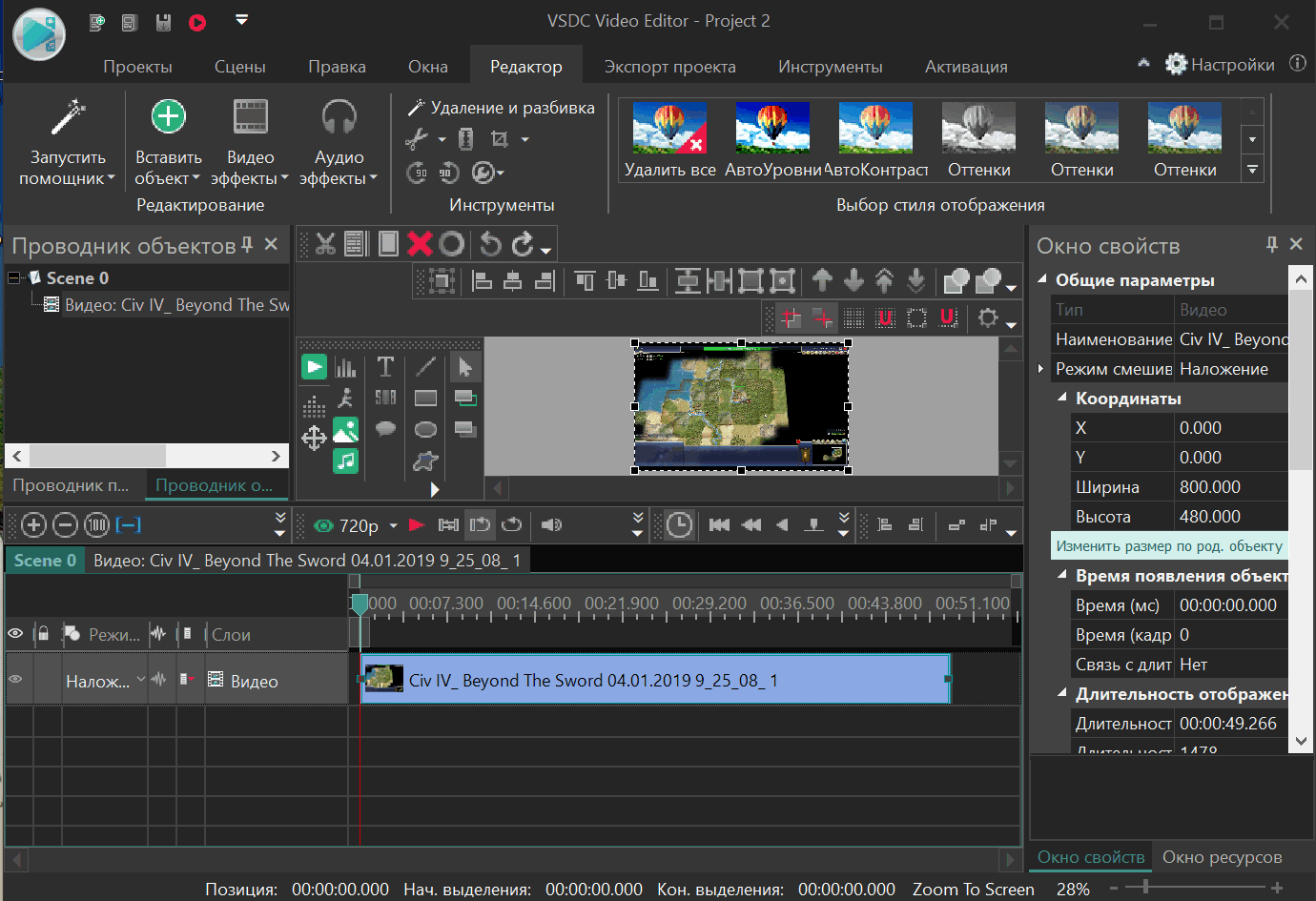Программы для монтажа видео | Всё о кинопроизводстве
Для создания видеоклипов и монтажа отснятого видео используются компьютерные системы редактирования. Эти нелинейные системы монтажа позволяют легко экспериментировать с идеями и создавать множество разных версий фильма. Хотя основы редактирования требуют только обрезки и наплывов, нелинейные системы включают инструменты для цветокоррекции, различных манипуляций и спецэффектов, эффектов скорости и микширования звука.
Рынок программного обеспечения сегодня как никогда богат на приложения для редактирования видео. Всплеск интереса к любительской видеосъемке, а также доступность устройств для записи послужили причиной появления большого количества всевозможных программ для обработки цифрового видео.
Эти программы позволят вам импортировать сырую видеозапись любых типов файлов, либо записать видео с киноленты. Далее вы можете редактировать видео с помощью временной шкалы, на которой строится вся история. Программа позволит вам проиграть финальную версию и сохранить ее на ленту либо в любом цифровом формате.
Бесплатные программы для монтажа видео (Open Source)
- Kino (Linux) — хорошо для захвата DV, только базовый функционал.
- Kdenlive (Linux) — поддержка HD, интуитивно понятный интерфейс, в разработке.
- Cinelerra (Linux) — поддержка HD, необходимо привыкнуть к интерфейсу. Выполняет 3 главные вещи: захват, композиция и редактирование аудио и видео с эталонной точностью.
- VirtualDub, VirtualDubMod (Windows) — очень популярный в прошлом (и в настоящем) перекодировщик и нарезальщик видео.
- Blender3D (кросс-платформный) — возможно 3D моделирование.
- ZS4 Video Editor (кросс-платформный) — сейчас не разрабатывается, но доступен для работы. Многофункциональный редактор видео, а также редактор аудио и изображений. Эдакий видео-комбайн, с помощью которого можно сделать фильм или коллаж.
- Cinepaint (кросс-платформный) — широкие возможности обработки изображений. Используется для ретуширования художественных фильмов и профессиональных фотографий.

- AvideMUX (кросс-платформный) — свободный видео редактор для простых задач: обрезать видео, отфильтровать, перекодировать.
- CineFX (Jahshaka, кросс-платформный) — система нелинейного видеомонтажа, служащая для создания, редактирования видеоматериалов, наложения эффектов, использующая аппаратную реализацию OpenGL и OpenML для обеспечения интерактивной работы в реальном времени.
- FFmpeg — набор свободных библиотек с открытым исходным кодом, которые позволяют записывать, конвертировать и передавать цифровое аудио и видео в различных форматах.
- SUPER © — универсальный медиаконвертер, поддерживающий огромное количество форматов. Прост в обращении.
- AviSynth (Windows), Ingex (Linux), LiVES (Linux/BSD/IRIX/OS X/Darwin), OpenShot Video Editor (Linux), PiTiVi (Linux), VLMC VideoLan Movie Creator (кросс-платформный) и др.
Коммерческие программы для монтажа / редактирования
- Adobe Premiere Pro CS5.5 (Windows/Mac OSX) — популярнейший профессиональный видеоредактор.
 Особенно хорош в связке с Adobe After Effects. Adobe Premiere Elements 9 (Windows/Mac OSX) — образец любительского видеоредактора, отлично подходит для новичков и продвинутых пользователей.
Особенно хорош в связке с Adobe After Effects. Adobe Premiere Elements 9 (Windows/Mac OSX) — образец любительского видеоредактора, отлично подходит для новичков и продвинутых пользователей.
Плюсы Adobe Premiere Pro: поддержка 64 бит ускоряет производительность. Удобство пользования и большая функциональность. Интеграция с Adobe Story позволяет широко использовать скрипты
Минусы Adobe Premiere Pro: новые версии не поддерживают 32 бита, аппаратное ускорение работает только с определенными видеокартами Nvidia.
Цена: $800 (Pro), $80 (Elements) - Sony Vegas Pro 10 (Windows) — пользуется заслуженной популярностью среди видеолюбителей, а также используется в профессиональном теле- и кинопроизводстве. Если вы достаточно терпеливы, чтобы узнать все детали и тонкости в этой программе, то это окупится для вас в долгосрочной перспективе.
Плюсы: множество уникального и полезного функционала
Минусы:Кривая обучаемости более крутая, чем у конкурентов
Цена: от $600 (Pro) + $170 (Production Assistant 2), $45-$125 (Vegas Movie Studio HD) - Apple Final Cut Pro X (Mac OSX) — полностью обновленный программный комплект для видеомонтажа компании Apple.
 Множество нововведений. Программу дополняют инструменты анимации Motion 5 и Compressor 4 для кодирования файлов
Множество нововведений. Программу дополняют инструменты анимации Motion 5 и Compressor 4 для кодирования файлов
Плюсы: поддержка 64 бит и многоядерности для повышения производительности, дружественный интерфейс, составные клипы, коллекции клипов (альтернативные дубли), гибкая временная шкала, обработка в фоновом режиме, множество удобных инструментов
Цена: $300 + $50 (Motion 5) + $50 (Compressor 4) - Cyberlink PowerDirector 9 Deluxe (Windows/Mac OSX) — одна из лучших программ редактирования для пользователей начального и среднего уровня
Плюсы: обрабатывает видео быстрее других программ, много эффектов, до 100 дорожек, кейфреймы, таймкоды, 64 бита и многоядерность
Минусы: есть нюансы в изучении, но не больше, чем у конкурентов. Нет тегирования и поиска эффектов
Нет тегирования и поиска эффектов
Цена: $90 (Ultra64), $70 (Deluxe) - Corel VideoStudio Pro X4 (Ulead) (Windows/Mac OSX) — популярный видеоредактор, одна из лучших и наиболее универсальным программ.
Плюсы: хорошо продуманный, универсальный интерфейс. Много эффектов. Хорош для стоп-моушна и замедлений. Быстрый рендеринг и включение/выключение. Стабилен. Запись Blu-Ray и AVCHD.
Минусы: достаточно крутая кривая обучаемости. Ограниченное количество видеотреков. Нет тэгов для клипов или поиска эффектов.
Цена: $50 - muvee Reveal 8 (Windows/Mac OSX) — программа, созданная исключительно для автоматической работы, предусматривающая минимальное вмешательство пользователя.
Плюсы: удобна и легка в использовании, быстро работает, достойное качество выходного файла
Минусы: ограниченное количество стилей, проблемы с ATI видеокартами
Цена: $80 - Pinnacle Studio HD, Avid Studio (Windows).

Плюсы Avid Studio: Красивый интерфейс, работает с проектами с пользовательскими наборами медиа и эффектов. Множество эффектов. Поддержка Blu-ray и AVCHD.
Минусы Avid Studio: Иногда незначительная неустойчивость. Медленный в отображении мультитрекового видео во время монтажа. Медленный запуск и рендеринг. Дорогой.
Цена: ₤140 (Avid Studio), ₤60-₤100 (Pinnacle Studio HD) - Roxio Creator 2011 (Windows) — достойное развитие стандартов индустрии. Прост в использовании и универсален.
Плюсы: Open Timeline позволяет прямое перетаскивание видео-, аудио- и эффектов. Захват потокового видео непосредственно с цифровой видеокамеры и может записывать прямо на DVD. Огромное количество форматов вывода.
Минусы: Некоторые инструменты редактирования бывает трудно найти без какой-либо практики. Плох в стабилизации и перефокусировке видео.
Плох в стабилизации и перефокусировке видео.
Цена: $100 - Windows Movie Maker (Windows) — бесплатная программа для создания и монтажа любительских фильмов.
Плюсы: бесплатная, простая в использовании
Минусы: ограниченное количество функций
Цена: бесплатно - MAGIX Movie Edit Pro 17 (Windows) — один из козырей — доступность. Этим видеоредактором могут пользоваться как новички, так и более опытные пользователи.
Плюсы: 3D и HD видеомонтаж, значительные возможности аудиомонтажа и простота веб-публикации (Facebook, Vimeo, Youtube). До 100 треков, хороший экспорт. Много эффектов.
Минусы: требует существенной мощности компьютера, особенно для 3D и HD монтажа. Не меняется размер превью. Нельзя резать клипы перед добавлением на дорожку. Нестандартная терминология, инструменты сбивают с толку, Нет multi-trim. - VideoPad (Windows) — есть бесплатная и платная версии.
 Прост в использовании, однако, не хватает некоторого функционала.
Прост в использовании, однако, не хватает некоторого функционала.
Плюсы: хороша для новичков, ценящих простоту использования
Минусы: отсутствуют некоторые продвинутые функции, такие как 3D-редактирование
Цена: $21 (Home), $35 (Master) - Grass Valley Edius (Canopus) — отличается поддержкой многослойного монтажа AVCHD материала в реальном времени и полном разрешении.
Плюсы: поддерживает обработку несжатого видео в форматах SD, HD, HDV, DV, MPEG-2 и MPEG-1 в реальном времени. Неограниченное количеством слоев, содержащих аудио, видео данные или эффекты.
Минусы: сложен в изучении, не подходит для полного метра.
Цена: $648 (EDIUS 6), $186 (EDIUS Neo 3)
Коммерческие системы монтажа «Все-в-одном»
- Продукты Avid. Media Composer используется при создании большинства фильмов, телевизионных шоу и рекламных роликов в современной кино- и видеоиндустрии.
 Symphony — монтажная система, предназначенная для проектов с использованием форматов некомпрессированного видео HD с потоками порядка 1 Гбит/с. Стоимость системы определяется ее высокой производительностью при работе с «тяжелыми» форматами, специальным высококачественным и высокопроизводительным инструментарием и доказанной надежностью. Также есть продукт Avid Adrenaline, «рабочая лошадка» линейки монтажных систем Avid. Производительность системы при работе с «тяжелыми» форматами много ниже. Особенно эффективен при работе с HD-контентом, когда необходимо иметь большой набор входов/выходов видео и звука, в том числе и цифровых.
Symphony — монтажная система, предназначенная для проектов с использованием форматов некомпрессированного видео HD с потоками порядка 1 Гбит/с. Стоимость системы определяется ее высокой производительностью при работе с «тяжелыми» форматами, специальным высококачественным и высокопроизводительным инструментарием и доказанной надежностью. Также есть продукт Avid Adrenaline, «рабочая лошадка» линейки монтажных систем Avid. Производительность системы при работе с «тяжелыми» форматами много ниже. Особенно эффективен при работе с HD-контентом, когда необходимо иметь большой набор входов/выходов видео и звука, в том числе и цифровых. - Autodesk Discreet Smoke — интегрированная система для монтажа и окончательной обработки фильмов класса SD, HD, 2K и выше. Также есть другие продукты компании Autodesk.
Программы для пост-производства / Управление проектами
Есть масса общих программ для управления задачами и проектами. А специализированных под управление пост-производством (а также под общее планирование ведения кинопроекта) есть лишь несколько. Можно обратить внимание на такие продукты, например, как ScheduALL, Gorilla, Quantum. Возможно, вам подойдет классический инструмент для совместной работы Basecamp, либо его аналоги.
Можно обратить внимание на такие продукты, например, как ScheduALL, Gorilla, Quantum. Возможно, вам подойдет классический инструмент для совместной работы Basecamp, либо его аналоги.
—
Чтобы построить у себя дома рабочую станцию по редактированию видео, можно воспользоваться информацией о подборе конфигурации компьютера.
Лучшие программы для монтажа видео на Android
Movavi Clips
Топ самых популярных программ для монтажа видео на Android возглавляет Movavi Clips. Очевидный плюс приложения, который пользователь оценит сразу после скачивания – отсутствие необходимости в регистрации, пользоваться утилитой утилитой можно сразу после просмотра небольшой инструкции.Приложение предлагает пользователю загрузить для редактирования фотографию или видеоролик.
После этого потребуется выбрать размер исходного видео, для пользователей Инстаграм предлагаются готовые шаблоны для квадратного видео и вертикального, используемого в сторис.
Если потребуется разрезать видеоклип, необходимо кликнуть на ножницы посредине экрана внизу.
Для удаления «лишнего» отрезка, необходимо смахнуть его вниз.
Также под видеоклипом пользователь видит все возможные функции программы. К примеру, можно добавить фон, надпись, предварительно выбрав необходимый шрифт и цвет.
Активные пользователи социальных сетей оценят наборы «масок», которыми можно разнообразить видео:
Довольно интересной выглядит функция наложения фильтра, которая позволяет сделать съемку более красочной или, наоборот, «устарить», добавив фильтр «выгорание».
Для больших видеофрагментов можно применить функцию увеличения скорости проигрывания, что позволит перемотать менее важные детали клипа и обратить внимание зрителей на основные моменты съемки.
Бесплатная версия приложения сохраняет видео с ватер марками.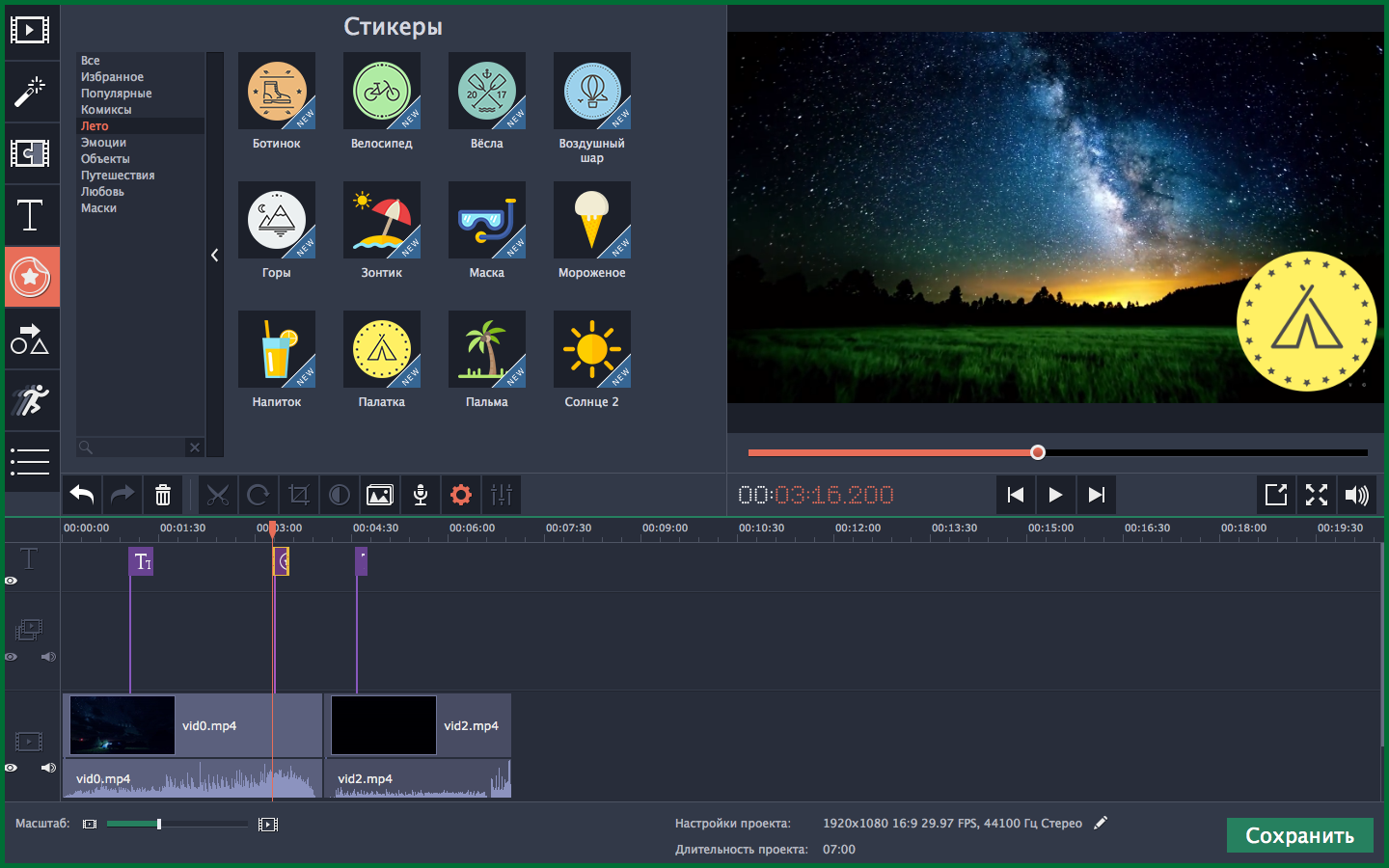 Если пользователь желает создавать собственные видеоклипы без логотипа приложения, потребуется купить премиум-версию. Ее стоимость составляет около 15$ разово или 2$ за каждый месяц пользования.
Если пользователь желает создавать собственные видеоклипы без логотипа приложения, потребуется купить премиум-версию. Ее стоимость составляет около 15$ разово или 2$ за каждый месяц пользования.
В целом приложение удобное и интуитивно понятное, научиться пользоваться с первого раза может даже новичок. Единственным минусом является необходимость покупать платную версию или создавать клипы с логотипом Movavi.
InShot
Приложение обладает функционалом, аналогичным предыдущему. Регистрация пользователя не требуется, а сразу после установки на экране появляется окно, предлагающее пользователю 3 варианта действия:
- Обработать видео.
- Обработать фото.
- Создать коллаж.
После нажатия на кнопку «Видео» пользователю необходимо выбрать один или несколько видеороликов на смартфоне, а затем подтвердить свой выбор. На экране появится выбранный клип и временная шкала, с помощью которой можно легко управлять записью.
Здесь же можно увидеть основные функции приложения:
- обрезка записи;
- выбор холста;
- наложение фильтра;
- добавление звукового сопровождения;
- наклеивание стикеров;
- добавление текста;
- изменение скорости воспроизведения;
- наложение заднего фона;
- обрезка клипа;
- вращение записи.

Кроме того, приложение позволяет выполнить отражение видео по горизонтали.
Приложением можно пользоваться бесплатно, однако для открытия доступа к полному набору фильтров, эффектов и стикеров потребуется выложить единоразово около 30$ или ежемесячно вносить 3$. Платная версия также отключает рекламу и логотип InShot на отредактированных в приложении видеозаписях.
YouCut Video Editor
Бесплатное для скачивания приложение со стандартным набором функций: обрезка кусочков видео, добавление музыки, наложение фильтров и эффектов, добавление текстовых надписей и веселых стикеров, вращение, обрезка по краям.
Огромным плюсом приложения является отсутствие водяных знаков на сохраненных видеороликах, а также особенная фишка – возможность записывать аудио сопровождение к видео дорожке. Таким образом, вы можете комментировать происходящее на видео, создавая уникальный контент.
Также приложение позволяет изменить громкость звуковой дорожки на оригинальном видео.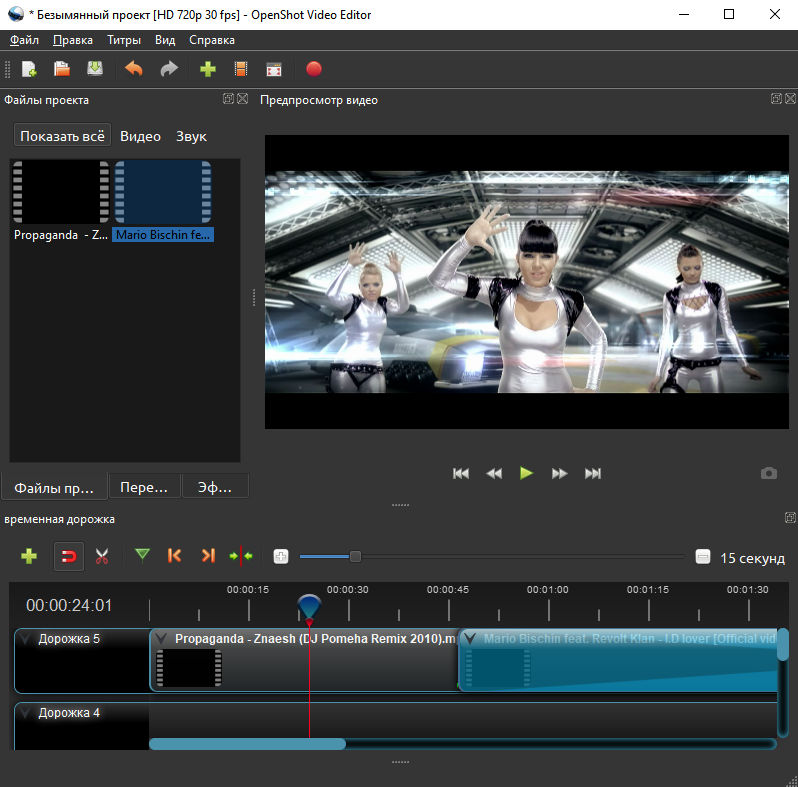
Раздражающую рекламу можно убрать методом покупки премиум аккаунта. Стоимость составляет всего 10$ или 5$ ежегодно. Платная подписка открывает неограниченный доступ ко всем функциям программы, включая премиум шрифты, музыку, эффекты.
GlitchCam
Главное отличие приложения от предыдущих – возможность съемки видео прямо из программы. При этом пользователь может выбрать один из множества предложенных эффектов, создавая уникальные ролики, чтобы делиться с друзьями в социальных сетях.Функционал редактора видео выглядит гораздо скромнее, чем у Movavi Clips или YouCut Video Editor. В первом окне редактирования есть 5 функций: обрезка, изменение пропорций, наложение фона, изменение скорости и поворот.
Для продолжения работы по редактированию нужно нажать на большую кнопку вверху экрана с надписью «Следующая», и перейти на вторую страницу, где можно наложить glitch, добавить фильтр, музыкальное сопровождение или текст. Все очень просто и доступно – идеально для инстаграмеров.
Все очень просто и доступно – идеально для инстаграмеров.
Pro версия приложения позволяет удалить водяной знак, отключить рекламу и открыть доступ ко всем эффектам и фильтрам. Стоимость подписки – 10$ в год, при этом возможность приобрести программу навсегда не предусмотрена.
Adobe Premier Rush
Компания Adobe давно известна своими универсальными решениями для обработки фотографий. Но на этот раз разработчики порадовали пользователей специальным приложением для видеоблогеров.
После установки программы потребуется регистрация или аутентификация через социальные сети. При этом за пользователем закрепляется 2Гб места в хранилище, где он сможет хранить завершенные проекты и черновики.
Приложение позволяет создавать клипы из нарезок видео, добавляя красивые эффекты перехода, надписи и цветовые эффекты.
Идеальный инструмент для создания видеоотчета о проведенном отпуске или поздравления для близких людей в памятные даты.
Filmix
Разработчики этого приложения предлагают пользователю полный пакет функций по редактированию видео.
Для начала пользователю предлагается выбрать схему работы – создать видео с помощью камеры на телефоне, выполнить обрезку уже существующего видео, добавить эффекты или открыть один из ранее сохраненных проектов. В целом такой подход во многом напоминает большинство десктопных редакторов видео и будет знаком пользователям, которые ранее пользовались аналогичными приложениями на компьютере.
После выбора видео ролика внизу экрана появится 4 группы функций обработки видео:
- тема – для выбора эффектов;
- музыка – для загрузки аудио сопровождения;
- изменить – в этой группе содержится основной функционал по редактированию, включая добавление звукового сопровождения, фильтров, надписей и т.д.
- настройки – для изменения фона, добавления эффекта затухания музыки, изменения соотношения сторон.

Приложение позволяет добавлять дудлы в видеоролик.
В целом приложение рекомендуется для более опытных пользователей, новичкам может быть сложно в нем разобраться без обучения.
Стоимость платной подписи – 20$ в месяц.
Play market позволяет скачать десятки программ для монтажа видео, большинство из них условно бесплатные и позволяют редактировать ролики с ограниченным функционалом или при условии просмотра рекламы. Все функции становятся доступны после приобретения платной подписки.
Лучшие приложения для монтажа видео на телефоне (Android и iOS)
Год закончился и бренды больше не относятся несерьезно к идее видеомаркетинга. Исследование Wyzowl показывает, что 63% компаний использовали его в 2017 году. Этот показатель вырос до 87% в 2019 году и, как ожидается, будет расти дальше. Если вы все еще обсуждаете, стоит ли вам сосредоточиться на видеомаркетинге, сейчас самое время сделать решающий шаг.
Согласно HubSpot, 90% маркетологов уже ощущают рост конкуренции, связанной с видеомаркетингом. Теперь недостаточно просто создавать и публиковать видеоконтент. Вы должны убедиться, что ваши видео имеют высокое качество и будут выделяться на фоне посредственного контента.
Теперь недостаточно просто создавать и публиковать видеоконтент. Вы должны убедиться, что ваши видео имеют высокое качество и будут выделяться на фоне посредственного контента.
Вы можете иметь свой бизнес и пытаться заинтересовать своих подписчиков, или же просто быть подающим надежды ютубером. Видео – один из лучших способов усовершенствовать свою маркетинговую кампанию и привлечь аудиторию. Несмотря на это, многие маркетологи и бренды все еще содрогаются при мысли о видеомаркетинге.
Это просто потому, что существует древний миф, связанный с созданием видео. Часто считается, что создание высококачественных видео – это дорогой, трудоемкий и длительный процесс. К счастью, современные передовые технологии полностью изменили схему создания видео.
Вам больше не нужна высококачественная камера или чрезмерно дорогая программа для редактирования, чтобы создавать запоминающиеся видеоролики. Многие современные смартфоны имеют камеры, которые можно использовать для съемки видео. Кроме того, существует множество программ для редактирования видео, которые позволяют вам соединять отдельные кадры и создавать потрясающие видео с помощью вашего мобильного телефона.
Кроме того, существует множество программ для редактирования видео, которые позволяют вам соединять отдельные кадры и создавать потрясающие видео с помощью вашего мобильного телефона.
В этой статье мы рассмотрим одни из самых полезных мобильных приложений для редактирования видео.
Лучшие мобильные приложения для редактирования видео:
Лучшее в мобильных приложениях для редактирования видео – это то, что они могут удовлетворить потребности каждого – от любителей до экспертов. В то время как некоторые из них используют искусственный интеллект для автоматического создания видео, другие дают вам полный контроль над процессом. Вам даже не нужен профессиональный опыт, чтобы начать работать с этими приложениями.
В следующей части мы рассмотрим приложения для редактирования видео, подходящие как для начинающих, так и для профессионалов. Мы также обсудим несколько приложений, которые могут помочь вам в маркетинге в Инстаграм. Давайте начнем с лучших мобильных приложений для редактирования видео для начинающих.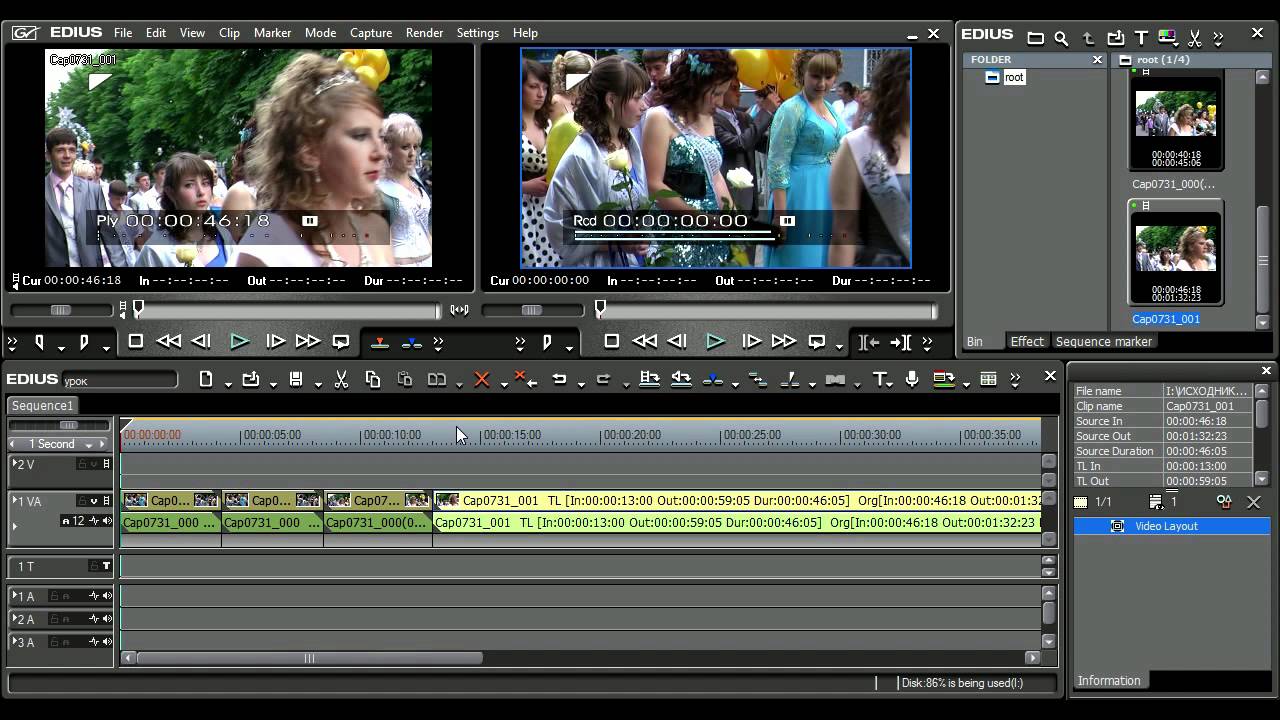
Приложение Quik, разработанное создателями GoPro, позволяет быстро создавать привлекательные видеоролики. Вам просто нужно импортировать отснятый материал в приложение и позволить ему сделать все остальное.
От поиска ключевых моментов в ваших видео до автоматического добавления переходов и видеоэффектов – приложение Quik может сделать все это за вас. Кроме того, оно позволяет обрезать отдельные клипы, изменять их скорость, добавлять текстовые вставки и делать потрясающие фотомонтажи всего несколькими нажатиями.
Вы можете также подставить в свои видео музыку, используя музыкальные треки из встроенной библиотеки приложения. Вы даже можете загрузить готовое видео прямо в свой профиль в социальных сетях.
Если вы новичок в создании видео, приложение Quik является одним из лучших бесплатных программных решений для вашего развития. Однако ему не хватает некоторых продвинутых функций.
Доступ для скачивания: Android | IOS
Плюсы: автоматически создает увлекательные видео с интересными эффектами и переходами
Минусы: отсутствие расширенных функций и контроля редактирования
Идеально для: создания впечатляющих видео на ходу
2.
 Splice
SpliceПриложение Splice – это еще один полезный, интуитивно понятный и бесплатный видеоредактор от создателей GoPro. Он позволяет импортировать, обрезать и редактировать видеоклипы.
Кроме того, вы можете вручную добавлять переходы, фильтры и накладывать текст, чтобы сделать финальное видео более привлекательным. Вы можете добавить профессиональные штрихи, используя музыкальные треки и звуковые эффекты из встроенной библиотеки приложения.
В отличие от приложения Quik, Splice позволяет добавлять несколько звуковых дорожек и дает больше контроля над процессом редактирования. Однако он доступен только для iOS-устройств.
Доступ для скачивания: iOS
Плюсы: удобный и интуитивно понятный интерфейс
Минусы: доступно только на iOS
Идеально для: быстрого и удобного редактирования
3. InShot
Это приложение позаботится обо всех ваших потребностях в визуальном контенте – от создания привлекательных фотоколлажей до высококачественных видеороликов. Простой в использовании интерфейс также позволяет вращать и переворачивать видео и даже размывать фон.
Простой в использовании интерфейс также позволяет вращать и переворачивать видео и даже размывать фон.
Единственный минус в том, что бесплатная версия приложения добавляет водяной знак к готовому видео. Тем не менее, вы можете избавиться от него, установив платную версию всего за $ 2,99.
Доступ для скачивания: Android | IOS
Плюсы: множество функций, включая редактирование фотографий
Минусы: бесплатная версия включает в себя водяной знак
Идеально для: базового редактирования видео и фото
Теперь давайте взглянем на некоторые из более продвинутых мобильных приложений для редактирования видео.
4. Adobe Premiere Rush
Только то, что вы редактируете видео на телефоне, не означает, что вы должны быть лишены мощного программного обеспечения от Adobe.
Adobe Premiere Rush – это бесплатный мобильный видеоредактор, который также интегрируется с другими приложениями Adobe. Он идеально подходит, если вы хотите иметь в своем распоряжении больше функций, в сравнении с большинством бесплатных мобильных приложений для редактирования видео.
Он идеально подходит, если вы хотите иметь в своем распоряжении больше функций, в сравнении с большинством бесплатных мобильных приложений для редактирования видео.
В формате приложения, редактор предлагает упрощенный интерфейс с большими иконками и панелями. Он позволяет добавить до четырех видео и трех звуковых дорожек. Вы можете обрезать, редактировать и вращать видеоклипы, изменять их скорость и корректировать цвета.
Приложение также позволяет напрямую экспортировать готовое видео в социальные сети, такие как Фейсбук, Инстаграм и т. д.
Доступ для скачивания: Android | IOS
Плюсы: синхронизация с другими приложениями Adobe, такими как Lightroom и Premiere Pro
Минусы: ограниченные возможности редактирования аудио
Идеально для: полупрофессионалов и опытных создателей видео
5. LumaFusion
Если вы ищете профессиональное приложение для монтажа видео для устройств iOS, LumaFusion вам идеально подойдет.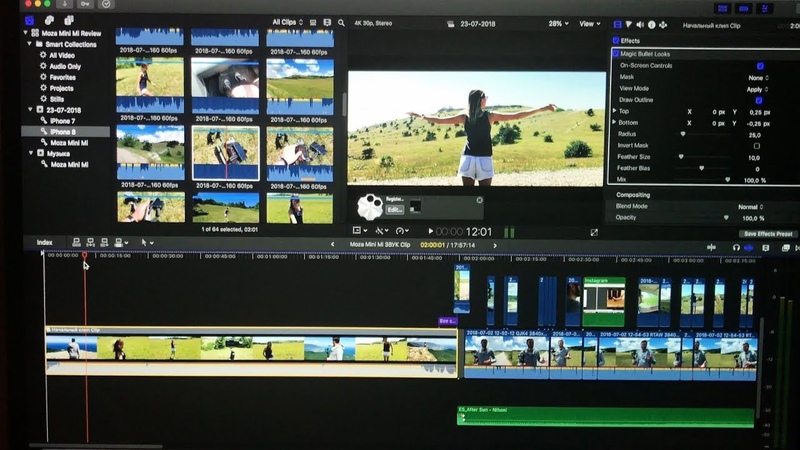 Многофункциональный интерфейс позволяет использовать целых шесть аудио/видео дорожек.
Многофункциональный интерфейс позволяет использовать целых шесть аудио/видео дорожек.
Вы также можете добавить текст, графику и картинки в ваше видео. Выпущен создателями приложения Pinnacle Studio, LumaFusion поддерживает видео в формате 4K UHD и предлагает расширенные функции, такие как кадрирование и коррекция цвета.
Доступ для скачивания: iOS
Плюсы: богатый интерфейс и функциональность
Минусы: не поддерживает синхронизацию между различными устройствами iOS
Идеально для: журналистов, режиссеров и видео продюсеров
6. KineMaster
KineMaster – одно из лучших приложений для обработки видео, доступных для пользователей Android. Это приложение для продвинутых позволяет объединить несколько слоев видео и аудио вместе с изображениями и текстом. Вы также можете добавить различные эффекты и 3D-переходы.
В отличие от других приложений, оно позволяет редактировать с покадровой точностью и мгновенно просматривать изменения.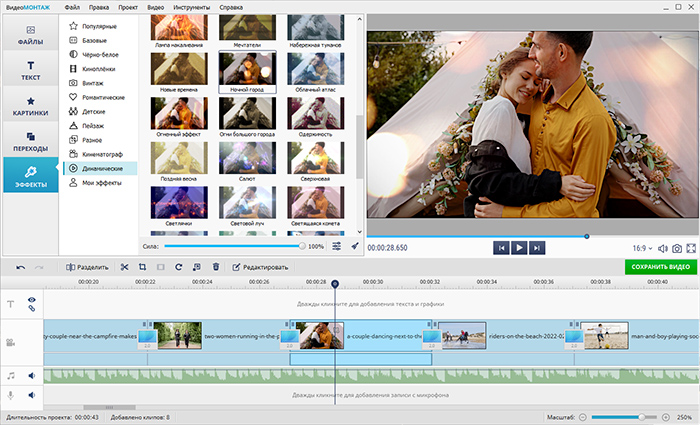
Единственным небольшим недостатком является то, что бесплатная версия добавляет водяной знак на готовое видео. Платная версия, которая доступна за $ 4,99 в месяц, стоит дороже по сравнению с другими аналогичными приложениями.
Ссылки для скачивания: Android | IOS
Плюсы: точный интерфейс редактирования
Минусы: бесплатная версия добавляет водяной знак к окончательному видео, в то время как платная версия довольно дорогая
Идеально для: редактирования на профессиональном уровне на устройствах Android
7. PicPlayPost
PicPlayPost является одним из немногих приложений, которые позволяют вам делать видео коллажи. Кроме того, вы можете обрезать видеоклипы, добавлять музыку и аудио, а также редактировать фон видео коллажа.
Это идеально подходит для инфлюенсеров в Инстаграм и ютуберов, которые часто вставляют видео в видео. Вы также можете использовать это приложение, чтобы сделать видео обзор о том, как использовать любой из выбранных вами продуктов.
Тем не менее, для доступа к расширенным функциям вам придется установить платную версию приложения.
Доступ для скачивания: Android | IOS
Плюсы: позволяет создавать видео коллажи
Минусы: ограниченные возможности редактирования видео; нужно установить платную версию, чтобы получить доступ к лучшим функциям
Идеально для: инфлюенсеров в социальных сетях и брендов, которые хотят продвигать свою продукцию
YouTube и Facebook – не единственные платформы, на которых вы должны сосредоточить свои усилия по видеомаркетингу. Инстаграм с 1 миллиардом ежемесячных активных пользователей также превратился в эффективный маркетинговый канал. Давайте рассмотрим несколько приложений для редактирования видео, которые лучше всего подходят для Инстаграм.
8. Magisto
Magisto использует искусственный интеллект, чтобы помочь вам сделать потрясающие видео в три простых шага. Все, что вам нужно сделать, это выбрать стиль редактирования, импортировать видео и изображения и добавить музыку из встроенной библиотеки Magisto.
Все, что вам нужно сделать, это выбрать стиль редактирования, импортировать видео и изображения и добавить музыку из встроенной библиотеки Magisto.
Приложение выполнит всю остальную работу, и в итоге вы получите достойное показа видео. Вы можете выбрать один из различных стилей редактирования, таких как «Путешествия», «Мода», «Страна» и т.д.
Доступ для скачивания: Android | IOS
Плюсы: быстрое автоматическое редактирование
Минусы: ограниченный контроль редактирования
Идеально для: быстрого редактирования видео для историй и постов в Instagram
9. FilmoraGo
Простой интерфейс FilmoraGo идеально подходит для создания быстрых постов в Инстаграм. Вы можете обрезать видеоклипы, добавлять переходы и эффекты, а также накладывать фильтры.
Кроме того, приложение позволяет добавлять в видео текст, заголовки и музыку. Самое приятное, что мобильная версия приложения бесплатна и не добавляет водяных знаков.
Доступ для скачивания: Android | IOS
Плюсы: простой и удобный интерфейс
Минусы: доступны только основные функции по сравнению с десктопной версией
Идеально для: создания постов в социальных сетях
Заключение
Видеомаркетинг больше не является новинкой, доступной исключительно крупным брендам с огромными бюджетами. Современные технологии позволяют создавать первоклассные видеоролики, не тратя много денег на оборудование и программное обеспечение. Вы можете выбрать любое из вышеперечисленных мобильных приложений для обработки видео, в зависимости от имеющихся навыков и поставленных задач, для достижения своих маркетинговых целей.
15 лучших приложений для редактирования видео ⋆ Блог Digital агенції UAMASTER
Практически каждый бренд уже начал использовать формат видео для продвижения своих товаров или услуг. Поэтому вполне вероятно, что у вас уже есть программное обеспечение для редактирования видео. Для Windows это Windows Movie Maker и для Mac, это iMovie. Но со временем вы можете обнаружить, что у этих программ недостаточно нужных функций. Есть несколько бесплатных или недорогих приложений и инструментов для редактирования видео, функционал которых варьируется от супер простого до уровня Голливуда.
Для Windows это Windows Movie Maker и для Mac, это iMovie. Но со временем вы можете обнаружить, что у этих программ недостаточно нужных функций. Есть несколько бесплатных или недорогих приложений и инструментов для редактирования видео, функционал которых варьируется от супер простого до уровня Голливуда.
Следующие 15 приложений помогут вам сделать крутой продукт: независимо от того, предназначено ли ваше видео для Instagram, YouTube или других каналов.
Приложения для видеомонтажа в Instagram
Следующие приложения позволяют редактировать и быстро загружать красивые видеоролики в Instagram, хотя ни одно из этих приложений не ограничено только Instagram.
Magisto
Бесплатно для iOS, Android
Magisto позволяет создавать невероятные видеоролики, не выходя из своего смартфона за три простых шага: сначала выберете стиль редактирования видео, затем вы выберете фотографии и видеоклипы, и, наконец, вы выберете свою музыку из встроенной музыкальной библиотеки Magisto.
Используя искусственный интеллект (AI), это приложение организует кадры в видео таким образом, чтобы идеально передать суть вашего контента для аудитории. Существует бесплатная версия и Premium или Professional за небольшую ежемесячную плату для создания более длинных роликов.
Hyperlapse
Бесплатно для iOS
Hyperlapse – это приложение, созданное Instagram, которое сжимает видео в короткие видеоролики с высокой скоростью, которые вы можете загрузить в Instagram или Facebook.
Можно выбрать одну из нескольких скоростей, и приложение продемонстрирует, как долго будет отображаться гипер-видеоизображение для каждой скорости по сравнению с длиной видео в реальном времени. (Таким образом, 40-секундное видео в реальном времени станет примерно семисекундным видео в Hyperlapse со скоростью 6X.) Это действительно классный способ захватить то, что обычно длится некоторое время – например, закат, дождь или другое событие.
Wondershare Filmora (ранее Wondershare Video Editor) – идеальный вариант, если вы хотите начать с базовых функций редактирования видео с возможностью более продвинутого подхода. Приложение идеально подходит для Instagram, но может создавать готовые для аудитории видео для многочисленных платформ.
Приложение идеально подходит для Instagram, но может создавать готовые для аудитории видео для многочисленных платформ.
Filmora доступна для компьютеров Windows и Mac, тогда как мобильное приложение FilmoraGo компании бесплатно можно скачать как для iOS, так и для Android-устройств.
«Легкий режим» Filmora позволяет перетаскивать видеоклипы, добавлять музыку и создавать видео в считанные минуты. Приложение FilmoraGo обладает многими из этих функций, а также хранилищем эффектов, в котором можно включить предустановленные темы и переходы в ваше видео.
Звучит слишком хорошо, чтобы быть правдой? Есть подвох: бесплатная версия Wondershare Filmora добавляет водяные знаки к вашим видео, которые вы можете удалить только путем обновления до платного сервиса.
InShot
Бесплатно для iOS, Android
Иногда просто нужно отредактировать видео без всяких “выкрутасов” и “фишек”. Для этого есть приложение InShot, которое позволяет вам обрезать, ускорять или добавлять музыку и фильтры к видео. Это довольно базовый инструмент, но его очень легко использовать.
Это довольно базовый инструмент, но его очень легко использовать.
Бесплатные приложения для редактирования видео
Следующие инструменты – это универсальные мобильные приложения из бесплатного программного обеспечения, перечисленных здесь.
WeVideo
Бесплатно для iOS, Android
Программные обеспечения для редактирования видео, расположенные в облачных хранилищах, становятся все более популярными. Одна из таких программ – WeVideo.
WeVideo предлагает некоторые дополнительные функции, включая возможности редактирования звука, библиотеку музыки, а также возможность совместного использования видео в разрешении 4K. Однако бесплатная версия WeVideo довольно ограничена.
Одним из главных недостатков является то, что вам предоставляется только 10 ГБ облачного хранилища. Если вы делаете одноразовое видео, все в порядке. Но если вы планируете редактировать несколько видеороликов, вам определенно потребуется больше места. В бесплатной версии также есть водяной знак WeVideo на ваших видео. WeVideo также доступен в качестве компьютерного продукта с бесплатными и и платными планами.
WeVideo также доступен в качестве компьютерного продукта с бесплатными и и платными планами.
Splice
Бесплатно для iOS
Похоже, что разработчики GoPro также выпустили приложение, которое позволит вам объединить различные видеоклипы на вашем телефоне, чтобы создать движущийся коллаж.
По отзывам играть с этим приложением достаточно весело, тем более что Splice содержит библиотеку музыкальных треков, которые можно использовать в качестве фона для готового продукта. Вы также можете использовать приложение, чтобы обрезать и отредактировать различные фрагменты видео, а также настроить длину перехода с одной сцены на другую.
Adobe Premiere Clip
Бесплатно для iOS, Android
Популярный видеоредактор Adobe Premiere бесплатно доступен на вашем мобильном устройстве. Подобно Magisto, Adobe Clip автоматически устанавливает ваше видео в музыку по вашему выбору (используя библиотеку Premiere Clip или вашу собственную) и предлагает редактор Freeform, который позволяет дополнительно настраивать изменения после синхронизации звука.
Впечатляющие функции редактирования видео в Premiere помогают обрезать и перетаскивать несколько видеоклипов – прямо с вашей фото галереи мобильного устройства – в том порядке, в котором вы хотите. Затем просто добавьте правильное освещение, управляйте скоростью видео и делитесь своим конечным продуктом прямо на Facebook, Twitter или YouTube.
PicPlayPost
Бесплатно для iOS, Android
PicPlayPost – это простое приложение, которое соответствует своему названию. Существует много применений для приложения для видео-коллажей, напирмер, фитнес – тренер Melissa Made использует его на своей учетной записи Instagram. Она публикует видеоролики с выполнением тренировки с одной стороны, в то время как она объясняет тренировку вслух на другом видео.
Лучшие приложения для редактирования видео для YouTube
Несмотря на то, у нижеприведенных приложений нет мобильных версий, они предлагают легкий функционал с минимальными затратами. Эти приложения лучше всего подходят для компьютера и редактирования видеоконтента для канала YouTube.
Blender
Бесплатно для Windows, Mac, Linuх
Blender – это не просто видеоредактор: это полномасштабный 3D-анимационный конструктор, который позволяет моделировать, делать рендеринг, отслеживать движения и многое другое.
Для редактирования есть множество функций, включая переходы, управление скоростью, фильтры, корректирующие слои и многое другое. Есть также 32 слота для добавления видеоклипов, аудиоклипов, изображений и эффектов, благодаря которым можно создать невероятно сложные видео.
Для любительского видеоредактора все доступные функции могут быть немного устрашающими. Но если вы хотите создать действительно качественное видео – без необходимости иметь дело с водяными знаками – Blender – это надежный вариант. Лучшая часть: «Вы можете использовать Blender для любых целей, в том числе в коммерческих целях или для образования», – говорится на веб-сайте продукта.
Lightworks
Бесплатно для Windows, Mac, Linuх
Как и Blender, Lightworks определенно очень продвинутое ПО для редактирования видео. Фактически, это программа, которая была использована для редактирования некоторых известных и удостоенных наград фильмов, в том числе Pulp Fiction, The Wolf of Wall Street и The King’s Speech.
Фактически, это программа, которая была использована для редактирования некоторых известных и удостоенных наград фильмов, в том числе Pulp Fiction, The Wolf of Wall Street и The King’s Speech.
Существуют две лицензии, которые вы можете выбрать: «Free» и «Pro». (Последняя из которых, как можно догадаться, требует немалых затрат) Основное различие между двумя лицензиями заключается в том, что версия Pro предлагает больше возможностей, включая стереоскопический вывод и расширенный совместный проект. Но бесплатная версия по-прежнему достаточно мощная, обеспечивает 100+ эффектов и поддерживает многоканальное редактирование.
Shotcut
Бесплатно для Windows, Mac, Linuх
Shotcut – это еще одно ПО с открытым исходным кодом – и это абсолютно бесплатно. Можно использовать Shotcut для создания профессионально выглядящих видео, но интерфейс не очень дружелюбный. Возможно, это потому, что он был первоначально разработан для платформы Linux, которая достаточно сильно отличается от типичной Windows или Mac UX.
Посвятив некоторое время изучению функционала Shotcut и практическому руководству, возможно использовать это программное обеспечение для создания и экспорта высококачественных видеороликов совершенно бесплатно.
VSDC Free Video Editor
Бесплатно только для Windows
В опытных руках VSDC Free Video Editor поможет создавать профессионально выглядящие видеоролики. Помимо поддержки почти всех основных видеоформатов, программа предлагает расширенные видеоэффекты, включая преобразование объектов и цветокоррекцию, а также расширенные звуковые эффекты, такие как коррекция громкости и нормализация звука. И, в отличие от WeVideo, VSDC Free Video Editor действительно бесплатен. Вы можете использовать полный набор функций программы без назойливых водяных знаков.
Однако, если вам нужна техническая поддержка, вам нужно будет заплатить. Поддержка VSDC Free Video Editor стоит 9,99 долларов США в течение одного месяца и 14,99 долларов США в течение года.
Machete Video Editor Lite
Бесплатно только для Windows
Machete Video Editor Lite – бесплатная программа, позволяющая вырезать, копировать и вставлять разные разделы видео. Как отмечает сайт Machete, Video Editor Lite был «разработан для быстрой и простой«нарезки»ваших видеофайлов».
Как отмечает сайт Machete, Video Editor Lite был «разработан для быстрой и простой«нарезки»ваших видеофайлов».
Интуитивный интерфейс программы означает, что вам не придется тратить время на изучение документов технической поддержки. И поскольку Video Editor Lite не перекодирует ваши видеофайлы, когда вы их нарезаете, вам не нужно беспокоиться о потере качества видео.
Основные недостатки программы? Он поддерживает только видеоформаты AVI и WMV, и он не позволяет редактировать аудио. Тем не менее, если у вас есть нулевой опыт редактирования видео и нужно только сделать простые изменения, это отличный вариант.
Avidemux
Бесплатно для Windows, Mac, Linuх
Как Machete Video Editor Lite, Avidemux позволяет выполнять базовое редактирование видео (без редактирования аудио), не беспокоясь о потере качества видео. Но у Avidemux есть еще несколько “фишек”. Для начала программа поддерживает несколько видеоформатов, включая AVI, DVD, MPEG, QuickTime и MP4. Более того, у Avidemux есть несколько фильтров, которые позволяют выполнять множество различных функций, от переворачивания и поворота клипов, добавления субтитров, до регулировки цветов и уровней яркости.
Более того, у Avidemux есть несколько фильтров, которые позволяют выполнять множество различных функций, от переворачивания и поворота клипов, добавления субтитров, до регулировки цветов и уровней яркости.
HitFilm
$99 для Windows, Mac
HitFilm Express – это бесплатное программное обеспечение для редактирования видео и визуальных эффектов, что означает, что вы можете использовать его для добавления более 180 специальных эффектов для ваших видео, включая 3D-редактирование.
Возможно, самая крутая функция HitFilm – это богатство обучающих видеороликов – пользователи могут практиковать применение специальных визуальных эффектов в учебниках по фильмам, основанным на Star Wars, Westworld и других.
Конечно, обновление до HitFilm Pro предоставляет доступ к более визуальным эффектам, улучшенному высокому разрешению и 3D-рендерингу и лучшей аудиосинхронизации между аудио и видео файлами. Он стоит 300 долларов, но если вы не готовы полностью инвестировать, пользователи HitFilm Express могут приобрести более дешевые версии, чтобы использовать больше инструментов в своем программном обеспечении.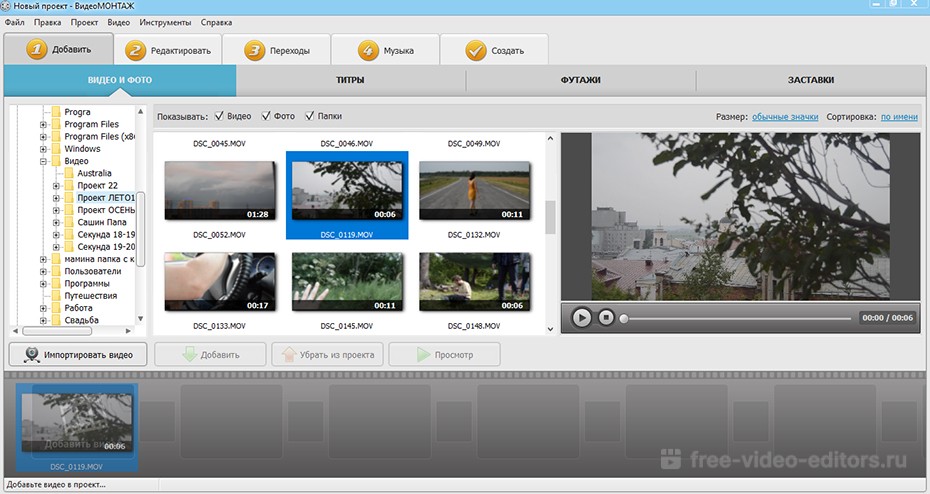
Чтобы просмотреть полный список различий между HitFilm Free и Pro, просмотрите страницу «Сравнить версии».
Какие из этих приложений и программ вы уже используете?
Якщо ви знайшли помилку, будь ласка, виділіть фрагмент
тексту та натисніть Ctrl+Enter. Дякуємо!
Лучшие программы для монтажа и обработки видео: какой видеоредактор выбрать новичку и как научиться в нём монтировать
Здравствуйте, друзья!
В этой статье мы с вами поговорим про программы для монтажа видео. Тем, кто ещё ни разу в жизни не работал с видеоредакторами и не пробовал монтировать видеоролики, эта статья может показаться немного сложной, но полезной. Мы постараемся, как обычно, объяснить простыми словами.
Понимаем, что у всех разные задачи, кому-то нужно профессионально научиться работать с программами видеомонтажа, чтобы делать видео для Ютуба и зарабатывать на этом, а кому-то нужно просто смонтировать короткий ролик из фотографий другу на день рождения.
Поэтому сегодня мы разберём все виды таких программ для монтажа и обработки видео, посмотрим какие из них лучшие и с чего начать начинающему видеомонтажёру. Узнаем какие есть бесплатные программы и где их скачать. Также затронем приложения для мобильных устройств, мало ли, кто захочет научиться монтировать прямо с телефона.
Какой программой пользуется большинство
Если вы собираетесь регулярно вести Ютуб и зарабатывать на этом, нужно сразу учиться работать в более профессиональном видеоредакторе. Зачем терять время на перебор лёгких простых программ. Нами ыли выявлены ТОП-3 по популярности программы на компьютер с системой Windows:
- Premiere Pro
- Vegas Pro
- Edius Pro
Premiere Pro удовлетворяет всем потребностям ютюберов, легко привыкнуть с ней работать, единственное – компьютер нужен чуть помощнее.
Если вы новичок, но настроены работать с обработкой видео постоянно, то мы советуем выбирать сразу профессиональную программу, учиться и привыкать к ней. Принцип работы у всех программ практически одинаковый, интерфейс и функции, можно сказать, похожи.
Принцип работы у всех программ практически одинаковый, интерфейс и функции, можно сказать, похожи.
Работать в них, с безграничной информацией в интернете, мы считаем, сможет научиться любой. Самый лучший способ обучаться – это искать решение при возникновении проблемы. Что это значит?
Берёте и сразу начинаете монтировать, а если что-то не получается обращаетесь к Яндексу или Гуглу со своей проблемой. Главное – правильно вопрос в поиске задать.
Только с постепенной практикой будет рост и эффекты различные узнаете как делать, и монтаж станет более интересным.
Соответственно, все хорошие программы не бесплатные. Понимаю, что большинству, особенно только начинающим, заплатить за них будет трудновато и бессмысленно, так как вы не уверены в том, будете ли вы заниматься дальше этим или нет.
Не советуем, конечно, искать крякнутые версии программ и скачивать их через какой-нибудь торрент. Но, нам кажется, все так делали поначалу, потом уже, когда пользуешься постоянно, покупаешь.
Дальше мы перечислим список существующих программ для монтажа, которые вы можете использовать.
Adobe Premiere Pro
Adobe Premiere Pro – одна из лидеров среди программ для монтажа и редактированию видео в мире. С её помощью вы сможете делать монтаж любой сложности, добавлять различные эффекты, анимацию, музыку, текст и многое другое. Поддерживает все форматы видео и работает с самыми новейшими XDCAM, XDCAM EX, P2, AVCHD и RED. Позволяет выводить готовое видео в любом формате, включая Blu-Ray, SWF и прочие.
Интерфейс: Русский.
Пробный период: 30 дней.
Vegas Pro
Vegas Pro – видеоредактор, который также широко используется среди авторов и создателей различных короткометражных видео и фильмов. До марта 2016 года разрабатывалась известным брендом SONY, теперь часть продуктов приобрела компания MAGIX, которая имеет и занимается разработкой своей линейки видеоредакторов.
Интерфейс: Русский.
Edius Pro
Edius Pro – профессиональная программа для монтажа, быстрая скорость обработки и рендеринга роликов. Поддерживает все известные форматы видеофайлов, которые можно склеивать в программе между собой. Часто используется среди создателей музыкальных клипов, сериалов, телепередач и коротких фильмов. Способна монтировать видео в 4k, 3D и HD.
Интерфейс: Английский.
Пробный период: 30 дней.
Для MacBook (OS X)Final Cut Pro X
Final Cut Pro X – крутой видеоредактор для операционной системы OS X от Apple. Работает только под управлением этой ОС. Очень удобен и прост в использовании, интуитивно понятный интерфейс. В сочетании с мощными компьютерами работает невероятно быстро. Большинство владельцев техники Apple предпочитают пользоваться данной программой.
Интерфейс: Русский язык.
Пробный период: 30 дней.
Movavi Video Editor
Movavi Video Editor – очень хорошая программа для монтажа, претендует на попадание в ТОП. Работает на Microsoft Windows XP/Vista/ 7/8/10, отдельная линейка для Mac. Поддерживает любые популярные форматы: AVI, MOV, MP4, MP3, WMA и многие другие. Позволяет делать оцифровку с видеокассет и ТВ-тюнеров. Содержит различные эффекты и фильтры.
Интерфейс: Русский.
Пробный период: 30 дней.
Avid Media Composer
Avid Media Composer – ещё одна профессиональная программа для монтажа, с помощью которой монтируются известные фильмы в области фантастики, такие как «Трансформеры», «Железный человек», «Возвращение Супермена», «Аватар». Огромное количество спецэффектов и инструментов для их создания. Для домашнего использования и простого редактирования лучше взять что-то попроще.
Интерфейс: Английский.
Пробный период: 30 дней.
ВидеоМонтаж
ВидеоМонтаж – лёгкая и удобная программа для быстрого монтирования видео. Имеет простой примитивный интерфейс. Нет никаких профессиональных функций, весь монтаж происходит в 5 шагов: загрузка видеофайлов, точечная обработка кадров, наложение переходов и эффектов, добавление звуковой дорожки и вывод готового ролика.
Интерфейс: Русский.
Пробный период: 10 дней с ограничением функций.
Pinnacle Studio
Pinnacle Studio – профессиональный редактор видео, который имеет в своём арсенале большое количество эффектов. Прост и удобен в использовании, функционал не хуже других, интуитивен в управлении. Более 2 тысяч переходов и эффектов для видео и аудио. Поддержка всех популярных форматов.
Интерфейс: Русский.
Пробный период: 30 дней.
Corel VideoStudio Pro
Corel VideoStudio Pro – отличный редактор от компании Corel, которая занимается разработкой различного софта. Захватывайте, редактируйте, создавайте материал HD-качества или сразу публикуйте его на YouTube, Vimeo или в Facebook. Для новичков интерфейс покажется сложноватым, но здесь предусмотрен бесплатный доступ к обучающим урокам на 6 недель.
Интерфейс: Русский.
Пробный период: 30 дней.
Camtasia Studio
Camtasia Studio – простейший инструмент для записи и редактирования видеоуроков. Разобраться в нём не составит особого труда. Работает практически со всеми форматами. Записывайте, обрезайте, накладывайте переходы, музыку, заставки и многое другое.
Интерфейс: Русский.
Пробный период: 30 дней.
Magix Video
Magix Video – как было написано выше, компания Magix выкупила у SONY программу Vegas, но она также имеет свою линейку программ для обработки видео. Простой и неплохой видеоредактор Magix часто используется для улучшения качества записи, устранения мерцания и т. д.
Интерфейс: Русский.
Пробный период: 30 дней.
Бесплатные видеоредакторыБесплатные программы для монтажа видео имеют мало функций и многие из них уже не поддерживаются разработчиками.
VideoPad Video EditorVideoPad Video Editor – бесплатная программа, но имеет достаточно много функций для монтажа. Поддерживает все популярные форматы, имеет базу переходов и классных эффектов. Интерфейс довольно прост и удобен для новичка. Быстрая загрузка готового видео прямо на YouTube.
Интерфейс: Английский.
Киностудия Windows Movie Maker
Киностудия Windows Movie Maker – стандартное приложение от Майкрософт, которое поддерживалось до Виндовс 8, далее перестали обновлять, но его можно скачать бесплатно на официальном сайте и установить. Очень простая, проверенная временем программка, разобраться как делать в ней монтаж, сможет каждый. Помню ещё в школе на Windows XP монтировал в ней ролики.
Интерфейс: Русский.
Avidemux
Avidemux – ещё одна из топ бесплатных программ для создания видеороликов из записанных видео. Отлично справляется с обрезкой, разбивкой, масштабированием, добавлением переходов, эффектов, фильтров, музыки. Поддерживает большинство популярных форматов ввода и вывода. Обеспечивает пользователям довольно быструю работу.
Интерфейс: Английский.
Womble Mpeg Video Wizard
Womble Mpeg Video Wizard – среднего уровня программка, рассчитанная больше для новичков. Простой интерфейс и обычные функции. Работает не только с форматами MPEG, но также AVI, WMV, MP4, VOB. Доступны функции по настройке резкости, контрастности и нормализации звука.
Интерфейс: Английский.
Lightworks
Lightworks – простой редактор для нелинейного монтажа. Предоставляет много возможностей, которые в большинстве других бесплатных приложений недоступны. Обеспечивает качественную обработку и оптимизацию видео. Накладывается цифровая подпись при бесплатном использовании программы.
Интерфейс: Английский.
VSDC Free Video Editor
VSDC Free Video Editor – данный видеоредактор позволяет делать захват с рабочего стола, записывать голос, производить монтаж видеофайлов и аудио. Имеет возможность выводить видео в разрешении HD и UHD. Содержит большое количество встроенных фильтров и переходов.
Интерфейс: Русский.
VirtualDub
VirtualDub – бесплатная программа со стандартным функционалом, позволяющим запросто нарезать, обрезать загруженный видеофайл, добавить аудиодорожку, титры, изображения. Полностью портативная прога, не требует установки, легко копируется и переносится на другое устройство.
Интерфейс: Русский.
ZS4 video editor
ZS4 video editor – хорошая бесплатная программа для монтажа видео. В ней вы можете сделать видео из фото, изображений, видео и аудиофайлов. Доступны различные инструменты для улучшения качества имеющихся записей. Поддерживает популярные форматы и имеется возможность конвертации видео из одного формата в другой.
Интерфейс: Английский.
Сервисы для монтажа видео онлайн- Видеоредактор онлайн
- Life2Film
- Стандартный видеоредактор YouTube
- Online Video-Cutter
- Magisto
- Cool Editor
- Stupeflix
- Androvid
- Magisto
- FXguru
- FilmoraGo
- VivaVideo Pro
- PowerDirector
- WeVideo
- KineMaster
- iMovie
- Splice
- Magisto
В данной статье мы перечислили все самые лучшие программы и приложения, которые вам могут понадобиться для монтажа и обработки видео. Мы рекомендуем, если вы настроены заниматься созданием видеоконтента постоянно, выбирать сразу профессиональную программу.
Чуть позже мы постараемся записать для вас базовые уроки по самым популярным программам: как создавать и настраивать проект, основные функции монтажа, настройка рендеринга и т. д.
Если у вас остались какие-то вопросы, или вы не можете определиться, что выбрать, то пишите в комментариях. На сегодня всё, желаем всем успехов и удачи.
Как выбрать программу для редактирования видео.
Конкуренция на рынке программ для редактирования видео, довольно жесткая, и вам, как потребителю, доступно множество вариантов. Для вас, потребителя, это хорошо, но недостатком является то, что найти программу которая нужна именно вам, довольно сложно.
Маркетинг
Нам всем хотелось бы думать, что мы всегда покупаем только то, что нам нужно. И что мы основываем эти покупки на анализе фактов, которые мы получили в результате изучения предлагаемых продуктов.
Правда заключается в том, что далеко не всегда мы действуем по здравому смыслу, а наше окончательное решение о покупке, на самом деле будет определятся нашими эмоциями на продукт, на то, как он был представлен в результате маркетинговых усилий компании.
Как только вы это прочувствуете, что вы, как нормальный человек подвержены этим силам, тогда выбор правильного программного обеспечения или чего-то ещё, в этом отношении станет проще.
По сути, вам просто нужно знать — какие из представленных функций вам реально нужны, а какие функции нужны в программе, только чтобы вызывать эффект Вау. Например, если вам просто нужно создать небольшое слайд-шоу, то профессиональные инструменты для цветокоррекции, вам могут быть не нужны, в этом случае, вам потребуется просто небольшой набор пресетов цветокоррекции.
Выбор подходящего программного обеспечения для редактирования
Основные производители программ для редактирования видео уже давно вовлечены в игру «догонять» друг друга, так что в большинстве программ, вы не сможете найти принципиальных отличий.
Сейчас, даже многие дешевые программы содержат в себе те функции, которые раньше были только на профессиональном софте. И зачастую основные отличия между программами, это их внешний вид.
Чтобы правильно выбрать программу для редактирования видео, вы должны точно знать, что производитель программы предлагает с каждой функцией, и насколько реально эта функция важна для вас.
Ваш бюджет
Как и в случае с любой другой покупкой, неплохо бы получить общую картину рынка и определить, к какому сегменту вы действительно относитесь.
В настоящее время на рынке программ для видеомонтажа существует 5 градаций по цене. Тут верна старая поговорка: вы получаете то, за что платите. (Я имею ввиду легальный софт, а не софт скачанный на торрентах).
1. Полностью бесплатные. Тут надо различать реально бесплатные программы, и программы, которые условно бесплатны. К реально бесплатным программам относятся такие программы как Shotcut, Kdenlive и ряд других программ. В основном такие бесплатные программы относятся к миру Линукс, и уже позже были портированы на другие операционные системы. Эти программы реально бесплатны и вы можете использовать их полный функционал без каких либо ограничений.
Программа для редактирования видео — KdenliveДругой тип бесплатных программ, это условно бесплатные программы. То есть эти программы имеют определенные ограничения, но для многих пользователей этой версии будет достаточно. Сюда относятся такие программы как DaVinci Resolve и целый ряд других программ.
Бесплатная и платная версии программы DaVinci ResolveСо списком полностью бесплатных и условно бесплатных программ, вы можете ознакомится в статье про лучшие бесплатные видеоредакторы.
2. Далее у нас следует диапазон менее 70 долларов. По этой цене вы можете купить очень простые видеоредакторы с ограничениями на типы файлов для вывода и ограниченный набор предлагаемых функций.
3. Выше этого и примерно до 130 долларов есть ряд полностью оснащенных программ, которые несут в себе практически все, что пожелает ваше сердце. Например, программ ВидеоСТУДИЯ.
4. Следующий диапазон, если его можно так назвать, состоит из полупрофессиональных продуктов, которые стоят от 400 до 500 долларов. Сюда относятся такие программы, как
MAGIX Video Pro X и другие подобные.
5. Наконец, есть полностью профессиональные продукты, цены на которые варьируются от 800 до 3000 долларов. Сюда относятся Adobe Premiere, Avid и другие.
Пользовательский интерфейс
В наши дни большинство лучших видеоредакторов потребительского уровня обладают большим набором функций и возможностей, и для дизайнеров довольно сложно сохранять интерфейсы простыми и интуитивно понятными, в то же время обеспечивая доступ к расширенным настройкам и элементам управления.
Не расстраивайтесь и не удивляйтесь, если вы откроете какую-нибудь программу для редактирования видео, и её интерфейс будет выглядеть примерно как пульт управления межзвездным кораблем!
ВСЕ они выглядят именно так, потому что у них нет эквивалента в реальном мире, с которым вы были бы знакомы.
Текстовый процессор может легко имитировать реальный мир, начав с виртуального чистого листа бумаги.
В случае с видео редакторами всё намного сложнее. Поэтому, независимо от вашего выбора, не придавайте слишком большого значения интерфейсу, потому что все они будут выглядеть незнакомыми.
По мере использования программного обеспечения вы не только станете более комфортно работать с интерфейсом, но и даже начнете видеть логику в дизайнах программ.
Входящие форматы.
Это жизненно важный момент, который необходимо проверить при выборе программного обеспечения. Большинство из них предлагают совместимость с широким спектром форматов видеофайлов, но в наши дни существует поразительное количество устройств и источников видеозаписи.
Убедитесь, что выбранная вами программа будет поддерживать тот формат видео, с которым работаете именно вы.
Захват видео.
Хотя сейчас большинство устройств, которые снимают видео, записывают свою работу на флешку, но по прежнему можно встретить много устройств, у которых нет функции записи на флешку.
В таком случае, вам придется сбрасывать видео через специальный разъем в компьютере и записывать его с помощью программы для редактирования видео.
Наиболее распространенным таким форматом является DV AVI, но в наши дни он практически исчез с рынка. Хотя большинство программ умеют работать с этим форматом.
Но настоящую опасность здесь представляют многочисленные видеокамеры, фотоаппараты и мобильные устройства, которые могут снимать видео, но делают это самыми разными способами.
Обязательно проверьте свое конкретное устройство или тип устройства и убедитесь, что оно совместимо с видеоредактором, а также с конкретным типом видеофайла, который оно создает.
Редактирование
На самом деле, тут всё довольно стандартно. Любая программа для монтажа видео, может разрезать и объединять видео файлы. Что и составляет большую часть работы монтажера.
Любая программа, которая не умеет этого делать, просто быстро вылетит с рынка. Даже если эта программа бесплатная.
Количество аудио и видео дорожек.
Это относится к количеству дорожек, доступных вам при редактировании. Некоторые программы предлагают бесконечное количество дорожек. Это могло-бы что-то значить, если у вас есть бесконечное количество вещей, которые вам нужно одновременно разместить на вашем видео. И тот большущий экран, с помощью которого, вы смогли бы увидеть все эти дополнительные дорожки. Но давайте начнем …
- Вам нужна основная видеодорожка.
- Возможно, вам понадобится вторая видео дорожка, чтобы вставить эффект «картинка в картинке» или вставить эффекты маски.
- Вам понадобятся ещё две дорожки, одна для вставки неподвижных изображений, а другая для… Не знаю зачем, но давайте всё равно добавим её на всякий случай!
- Вам нужна дорожка для субтитров.
- Вам нужна основная звуковая дорожка. Понятное дело, видео идет со звуком, и вы должны иметь возможность управлять им.
- Вам нужна дополнительная звуковая дорожка. Чтобы добавить музыку. Лучше возьмем две аудио дорожки, чтобы вы могли делать плавные переходы между ними.
- Вам нужен дорожка для голоса за кадром или для закадрового текста.
Всего это девять дорожек, и поверьте мне, если бы у вас было видео, в котором все дорожки были бы заполнены чем-то одновременно, то вы бы создали серьезный беспорядок!
Тут единственное исключение, это работа с большим количеством камер. Но даже здесь, если вы не собираетесь снимать новую Матрицу, то вам понадобится от силы, ещё десяток дорожек.
Все лучшие программы для редактирования видео имеют более чем достаточно дорожек, так что это не то, на что вы должны обращать много внимания.
Хотя есть программы, у которых с этим дела вообще плохи. Но это обычно программы из самого нижнего ценового диапазона.
Переходы
Посмотрите несколько фильмов и телешоу и обратите внимание на это: самый распространенный переход между кадрами — это ОТСУТСТВИЕ ПЕРЕХОДА!
Всё это увлечение переходами, это в большинстве случаев, просто от незнания. Если же вы будете соблюдать 10 основных принципов монтажа, то вам просто не нужны будут все эти цветастые переходы.
Один из основных приёмов, которые используют производители софта для редактирования видео, это привлечение покупателей крутыми переходами.
Но на самом деле, вот какие только переходы вам нужны.
- Склейка встык — hard cut. Никакого перехода, просто резкий прямой стык одного фрагмента с другим.
- Растворение (cross-fade) или наплыв (dissolve). Плавный переход одного кадра в другой.
- Затемнение (Fade to black). Одна сцена вначале полностью затемняется до черного цвета. Затем новая сцена выходит из темноты.
Ко всем остальным переходам нужно подходить с особой осторожностью!
Спец эффекты и фильтры
Я обычно смотрю на них с таким же отношением, как и к переходам. И эта вторая точка, где производители пытаются воздействовать на ваши чувства!
На самом деле, основных эффектов, которые реально могут вам пригодится, не так уж и много. Вот они:
- Стабилизация видео.
- Авто экспозиция.
- Авто уровни.
- Яркость.
- Баланс белого.
- Оттенок и насыщенность.
- Кадрирование.
- Зум.
Это основные, нужные эффекты. Все остальные, это лишь маркетинг. И большинство программ на рынке, имеют эти эффекты.
Управление звуком
Раньше я не беспокоился об этом, потому что ни одна из программ не была в этом сильна.
И это то, в чем может быть существенным отличие одной программы, от другой. Но не беспокойтесь слишком о совместимости файлов, ведь здесь форматов звука заметно меньше, чем форматов видеофайлов.
Вывод в файл
Посмотрите под какое устройство вы делаете вывод. Ваша программа для редактирования видео, должна уметь выводить в нужный формат.
Хотя в последнее время, YouTube стал настолько популярным, что большинство видеоредакторов содержат отдельный пункт, о выводе файла в совместимый с YouTube формат.
Ещё обратите внимание на пока ещё не столь распространенный формат, это HEVC (H 265)
Но обычно с этим проблем не бывает, и полученный из видеоредактора файл, вы сможете просмотреть на любом устройстве.
Вывод видео в формат HEVCОбновления программного обеспечения
Программы постоянно меняются и выходят новые версии. И тут кроются два нюанса:
1. Обновления — это хорошо. Программа, которая давно не обновлялась, заставляет задуматься, а почему она давно не обновлялась? Обновления обычно выпускаются по двум причинам, это устранение различных багов, в том числе, багов по безопасности. А вторая причина — это добавление новых функций.
2. Вопрос цены. Я не знаю ни одной, официально платной программы, в которой были бы пожизненные бесплатные обновления. Как правило, вам нужно будет либо платить за каждую отдельную версию, либо за бесплатный период обновления. Например, вы купили программу, и в течении года вы сможете её свободно обновлять, сколько-бы там новых версий не вышло. Но потом вам нужно будет заплатить полную цену.
Или купить программу по подписке. Тогда вы просто будете платить ежемесячный платеж до тех пор, пока вы пользуетесь этой программой. И соответственно, тут проблем с обновлением у вас не будет.
Цена на подписку на программу Vegas POST Suit 365Стабильность программного обеспечения
При рассмотрении стабильности программ для редактирования видео, я обращаю внимание на две вещи.
Первое: Фактическая стабильность работы программы на моем компьютере, несмотря на заявленную совместимость.
Как бы хорошо продукт ни выглядел, как бы идеально он ни соответствовал тому, что вы от него хотите, не покупайте, пока не протестируете его на компьютере, где он будет использоваться.
В мире буквально миллионы разных компьютеров, каждый со своим индивидуальным аппаратным и программным обеспечением.
Редактирование видео — это требовательное и ресурсоёмкое занятие, и вы не будете точно знать, что произойдет с любым видеоредактором, пока не запустите его на своем компьютере.
Сравните минимальные требования программного обеспечения со спецификациями вашего компьютера.
Убедитесь, что у вас есть больше, чем заявлено в спецификации к программе. А в случае RAM … Удвойте!
Всегда пользуйтесь бесплатными пробными версиями, и если производитель программного обеспечения не предлагает бесплатную пробную версию, переходите к следующему бренду.
Второе: — это стабильность компании, которая сделала эту программу.
Программы для редактирования видео, форматы видеофайлов и методы распространения видео постоянно меняются, и они меняются быстро! Только совсем недавно мы записывали видео на DVD, и вот уже этот формат ушел в историю, а к нему на смену пришли новые форматы.
Когда вы выбираете видеоредактор, вы должны быть уверены, производитель не уйдет завтра с рынка, и вы не останетесь с морально устаревшим софтом.
Помощь и бесплатные пробные версии
Когда вы выбираете новую программу для редактирования видео, вы всегда должны вначале выбирать пробную версию! Суть в том, что если компания не желает рисковать, и не даёт бесплатную бесплатную пробную версию своей программы, то она явно не верит в свой собственный продукт. И если она сама не верит в свой продукт, то как вы можете верить в её продукт?
Также не забывайте про помощь. Здесь я не говорю про уроки в программе, это отдельная тема. Тут разговор именно о помощи. Программы для редактирования видео, это такой же товар, и они тоже могут сбоить. Именно на эти сбои должна реагировать служба поддержки. И если она молчит, то это очень плохо. Случись что-то с вашей программой, когда вам уже нужно сдавать заказ, то вам придется быстро перескакивать на новую программу, а это та ещё потеря времени и нервов.
Хотя кроме самой тех поддержи, обратите внимание на то, есть-ли форумы и блоги, в которых вы можете получить помощь.
Заключение.
Итак, давайте подведем краткий итог, на что вам нужно обратить внимание при выборе видеоредактора.
- Определитесь, что реально вам нужно, и какие нужды навязал вам маркетинг.
- Определитесь со своим бюджетом.
- Работает ли программа с вашим типом файлов.
- Выводит ли программа в нужный вам тип файла.
- Какие спец эффекты предлагает программа (прозрачность и другие эффекты, не всегда бывают)
- Посмотрите, сколько в программе аудио и видео дорожек для редактирования.
- Насколько мощные средства для редактирования звука.
- Как часто обновляется программа и каковы условия для получения обновленной версии.
- Есть ли наличие пробной версии.
- Насколько хорошо работает служба поддержки.
- Какой дизайн вам больше нравится.
Это основное, на что вы должны обращать внимание, при выборе программы для монтажа видео.
А если у вас есть свои мысли по этому поводу, то поделитесь ими в комментариях.
Приложения для монтажа видео на iPhone: 7 самых популярных
Мы фиксируем счастливые события нашей жизни. Интереснее вспоминать о них, просматривая мини-фильмы с любимой музыкой, а не просто разрозненные файлы в телефоне. А блогерам и просто активным пользователям соцсетей и вовсе никуда без ярких роликов. В этом обзоры мы собрали популярные приложения для монтажа видео на айфоне и выяснили, в чем преимущества и недостатки каждого из них.
iMovie
Знаменитый редактор для iOS и macOS универсален как для начинающих, так и для продвинутых пользователей. Как и любой продукт Apple, приложение интуитивно понятно. Вы сможете освоить его в считанные минуты уже во время первого монтажа.
Изначально оно создавалось для MAC, позже перекочевало в смартфоны и планшеты. Здесь есть все, чтобы смонтировать не просто отпускное видео, а полноценный художественный фильм.
Редактор для нелинейного монтажа имеет рабочее окно, поделенное на части. На кадровой ленте — видеофрагменты. Большую часть экрана занимает область просмотра. Значок «+» позволяет добавлять вспомогательные компоненты: анимированные титры и стили оформления.
К смонтированному фильму можно быстро создать трейлер. Этот процесс автоматизирован в iMovie, благодаря готовым шаблонам. А функция «картинка в картинке» позволяет смонтировать телефонный разговор двух персонажей или наложить логотип на всю длину видео.
Преимущества:
- Поддерживает разрешение 4K.
- Можно начать монтаж на iPhone или iPad, а закончить его на Mac.
- Большой выбор анимированных титров и стилей оформления.
- Есть эффект замедления или ускорения действия.
- Десять видеофильтров позволяют стилизовать ролик или какую-то его часть.
- Десятки встроенных звуковых дорожек подстраиваются под длину фильма. Есть звуковые эффекты.
- Можно записать дикторский голос.
- Можно выбрать любой фон с помощью эффекта зеленого экрана.
- Совместима с AirDrop и Final Cut Pro
- Широкие возможности экспортирования. Результат работы можно сразу опубликовать в Instagram или выложить на YouTube.
- Скачать из App Store можно бесплатно.
- Приготовьтесь потратить на монтаж некоторое время. Это ПО не для быстрой нарезки видео.
- Не совсем удобно работать на iPhone. Программа больше заточена под компьютеры.
Clips
А если все же надо сделать быстро и желательно на смартфоне? И чтобы сразу в соцсети? Для этих не самых требовательных задач вполне подойдет Clips — еще одна разработка от Apple.
Казалось бы, зачем выпускать еще программу, если уже есть классная iMovie? Нет, Clips не конкурирует со старшим братом. Он не создан для блокбастеров и полноценных фильмов. У этого редактора — другие задачи.
Короткие видеоролики, пожалуй, самый популярный формат в интернете сегодня. Clips для айфона позволяет снимать, монтировать и выкладывать их максимально оперативно. Достаточно открыть приложение, запустить съемку или выбрать файлы из медиатеки, а дальше — магия Apple. Переходы, стикеры, титры — несколько жестов и ролик готов.
Преимущества:- Функция «Живые заголовки» превращает речь в анимированные титры в режиме онлайн. Просто говорите во время съемки, слова сами начнут появляться на экране. Работает на русском. Ошибки в интерпретации можно исправить вручную. Удобно для создания сторис в инстаграм, ведь их чаще всего смотрят без звука.
- Можно применить эффект зума или панорамы прямо во время съемки.
- Поддерживает множество стилей оформления. Есть полноэкранные постеры с анимированным фоном, стикеры и анимированные эмодзи. Они могут двигаться вслед за вашим лицом.
- С помощью функции «Сцены» и камеры TrueDepth вы можете поменять фон в селфи-режиме. Например, поместить себя в центр событий из мультфильма от Disney•Pixar. При этом можно двигаться, ведь каждая сцена отрисована как круговая панорама.
- Десятки музыкальных треков автоматически подстраиваются к продолжительности вашего видео, т.е. звук не оборвется резко в конце ролика, а плавно затихнет.
- Во время речи музыка автоматические стихает и уходит на задний план, не перебивая голос.
- Работает с iCloud. Смотреть и редактировать проекты можно на любом устройстве.
- Распознаёт лица в видео и запоминает, кому вы чаще всего отправляете ролики, а затем автоматически предлагает подходящих адресатов.
- Скачать можно бесплатно. Нет рекламы и встроенных покупок.
- Простота — преимущество для одних, но недостаток для других. Нет функционала, чтобы создать серьезный проект. За этим — к iMovie.
Magisto
Это еще более быстрый способ смонтировать клип. В этом приложении функции режиссера берет на себя искусственный интеллект. Принцип действия максимально прост.
- Выделяем нужные для клипа файлы.
- Выбираем стиль редактирования.
- Добавляем трек.
Перед автоматическим монтажом приложение спросит, в каком жанре вы хотите видеть клип, предложит на выбор звуковую дорожку, а затем за дело берутся сложные алгоритмы. Они анализируют видеоряд, выделяют главных героев, накладывают переходы и эффекты.
Готово! Magisto обрабатывает видео на удаленном сервере. Туда он загружает все добавленные вами файлы (до 500 Мб в бесплатной версии), монтирует, а ссылку на готовый ролик отправляет на почту. Видео можно сразу выложить на YouTube или другую площадку.
Преимущества:
- Процесс монтажа полностью автоматизирован. Не потребуется ни специальных знаний, ни усилий, чтобы создать качественный видеоролик.
- Приложение не задействует ресурсы устройства. Вся работа происходит на сервере.
- Большой выбор встроенных стилей и музыкального сопровождения.
- Готовый ролик можно публиковать в социальных сетях прямо из приложения.
- Полный функционал, в том числе скачивание роликов, — только в платной версии.
- Не подойдет тем, кто хочет самостоятельно решать творческие задачи.
- Для работы необходим интернет.
Скачать приложение можно здесь.
Quik
Эту программу разработали производители GoPro для своих экшн-камер. Но редактор оказался настолько удачным, что быстро стал популярным в App Store. Его преимущество в том, что здесь предусмотрена пользовательская настройка почти для всего: шрифтов, слоев, музыки. При этом успешно реализован и автоматический монтаж видео по схеме, аналогичной Magisto.
Преимущества:
- Есть возможность автоматизировать процесс создания ролика, но при этом вносить в результат правки.
- Большой выбор титров, эффектов и эмодзи!
- Автоматическое изменение видеоряда при редактировании саундтрека.
- Форматы видео: MP4, MOV, AIFF, AAC, ALAC
- Хорошая техническая поддержка.
- Кроссплатформенное приложение. Работает на всех устройствах.
- Задействует всего 150 МБ оперативной памяти, не нагружает процессор и аккумулятор.
- Автоматически создает ролики из видео, снятых последние 24 часа.
- Готовый ролик можно опубликовать напрямую в FB, Instagram или сохранить на устройстве в HD формате.
- Бесплатное!
- Возможно, опытным пользователям покажется слишком простым и недостаточно функциональным.
InShot
Классический редактор для фото и видео. В одном приложении можно создать музыкальный видеоролик и коллаж из фотографий. Для каждой задачи есть свой раздел.
Видеоредактор содержит оптимальный для монтажа набор функций: обрезка, фильтры, музыка, скорость, текст, стикер и т.д. Работа с ним реализована удобно и просто.
Преимущества:
- Одно приложение позволяет редактировать, как видео, так и фото.
- Если вы добавляете видео вертикального формата в ролик горизонтального формата, приложение «размоет» задний фон. Степень размытия регулируется. Также вы можете залить фон цветом.
- Музыка доступна через iTunes и AirDrop. Есть много звуковых эффектов из 13 тематических категорий, а также «голос за кадром».
- Видео можно конвертировать в другой формат.
- Можно загружать ролики на YouTube в формате FullHD.
- Полный набор функций, доступ к формату 4K, отключение рекламы и водяного знака доступны только в платной версии.
Adobe Premiere Rush
Попытка перенести десктопный видеоредактор Adobe в мобильный формат. Если для работы в Adobe Premiere Pro нужны определенные навыки, то пользоваться Rush может любой человек. Изучать основы монтажа не обязательно: здесь интуитивное редактирование, упрощенная цветокоррекция, аудиочистка на базе AI и настраиваемые шаблоны Motion Graphics.
Изначально программа работала только на Windows, MacOS и iOS, сейчас она доступна и для пользователей Android. Приложение понравится тем, кто ранее работал с Adobe. Необходима учетная запись Adobe ID.
Преимущества:
- Поддерживает четыре видео- и три аудиодорожки.
- Поддерживает Apple Pencil.
- Облачное хранилище PSD-файлов позволяет работать над проектом на любом устройстве.
- Оптимизировано специально для создателей контента: блогеров на youtube и в инстаграм. Легко менять ориентацию видео на альбомную, книжную или квадратную. Можно настроить запланированное время для публикаций сразу на нескольких площадках.
- Поддерживает файлы MOGRT (шаблон графика движения).
- Музыка и закадровый голос редактируются при участии искусственного интеллекта Adobe Sensei для балансировки звука, подавления шума и автоматического снижения громкости.
- Проекты Rush можно дорабатывать в Adobe Premiere Pro.
- Бесплатно доступен стартовый функционал с возможностью выгрузить до трех видеороликов. Дальше — программа потребует оплатить подписку.
- Автоматический режим на любителя. Приложение больше рассчитано на ручное редактирование.
- Требователен к системным возможностям.
VivaVideo
Видеоредактор со средним диапазоном функциональных возможностей. Не требует большой производительности от вашего девайса, но позволяет монтировать ролики буквально «на коленях».
Здесь есть все, что пользователь ждет от подобной программы: нарезка, добавление музыки, наложение эффектов, коррекция цвета. Приложение будет хорошим помощником для быстрого монтажа. Но большую часть функций потребуется купить.
Преимущества:
- Поддержка 4К.
- Есть обучающие видео с пошаговыми инструкциями для новичков.
- Настройка скорости видео: замедление до 0,25х и ускорение до 4х.
- Настраиваемый водяной знак: на видео можно добавить свой логотип или логотип компании.
- Можно извлечь музыку из других видео и использовать ее в своем клипе.
- Запись закадрового голоса и звуковых эффектов с помощью встроенного диктофона.
- Наложение текста поверх видео и добавление собственных концовок.
- Можно объединять видео и изображения в коллаж или картинку в картинке.
- Большая часть функций доступна только по подписке.
Какое приложение для монтажа видео на iPhone выбрать?
От количества видеоредакторов в App Store разбегаются глаза. Помимо тех, что мы рассмотрели, в рейтинге популярных — VideoShow, LumaFusion, Filmmaker Pro и многие другие. Все они имеют схожий функционал, что затрудняет выбор того самого.
Если вам важно тратить минимум времени на создание видеоклипов, нет желания разбираться в тонкостях монтажа, выбирайте легкий и простой Magisto. Он сделает все сам. Не хотите тратить деньги на подписку? Тогда вам Clips или Quik.
Уже есть опыт монтажа и хочется поработать над роликами самостоятельно? InShot, VivaVideo, Splice и аналогичные редакторы дадут такую возможность.
Вышли на следующий уровень? Готовите фильм на конкурс? Помогут iMovie или Adobe Premiere Rush. Их возможностей хватит, чтобы создать настоящий шедевр. Фильмы, снятые на телефон, — новая реальность, доступная сегодня любому желающему. Достаточно иметь творческую жажду, желание создавать и один из гаджетов Apple.
Тестируйте приложения из этого обзора, чтобы выбрать подходящее именно вам.
Программное обеспечение для редактирования видео: лучшие инструменты в 2021 году
Лучшее программное обеспечение для редактирования видео является обязательным для покупки профессиональными редакторами, не говоря уже о YouTube-пользователях, желающих попасть в высшую лигу. И даже если вы просто тот, кто хочет, чтобы ваши видеоролики на смартфоне выглядели лучше для публикации в Интернете, существует простое в использовании программное обеспечение для видео, которое сделает ваши кадры привлекательными.
Другие руководства по редактированию видео
В этой статье мы рассмотрим лучшее программное обеспечение для редактирования видео, доступное на сегодняшний день, для всех этих случаев использования и многого другого.Мы также даем вам важную информацию, которая поможет вам выбрать подходящий пакет.
В этом списке вы найдете лучшее программное обеспечение для редактирования видео для Windows, Mac, Android и iOS, как платное, так и бесплатное. Итак, какое бы оборудование вы ни использовали и что бы вам ни потребовалось отредактировать, вы сделаете правильный выбор.
Лучшее на сегодняшний день программное обеспечение для редактирования видео:
2. Final Cut Pro X: лучший выбор для пользователей Mac
Оптимизированный для macOS, Final Cut Pro имеет отличную репутацию в отрасли и является лучшим программное обеспечение для редактирования видео для пользователей Apple.Final Cut Pro, близкий к многофункциональному, готовому для отрасли набору инструментов Premiere Pro, является надежным выбором. View Deal
3. Adobe Premiere Elements: лучший вариант для начинающих
Если вы новичок в редактировании видео, Premiere Pro будет трудной кривой обучения. Вместо этого мы рекомендуем вам начать с Adobe Premiere Elements, упрощенной версии, которая также дешевле, но по-прежнему позволяет создавать очень профессиональные результаты.Посмотреть сделку
Полностью: лучшее программное обеспечение для редактирования видео (оплачено)
(Изображение предоставлено Adobe)01. Adobe Premiere Pro
Лучшее программное обеспечение для редактирования видео в целом.
Платформа: Windows, Mac | Ключевые особенности: Многокамерное редактирование, 3D-редактирование | Бесплатная пробная версия: 7 дней | Подходит для: специалистов по редактированию видео, студентов по редактированию видео
Отраслевой стандарт
Высококачественные функции
Интеграция с Creative Cloud
Дорогой
Adobe Premiere Pro — один из двух стандартных инструментов для редактирования видео.Его используют ведущие профессионалы во всем: от видео на YouTube, рекламы и короткометражных фильмов до телепередач и фильмов.
Другой стандартный инструмент — Final Cut Pro (номер 2 в нашем списке), и оба они очень похожи по функциям и сложности. Но поскольку Final Cut Pro доступен только для Mac, а Premiere Pro доступен как для Mac, так и для Windows, это делает последнее лучшим программным обеспечением для редактирования видео в целом.
Если вы уже являетесь подписчиком Creative Cloud, у вас уже есть Premiere Pro, и вы сможете без проблем использовать его с другими инструментами Adobe, от инструмента анимированной графики After Effects до импорта ресурсов из Adobe Stock.Но даже если это не так, об этом все равно стоит подумать.
Premiere Pro поддерживает форматы 4K, 8K и VR. Его инструменты обрезки и редактирования обеспечивают высокую степень точности и контроля. Вы можете работать с неограниченным количеством видеодорожек, которые можно импортировать практически из любого источника, о котором вы только можете подумать. А автоматическая синхронизация упрощает обработку снимков под разными углами. Он может похвастаться настраиваемыми сочетаниями клавиш, а также отличными функциями совместной работы.
Как и все программное обеспечение Creative Cloud, Premiere Pro постоянно обновляется, и подписчики получают все обновления бесплатно.Например, последняя версия 2021 года (версия 15) включает новый комплексный набор инструментов для добавления, настройки и стилизации подписей и субтитров.
Вы можете подписаться только на Premiere Pro, но если вы используете более одного приложения Adobe, вы сэкономите деньги в целом, подписавшись на Creative Cloud. Вы можете воспользоваться семидневной пробной версией, чтобы убедиться, что она вам нравится, прежде чем совершать покупку.
Для получения дополнительных сведений ознакомьтесь с нашим обзором Adobe Premiere Pro, а также с нашим руководством по загрузке Premiere Pro.
(Изображение предоставлено Apple)02. Final Cut Pro X
Лучшее программное обеспечение для редактирования видео для пользователей Mac.
Платформа: Mac | Ключевые особенности: Редактирование Muti-cam, интеллектуальная балансировка цвета | Бесплатная пробная версия: 90 дней (ограниченное по времени предложение) | Подходит для: профессионалов редактирования видео, студентов редактирования видео
Универсальный и мощный монтаж
Великолепный интерфейс
Имеет смысл для пользователей Apple
Дорогой
Apple Final Cut Pro X — высокопроизводительный и уважаемый инструмент для профессионального видео редактирование.Главное, что имеет значение, это то, что он недоступен для Windows. С другой стороны, это бесплатная подписка. Поэтому, если вам не нужна подписка Creative Cloud, Final Cut Pro X позволяет заплатить один раз и только один раз.
Благодаря функциям, включая видео 360 °, HDR и расширенные инструменты для цветокоррекции, Final Cut Pro X оптимизирован для максимального использования возможностей вашего Mac и прекрасно интегрируется с другими частями экосистемы Apple, такими как ваши фотографии или коллекции iTunes. Он также на удивление прост в использовании, несмотря на то, что он настолько мощный и многофункциональный.
Профессиональным видеоредакторам особенно нравится его инновационная магнитная шкала времени, инструменты группировки, широкий спектр эффектов, хорошие организационные функции и простые способы добавления и редактирования аудио. Для получения дополнительной информации ознакомьтесь с нашим обзором Final Cut Pro X.
Обратной стороной программного обеспечения, не основанного на подписке, обычно является отсутствие автоматических обновлений. Однако на практике каждое обновление Final Cut Pro X с момента его выпуска было бесплатным для существующих пользователей. Например, последняя версия этого марта (10.5.2), добавлена поддержка нового универсального плагина RED, обеспечивающего собственное декодирование и воспроизведение RED RAW.
Также обратите внимание на щедрый 90-дневный пробный период, который выгодно отличается от скупой однонедельной пробной версии, предлагаемой Premiere Pro. Если вам нужна дополнительная помощь в выборе между этими двумя инструментами, прочитайте нашу статью Premiere Pro против Final Cut Pro.
(Изображение предоставлено Adobe)03. Adobe Premiere Elements
Лучшее программное обеспечение для редактирования видео для начинающих.
Платформа: Windows и Mac | Ключевые особенности: Стабилизация видео, распознавание лиц, автоматическое отслеживание движения | Бесплатная пробная версия: 30 дней | Подходит для: Новичков и энтузиастов редактирования видео
Простота использования
Множество функций
Не такой мощный, как некоторые инструменты
Не самый быстрый
Premiere Pro и Final Cut Pro дороги, и требует много работы, чтобы узнайте, хотите ли вы просто отредактировать несколько видеороликов для развлечения, например семейные кадры или свое первое видео на YouTube.В этом случае мы бы порекомендовали Adobe Premiere Elements, которую мы назвали бы лучшим программным обеспечением для редактирования видео для начинающих.
По сути, это упрощенная версия Premiere Pro, номер один в нашем списке. Но хотя это удешевляет и упрощает изучение, это по-прежнему очень эффективный инструмент, наполненный такими высококлассными функциями, как обнаружение лиц, звуковые эффекты и звуковые дорожки в комплекте.
Подход к редактированию видео очень прост и нагляден, и вы получаете все необходимые видеоэффекты, включая переходы, хроматический ключ, прозрачность и так далее.Вы также можете разработать довольно быстрый рабочий процесс, используя функции интеллектуального поиска, параметры стабилизации видео и автоматические функции, такие как отслеживание движения и интеллектуальное тонирование.
Хотя Premiere Elements создан Adobe, он не является частью Creative Cloud, но доступен за разовую плату. Программное обеспечение постоянно совершенствуется: в последней версии (2021 год), например, добавлено ускоренное редактирование с помощью графического процессора, 21 новый трек фоновой музыки и два новых управляемых редактирования — двойная экспозиция и анимированные подложки.Так что, если вы не смотрели на него несколько лет, стоит взглянуть по-новому, воспользовавшись 30-дневной бесплатной пробной версией.
Для получения дополнительной информации ознакомьтесь с нашим обзором Premiere Elements.
(Изображение предоставлено Adobe)04. Adobe Premiere Rush
Лучшее программное обеспечение для редактирования видео для работы в движении.
Платформа: Windows, Mac, iOS, Android | Ключевые особенности: Анимированная графика в приложении, поддержка 4K | Бесплатная пробная версия: Бесплатный стартовый план | Подходит для: энтузиастов (только Premiere Rush), профессионалов (с Premiere Pro)
Автономное приложение
Отличный выбор для редактирования звука
Идеально для пользователей Adobe
Ограниченный бесплатный план
Собираюсь работать над двигаться? Затем попробуйте Premiere Rush, благодаря которому все наиболее важные компоненты Premiere Pro доступны на вашем планшете или телефоне.Доступное для iOS и Android, это лучшее программное обеспечение для редактирования видео для работы на мобильных устройствах.
Premiere Rush предлагает упрощенную версию интерфейса Premiere Pro с большими значками и панелями, которые легче нажимать на небольшом сенсорном экране. И хотя это означает меньшее количество функций, вы по-прежнему получаете все основы, такие как добавление видео на шкалу времени с помощью перетаскивания и микширование фоновой музыки.
Premiere Rush, одно из лучших приложений для редактирования видео, можно использовать как отдельное приложение или вместе с Premiere Pro.Например, когда вы едете в поезде, вы можете внести дополнительные правки в отснятый материал, над которым вы ранее работали в студии, на своем настольном ПК.
В качестве альтернативы, если вы обычный пользователь YouTube, который хочет вносить простые изменения в свои клипы, Premiere Rush также подходит для этого. Как и для создания видеороликов в социальных сетях: приложение имеет параметры экспорта, оптимизированные для Snapchat, Instagram, Facebook, Twitter, Vimeo и других. Как и все программное обеспечение Adobe, оно регулярно обновляется, а в недавнем мартовском выпуске добавлено 24 новых цветовых пресета, которые работают аналогично фильтрам Instagram, с эффектами, добавляемыми в реальном времени на вашу временную шкалу.
Вы можете получить Premiere Rush как часть Creative Cloud или подписаться только на Premiere Rush. В качестве альтернативы есть бесплатный стартовый план, который включает в себя доступ к приложению, 2 ГБ облачного хранилища и неограниченный бесплатный экспорт на мобильных устройствах. Одна только эта бесплатная версия делает его одним из лучших программ для редактирования видео на YouTube. Для получения дополнительной информации ознакомьтесь с нашим обзором Premiere Rush.
(Изображение предоставлено Corel)05. Corel VideoStudio Ultimate
Надежное программное обеспечение для редактирования видео для новичков и пользователей Corel.
Платформа: Windows | Ключевые особенности: Эффекты в реальном времени, цветокоррекция | Бесплатная пробная версия: 30 дней | Подходит для: Начинающих, пользователей Corel
Легко взять в руки
Относительно недорого
Слишком простой (и необычный) для профессионалов
Необычный подход к слоям
Если вы новичок, который хочет начать работу с видео программное обеспечение для редактирования, инструменты Adobe — не единственный вариант. Также стоит попробовать Corel VideoStudio Ultimate, особенно если вы уже являетесь поклонником программного обеспечения Corel для иллюстраций и графического дизайна.
Это надежное и относительно дешевое программное обеспечение для редактирования видео для Windows с понятным и визуальным интерфейсом, упрощающим начало работы. Затем, когда вы освоите основы, вам откроются более мощные функции, такие как отслеживание движения, поддержка 4K, поддержка 360-градусного видео VR, музыкальная библиотека, поддержка нескольких камер, редактирование 3D-текста и тысячи эффектов.
То, как он работает со слоями, несколько необычно, и в целом это недостаточно сложно, чтобы считаться профессиональным инструментом.Но для новичков в программном обеспечении для редактирования видео это очень хорошее соотношение цены и качества.
(Изображение предоставлено Wondershare)06. Filmora
Недорогое программное обеспечение для редактирования видео для энтузиастов.
Платформа: Windows, Mac | Ключевые особенности: Поддержка 4K, встроенные эффекты и титры | Бесплатная пробная версия: Да (с водяными знаками) | Подходит для: энтузиастов
Простота использования
Низкая цена
Поддержка 4K
Слишком просто для профессионалов
Wondershare Filmora — надежный инструмент для редактирования видео для энтузиастов или тех, кто только начинает редактировать, по удивительно низкой цене цена.Он имеет интуитивно понятный интерфейс, которым легко пользоваться, независимо от вашего уровня знакомства с редактированием видео.
Существует большое количество удобных встроенных заголовков, эффектов и фильтров, разработанных для пользователей YouTube и им подобных, а также библиотека бесплатных звуковых эффектов и музыки, которые придадут вашим видео эффектности. Вы также получаете возможность записывать собственные медиафайлы прямо в инструменте.
Самая последняя версия, выпущенная в марте, 10.2, принесла целый ряд дополнительных функций, включая Auto Reframe, свежие шаблоны разделенного экрана для Instagram, поддержку кодека HEVC для инструмента мгновенного вырезания и прямой импорт из библиотек фотографий.
Бесплатная версия включает в себя все те же функции и инструменты, что и платный инструмент, но на всех ваших видео будет водяной знак. Чтобы удалить это, вы можете выбрать между оплатой годового плана и приобретением бессрочного плана за разовую плату. В качестве альтернативы есть план Unlimited, который включает неограниченное количество загрузок из стандартной библиотеки и новые эффекты каждый месяц.
(Изображение предоставлено Cyberlink)07. CyberLink PowerDirector 365
Программное обеспечение для редактирования видео потребительского уровня с богатым набором функций.
Платформа: Windows, Mac | Ключевые особенности: Многокамерное редактирование, 360-градусное видео, отслеживание движения (и многое другое) | Бесплатная пробная версия: 30 дней | Подходит для: опытных кинематографистов
Мощный инструмент
Набор функций
Удивительно доступный
Жесткий для новичков
CyberLink PowerDirector 365 — это серьезная программа для редактирования видео потребительского уровня, которая давно доступна для Windows и уже давно доступна. недавно был выпущен и для пользователей Mac.Он доступен либо в виде разовой покупки, либо в виде ежемесячной или годовой подписки, и оба варианта довольно дешевы.
Несмотря на это, PowerDirector 365 обладает множеством профессиональных и высококачественных функций. Взломайте 100-трековую шкалу времени, и вскоре вы обнаружите, что максимально эффективно используете множество инструментов стабилизации и коррекции видео, профессиональных эффектов, многокамерного редактирования, отслеживания движения и удивительно простой обрезки.
Также есть возможность редактирования видео на 360 градусов вместе с поддержкой всех стандартов и форматов файлов, которые вы можете себе представить.Затем есть слайд-шоу, запись экрана, меню DVD, инструменты для создания объектов и многое другое. А последняя версия, выпущенная в марте этого года, предоставляет бесплатный и неограниченный доступ к обширной бесплатной библиотеке контента от Shutterstock.
На самом деле, со всеми этими параметрами интерфейс может показаться немного сложным для новичков. Но если вам все это сложно, есть множество видеоуроков, которые помогут вам начать работу.
(Изображение предоставлено Pinnacle Studio)08.Pinnacle Studio
Возможное программное обеспечение для редактирования видео по разумной цене.
Платформа: Windows | Основные характеристики: Многокамерный захват и редактирование, управление цветом, покадровая анимация | Бесплатная пробная версия: Нет, но с 30-дневной гарантией возврата денег | Подходит для: Начинающих
Супер-простой в использовании
Разнообразные функции
Привлекательная цена
Может быть слишком простой для некоторых
Pinnacle Studio — не самая известная программа для редактирования видео для Windows.Но об этом стоит подумать, если вы никогда раньше не редактировали видео. По вполне разумной цене вы получаете более 1500 эффектов, заголовков и шаблонов, редактирование шести дорожек HD-видео, инструменты цветокоррекции, специальную функцию покадровой анимации, переназначение времени и многое другое. Его тоже очень легко использовать.
Последняя версия, 24, была выпущена в августе прошлого года и отличалась переработанным редактором заголовков, улучшенным маскированием видео и улучшенными элементами управления ключевыми кадрами. В целом Pinnacle Studio находится где-то между более простыми бесплатными инструментами и инструментами для редактирования видео профессионального уровня, как с точки зрения цены, так и с точки зрения возможностей.
Это программное обеспечение для редактирования видео доступно для одноразовой покупки. И если вам это нравится, вы всегда можете перейти на один из наиболее полнофункциональных и профессионально ориентированных пакетов, Pinnacle Studio Plus и Pinnacle Studio Ultimate.
(Изображение предоставлено Vimeo)09. Vimeo Create
Онлайн-инструмент для редактирования видео для создания клипов в социальных сетях.
Платформа: Браузер | Ключевые особенности: Шаблоны, стоковая информация, интуитивно понятный интерфейс | Бесплатная пробная версия: 30 дней | Подходит для: Начинающих
Отличных шаблонов
Много стокового контента
Сценарии ограниченного использования
Требуется членство
Vimeo заинтересован в творческих профессионалах.Поэтому неудивительно, что его служба Vimeo Create, направленная на помощь предприятиям в создании видеороликов для социальных сетей, производит довольно сильное впечатление. Он предназначен для людей с нулевым опытом и позволяет использовать и настраивать заранее подготовленные шаблоны видео. Миллионы стоковых видеоклипов, фотографий и музыкальных треков с коммерческой лицензией доступны для бесплатного использования. Также есть множество встроенных стилей, которые вы можете применить к своему видео одним щелчком мыши.
Vimeo Create позволяет легко создавать видео с различными соотношениями сторон (например, квадратное, горизонтальное и вертикальное) для различных социальных платформ.Все работает в браузере, так что ничего скачивать не нужно. Да, в нем отсутствуют расширенные функции, ожидаемые от полнофункциональной программы для редактирования видео. Но то, для чего он предназначен, делает очень хорошо.
Vimeo Create не продается как отдельное приложение, а входит в состав платных подписок Vimeo Pro, Business и Premium. Для получения дополнительной информации прочитайте наш обзор Vimeo Create.
Лучшее бесплатное программное обеспечение для редактирования видео
Лучшее бесплатное программное обеспечение для редактирования видео в настоящее время довольно способно.Конечно, вы не получите тех высококлассных функций, которые были бы с платным программным обеспечением. Но если у вас есть талант, ничто не помешает вам создать с ними технически совершенную постановку. В качестве альтернативы, если у вас есть простые потребности и вы просто хотите отредактировать отснятый материал для развлечения, мы здесь тоже поможем вам.
(Изображение предоставлено Kinemaster)10. KineMaster
Лучшее бесплатное программное обеспечение для редактирования видео в целом.
Платформа: Android, iOS | Ключевые особенности: Мгновенный предварительный просмотр, интеллектуальные эффекты | Подходит для: Новичков и легкого профессионального использования
Удивительно богатые функции
Достаточно хорошо для профессионалов
Широко используется и популярно
Медленно на устройствах более низкого уровня
Если вы считаете, что профессиональное редактирование видео на смартфоне или планшете требует оплаты -для программного обеспечения подумайте еще раз.KineMaster доступен для устройств Android, iPhone и iPad и выходит далеко за рамки того, что вы ожидаете от бесплатного мобильного приложения.
Kinemaster имеет интеллектуальный и простой в использовании интерфейс, который одновременно интуитивно понятен и не требует задержек. Возможности включают в себя возможность редактировать несколько слоев, добавлять рукописные и текстовые аннотации, экспериментировать с четырьмя звуковыми дорожками и точно редактировать на уровне кадра и подкадра.
Уловка в том, что на ваших видео будут водяные знаки. Если вы хотите удалить их, вам нужно будет подписаться на премиум-версию (все еще разумно) за 4 доллара.99 в месяц или 39,99 долларов в год. Для получения дополнительной информации см. Наш обзор Kinemaster.
(Изображение предоставлено Да Винчи)11. DaVinci Resolve
Лучшее бесплатное программное обеспечение для редактирования видео для цветокоррекции.
Платформа: Windows, Mac, Linux | Ключевые особенности: Коррекция цвета, аудио инструменты, совместимость с консолями Fairlight, многопользовательская совместная работа | Подходит для: профессионалов и энтузиастов
Коррекция цвета
Постпродакшн аудио
Совместная работа
Больше подходит для финишной обработки отснятого материала
DaVinci Resolve — это бесплатный инструмент для редактирования видео, который сочетает в себе профессиональное редактирование 8K, цветокоррекцию, визуальные эффекты и т. Д. и аудио пост-продакшн в одном пространстве.Он регулярно используется в высокобюджетных фильмах и телепередачах и имеет особенно мощные возможности цветокоррекции и звука.
Наряду с традиционными цветовыми функциями, такими как редакторы кривых и колеса основных цветов, есть также распознавание лиц и отслеживание, так что вы можете регулировать оттенки кожи, цвет глаз и губ. Для аудио DaVinci Resolve использует Fairlight, набор высококачественных инструментов редактирования, которые позволяют микшировать и мастерить до 1000 каналов.
Невероятно, что это программное обеспечение доступно почти со всеми функциями, присутствующими в бесплатной версии.Если вы ищете лучшее бесплатное программное обеспечение для редактирования видео для Windows или Mac, это может быть оно.
(Изображение предоставлено Lightworks)12. Lightworks
Лучшее бесплатное программное обеспечение для редактирования видео для профессиональных функций.
Платформа: Windows, Linux, Mac OS X | Ключевые особенности: Практически любой формат, импортированный изначально; выводит прямо на YouTube / Vimeo; многокамерное редактирование; совместное использование проектов для групп | Подходит для: профессионалов и энтузиастов
Чрезвычайно мощный
Хороший набор обучающих видео
Вывод в ограниченном формате
Сложно освоить
Lightworks — еще один профессиональный пакет для редактирования видео, который использовался в крупных голливудских постановках.Как известно, это программное обеспечение, которое выбрала редактор Мартина Скорсезе Тельма Скунмейкер. И все же, что удивительно, в бесплатной версии вы получаете почти все функции. Основное ограничение заключается в том, что вы можете экспортировать веб-совместимый файл только с разрешением 720p. Тем не менее, если вы хотите довольно дешево экспортировать несколько проектов в другой формат, вы можете купить лицензию на один месяц за относительно небольшую плату.
В целом можно сказать, что Lightworks — лучшая бесплатная программа для редактирования видео с профессиональными функциями. Он с легкостью справляется с захватом видео и расширенным редактированием, а его шкала времени дает вам высокую степень контроля над тем, как вы обрезаете и смешиваете вместе свои аудио и видеоклипы.
С другой стороны, интерфейс не самый простой для навигации. Но, по крайней мере, есть много хороших обучающих видео, которые помогут вам начать работу — и они остаются бесплатными, пока ваши проекты не являются коммерческими.
(Изображение предоставлено VSDC)13. VSDC
Бесплатное программное обеспечение для редактирования видео, которое отлично подходит для презентаций.
Платформа: Windows | Основные характеристики: Поддерживает широкий спектр форматов файлов, встроенный записывающий DVD-привод, инструмент для создания диаграмм, стабилизатор видео | Подходит для: Энтузиастов и новичков
Множество спецэффектов
Большой выбор выходных форматов
Хорошо работает с материалами GoPro
Больше подходит для презентаций
Если вы делаете презентацию и хотите добавить текст, строки , графики и другие специальные эффекты к нему (и использовать Windows), VSDC — это бесплатное программное обеспечение для редактирования видео для вас.Он включает в себя фильтры в стиле Instagram, множество специальных эффектов, включая цветокоррекцию и размытие, а также инструмент маски для применения эффектов к части видео (например, для затемнения лиц). Также имеется стабилизатор видео, который помогает устранить дрожание камеры из материалов, снятых с помощью GoPros или дронов, и мощный инструмент для добавления графиков в презентации.
Бесплатная версия может экспортировать в различные форматы, включая AVI и MPG. Если вы не уверены в форматах, вы даже можете настроить вывод так, чтобы он хорошо работал на определенных устройствах для воспроизведения.Он поддерживает большинство видеоформатов, поэтому у вас не должно возникнуть проблем с импортом клипов, а также есть встроенный DVD-рекордер. Также есть платная профессиональная версия, включающая такие функции, как отслеживание движения, маскирование и аппаратное ускорение.
(Изображение предоставлено Hitfilm)14. Hitfilm Express
Бесплатное программное обеспечение для редактирования видео с множеством функций и дополнений.
Платформа: Windows, Mac | Ключевые особенности: Более 180 визуальных эффектов; Композитинг 2D и 3D эффектов; MP4 H.264 экспортных; хороший выбор форматов импорта | Подходит для: профессионалов и энтузиастов
Отличное сообщество и обучение
3D-композитинг
Сложный процесс загрузки
Требуется мощный компьютер
Hitfilm Express — это швейцарский армейский нож бесплатного программного обеспечения для редактирования видео. С его помощью можно снимать художественные фильмы или музыкальные видеоклипы с 3D-эффектами, но также можно снимать видео для YouTube (встроена прямая загрузка). Он обладает многими функциями, которые вы ожидаете найти только в дорогом платном программном обеспечении, включая поддержку видео 4K, редактирование на 360 градусов и сотни специальных эффектов.Основным недостатком является то, что он использует много системных ресурсов, поэтому не будет работать, например, на маломощном ноутбуке. Но когда это полностью бесплатно, вы не можете противостоять этому.
Базовая версия содержит все, что вам нужно для создания продукции профессионального качества, но если вам нужно что-то конкретное, например, 360-градусный текст или дополнительные инструменты цветокоррекции, есть множество дополнительных пакетов функций, начиная примерно с 7 долларов. / £ 6. Для получения дополнительной информации ознакомьтесь с нашим обзором Hitfilm Express.
(Изображение предоставлено: Shotcut)15. Shotcut
Бесплатное мощное и простое в использовании программное обеспечение для работы с видео.
Платформа: Windows, Linux, Mac | Ключевые особенности: Поддержка широкого спектра форматов; комплексное редактирование видео и аудио; поддерживает разрешение 4K; использует FFmpeg | Подходит для: Энтузиастов
Множество фильтров и эффектов
Настраиваемый, интуитивно понятный интерфейс
Отличная поддержка форматов файлов
Не подходит для более сложных проектов
Shotcut — это инструмент для вас, если вы выросли из самого простого видео программное обеспечение для редактирования, но не требует сложности Premiere Pro или Final Cut Pro X.Он может похвастаться простым в использовании интерфейсом, который вы можете настроить, если хотите, с помощью стыкуемых и отстыковываемых панелей. Нам нравится удивительно сложный график. Кроме того, он может обрабатывать до 4K, поддерживает огромное количество форматов и включает в себя богатый ассортимент фильтров и некоторые продвинутые спецэффекты. Недавнее обновление в январе добавило поддержку
для декодирования и кодирования AV1.
С другой стороны, процесс добавления переходов немного странный, и вы можете добавлять фильтры только к одному клипу за раз, что может занять немного времени.Однако для бесплатного инструмента для редактирования видео с открытым исходным кодом это действительно впечатляет.
(Изображение предоставлено Apple)16. Apple iMovie
Бесплатная программа для редактирования видео, которая уже установлена на вашем Mac.
Платформа: Mac | Основные характеристики: Поддерживает разрешение 4K; эффекты и фильтры | Подходит для: энтузиастов
Легко сделать что-то отполированное
Отлично для аудио
Уже на вашем компьютере
Только для Mac
Если вы владелец Mac, у вас уже есть Apple iMovie, который предварительно загружен на вашу машину.И хотя это ни в коем случае не профессиональный инструмент, отделка и блеск, которые вы получаете от него, довольно изысканные. iMovie действительно позволяет легко создать безупречный (и звучащий) монтаж, который заставит ваш домашний фильм петь. Также стоит упомянуть, что если у вас недавний MacBook Pro, iMovie поставляется с полностью работающей поддержкой Touch Bar.
(Изображение предоставлено Apple)17. Apple Clips
Бесплатные инструменты для редактирования видео для создания видео в социальных сетях.
Платформа: iPhone, iPad | Ключевые особенности: Подписи, заголовки, стикеры, фильтры | Подходит для: Начинающих
Простых в использовании
Развлекательных функций
Довольно простых
Только для iOS
Если вы просто хотите снимать и редактировать обычное видео, большая часть программного обеспечения для редактирования видео в этом списке будет перебор. Прямо на противоположной крайности Premiere Pro, если вы ищете чистую простоту (и вы пользователь iOS), мы бы порекомендовали Apple Clips.
Apple Clips позволяет добавлять стикеры, заголовки, подписи, аудио и фильтры к видео, которое вы импортируете из Camera Roll, или просто записываете с помощью своего устройства. И это все: но если это все, что вы хотите сделать, это все, что вам нужно.
Раньше пробовали клипы и не понравилось? Затем обратите внимание, что в октябре 2020 года приложение получило крупное обновление (3.0), включая обновленный интерфейс, поддержку вертикального и горизонтального видео и запись HDR с iPhone 12. Для получения дополнительной информации ознакомьтесь с нашим обзором Apple Clips.
(Изображение предоставлено: Movie Maker Online)18. MovieMaker Online
Бесплатное программное обеспечение для редактирования видео на основе браузера.
Платформа: Веб-браузер | Ключевые особенности: Временная шкала, базовое редактирование | Подходит для: Попробовать редактировать видео
Совершенно бесплатно
Бесплатные стоковые ресурсы
Без водяных знаков
Нечетный макет
Хотите редактировать видео прямо в браузере? Тогда MovieMaker Online позволит вам делать это на любом компьютере, где бы вы ни находились.Его можно использовать совершенно бесплатно, вам не нужно регистрировать свои данные, и к вашим видео не применяются водяные знаки. Это правильное редактирование на основе временной шкалы, и вы даже получаете бесплатную музыку и стоковые фотографии для включения в свое видео.
Чтобы привыкнуть к этому, нужно немного времени, потому что макет веб-страниц немного странный, временная шкала вертикальная, а не горизонтальная, и повсюду много рекламы, которая отвлекает ваше внимание. И в целом функции очень ограничены по сравнению с большинством инструментов в этом списке.Но если вы просто хотите выполнить базовое редактирование видео (или узнать, что такое редактирование видео), это отличный вариант, который на 100% бесплатный.
Статьи по теме:
Обзор лучших предложений на сегодня
Лучшее программное обеспечение для редактирования видео для Mac в 2021 году
При редактировании видео, как и в других творческих медиа, широко известно, что компьютеры Mac от Apple отдают предпочтение компьютерам с ОС Windows, Chrome OS или Linux. Это, без сомнения, является результатом давнего внимания Apple к дизайну и творчеству.И сама Apple уже давно находится в авангарде производства отличного программного обеспечения для редактирования видео, с Final Cut Pro для профессионалов и iMovie для потребителей, но, как показывает наше руководство, существует множество возможностей сторонних производителей.
Почему видеоредакторы выбирают Mac?
Предпочтение Mac для редактирования видео, по-видимому, во многом основано на том факте, что нелинейное редактирование видео на персональных компьютерах началось с Mac, а точнее, еще с Apple Macintosh II. Это сохраняется, несмотря на то, что системы Windows уже давно предоставляют больше возможностей для редактирования программного обеспечения и большую возможность обновления аппаратного обеспечения, включая процессоры, графические процессоры, хранилище, периферийные устройства и сенсорные экраны.
Тем не менее, у Apple есть свои собственные стимулы, в первую очередь потрясающие варианты экрана с точными цветами с широкой цветовой гаммой, не говоря уже об эксклюзивном доступе к ранее упомянутому программному обеспечению Final Cut Pro. Некоторые ноутбуки Mac включают частично сенсорный экран, известный как Touch Bar, который может быть полезен для некоторых процедур редактирования видео, и вы можете использовать iPad в качестве периферийного устройства с сенсорным экраном с помощью функции Sidecar.
Некоторые iMac в последние годы позволяют обновлять оперативную память, но как только Apple переведет все на архитектуру Apple Silicon, вы не сможете этого сделать.Вы также не сможете обновить жесткий диск (имеется в виду SSD), хотя это уже давно относится к MacBook. Из-за этого вы должны быть щедры на себя при покупке Mac для редактирования видео: это занятие, требующее как много памяти, так и места для хранения.
Кто может использовать программное обеспечение для редактирования видео Mac?
Существует три уровня программного обеспечения для редактирования видео для Mac: начальный, любительский и профессиональный.
Самым известным приложением для редактирования видео начального уровня для macOS является iMovie от Apple.Он поставляется с компьютерами Mac бесплатно и впечатляет. iMovie очень хорошо сочетается с версией приложения для iOS, позволяя вам продолжить работу на Mac с того места, где вы остановились на iPhone. Другими вариантами начального уровня (еще не протестированными PCMag) являются Lightworks и Movavi.
На уровне энтузиастов старым резервным вариантом является Adobe Premiere Elements, который предлагает понятный, простой интерфейс и отличные обучающие материалы для получения того особого эффекта, который вы ищете. Недавно появилось наше приложение для редактирования видео CyberLink PowerDirector, которое уже давно удостоилось награды «Выбор редакторов ПК».Программа имеет тенденцию предлагать лучшую поддержку новых форматов и технологий, и она была самой быстрой при рендеринге нашего тестового проекта из любого программного обеспечения, включенного здесь. Другие варианты на этом уровне включают Wondershare Filmora и бесплатный мощный Shotcut с открытым исходным кодом.
Профессиональный уровень — это то, где есть выбор на Mac, особенно потому, что это единственная платформа, на которой вы можете запустить превосходный Final Cut Pro от Apple. Adobe Premiere Pro взял на себя большую часть рыночной доли Final Cut профессионалами после того, как Apple полностью обновила традиционный интерфейс Final Cut.Однако новая версия является благом для энтузиастов и тех, кто отказывается от iMovie, поскольку ее временная шкала без отслеживания и упрощенный интерфейс облегчают переход. Однако не думайте, что это означает, что Final Cut Pro не соответствует профессиональному уровню: он может сравниться с Premiere Pro и даже превзойти его по инструментам глубокого редактирования, поддержке форматов и производительности.
Чтобы узнать больше об этих двух высокопроизводительных приложениях, вы можете прочитать Adobe Premiere Pro и Apple Final Cut Pro: в чем разница?
Другое (пока не рассмотренное) программное обеспечение профессионального уровня для редактирования, доступное для macOS, включает гораздо более дорогой и сложный Avid Media Composer (1299 долларов США) и DaVinci Resolve (295 долларов США, доступна ограниченная бесплатная версия).
Все приложения в этой категории, кроме Final Cut, также доступны для Windows, у пользователей которой есть еще несколько вариантов выбора, включая Magix Pro X (399 долларов США) и Sony Vegas Pro (399 долларов США). Мы фокусируемся на более потребительском программном обеспечении, которое привлекает широкую аудиторию, а не на этих нишевых продуктах; Тем не менее, мы включаем Final Cut и Premiere Pro в наши обзоры, потому что они интересны как энтузиастам, так и профессионалам.
На что обращать внимание в программе для редактирования видео для Mac
Основы редактирования видео — объединение, обрезка и разделение видеоклипов с последующим выводом результата в один файл — возможны во всех программах, представленных здесь.Но вы можете сделать гораздо больше с вашим видео. Добавление переходов между клипами, текстовых заголовков и подписей, а также забавных эффектов — все это доступно в безграничных вариациях. Картинка в картинке, отслеживание движения и хроматическая манипуляция — это дополнительные возможности этого носителя.
Программы для начинающих и энтузиастов включают шаблоны, которые помогут вам организовать ваш контент для получения убедительной, последовательной презентации. Среди этих возможностей выделяются инструменты и шаблоны Smart Trim от iMovie и Premiere Elements.
А еще есть звук: большинство приложений для редактирования видео на Mac позволяют добавлять фоновую музыку, закадровый текст, эффекты и корректировки к звуку ваших клипов. Хотите, чтобы это звучало так, как будто ваше видео было записано в концертном зале или на стадионе? Программное обеспечение может это сделать.
Нельзя игнорировать заключительный этап редактирования: Вывод. Облегчает ли программа форматирование вашего проекта для ожидаемого результата? Для большинства видеоредакторов-любителей в наши дни это означает онлайн-видео в социальных сетях — Facebook, Instagram, YouTube и Twitter, но вы можете захотеть поделиться файлом HD или 4K в частном порядке или на более профессиональном продукте, таком как Vimeo, а также встроить его в свой веб-сайт, в презентации или сеансе Zoom.Возможно, вы даже захотите создать DVD или USB-накопитель с вашим видео, чтобы поделиться им в качестве физического подарка или рекламной акции.
Выбранное программное обеспечение для редактирования видео должно обеспечивать вывод в соответствии с вашими требованиями, будь то экран смартфона или телевизор 4K размером с стену. Может быть, вы даже захотите сделать вывод для гарнитуры VR. Каким бы ни был результат, вы не хотите долго ждать, пока программа обработает ваш проект, и это обсуждается в следующем разделе.
Как программное обеспечение для работы с видео работает в macOS?
Визуализация проекта со всеми вашими медиафайлами, правками и эффектами — это один из наиболее ресурсоемких процессов, которые могут выполнять современные компьютеры.Если вы хотите создавать сложные видеоролики продолжительностью более нескольких минут, вам понадобится мощный компьютер с высококлассными компонентами. Лучшее программное обеспечение для видео задействует ваш графический процессор для помощи в рендеринге, и результаты видны.
Для тестирования рендеринга мы используем пятиминутный проект, состоящий из смеси клипов 4K, HD и SD, с последовательным набором различных переходов, и рендерим его в H.264 1080p со скоростью 15 Мбит / с, 60 кадров в секунду с использованием H.264. Высокий профиль. Аудио выводится со скоростью AAC 192 Кбит / с. Мы тестировали MacBook Pro 2017 года с рейтингом 3.Процессор Core i5 с тактовой частотой 1 ГГц, графика Intel Iris Plus и 8 ГБ ОЗУ под управлением macOS Big Sur — самый низкий уровень мощности для редактирования видео. Ищите тесты с использованием MacBook на базе M1 в будущем.
CyberLink PowerDirector, который недавно стал доступен для macOS, обошел конкурентов, заняв всего 57 секунд в нашем тесте рендеринга по сравнению с 2:31 для Adobe Premiere Pro, 3:55 для Final Cut Pro и 7:31 для Premiere Элементы. Ваш пробег, конечно, будет зависеть от вашего оборудования, формата вашего исходного носителя и настроек вывода.PowerDirector на macOS даже превзошел ПК с Windows с более мощным процессором Core i7, заняв 1:32 по сравнению с 57 секундами на MacBook. Программное обеспечение Adobe, как и ожидалось, показало более быстрое время на ПК: Premiere Pro занял 1:40, а Elements — 4:01 по сравнению с 2:31 и 7:31.
Снимайте фильмы на Mac!
Хотя для ПК может быть доступно больше приложений для редактирования видео, компьютеры Apple имеют более чем достаточную поддержку со стороны лучшего программного обеспечения в этой области.Даже если вы используете бесплатный iMovie только начального уровня или недорогой, но сверхмощный Final Cut Pro X от Apple, вы, скорее всего, останетесь довольны работой на Mac. Все больше программного обеспечения также получает поддержку платформы, наиболее ярким примером в последнее время является CyberLink PowerDirector.
Если вам интересно, какая операционная платформа лучше всего подходит для вас, посмотрите: MacOS или Windows: какая ОС действительно лучшая? В этой функции мы последовательно сравниваем две операционные системы, чтобы помочь вам сделать выбор.Если у вас есть или вы собираетесь переключиться с одного на другой, прочтите советы по Windows 10 для пользователей Mac или советы по macOS для пользователей Windows, в зависимости от того, в каком направлении вы движетесь. Наконец, не стесняйтесь присоединяться к разделу комментариев ниже, если у вас есть мысли о программном обеспечении для редактирования видео на Mac.
ОбзорCyberLink PowerDirector | PCMag
Программное обеспечение для редактирования видео PowerDirector от CyberLink устраняет разрыв между профессиональным редактированием и удобством для потребителя. Он часто опережал профессиональные продукты с поддержкой новых форматов и новых технологий.Он также загружен инструментами, которые помогут вам создать привлекательный цифровой фильм с переходами, эффектами и заголовками. Лучше всего то, что с ним легко работать и быстро выполнять рендеринг. PowerDirector — это профессиональное программное обеспечение для редактирования видео.
Как и в случае с Adobe Creative Cloud и Microsoft Office 365, новые функции теперь появляются в течение года для подписчиков на версию 365 PowerDirector и более крупную версию Director Suite 365, которая включает программное обеспечение для обработки фотографий и звука. CyberLink добавляет функции, эффекты и улучшения с головокружительной скоростью, как вы можете видеть на странице новых функций PowerDirector.В предыдущей версии появился новый конструктор векторных форм, возможности вложенного видео, двойной предварительный просмотр видео и поддержка профессиональных видеоформатов, а также многие другие обновления.
Последняя основная версия видеоредактора PowerDirector 19 предоставляет инструменты выбора для видео в стиле Photoshop, доступ к бесплатным стоковым видео и изображениям из Shutterstock, улучшенное согласование цветов и ключевых кадров, а также оптимизированный интерфейс.
В более ранних версиях добавлено множество возможностей обзора на 360 градусов, включая стабилизацию, отслеживание движения, титры, переходы и конструктор представлений для создания интересных эффектов, таких как Little Planet.Другие выдающиеся функции включают поддержку фильтра LUT (таблица поиска) (и многие из включенных фильтров эффектов LUT), разделенное тонирование, эффекты HDR, анимированные шаблоны «картинка в картинке» и автоматическое приглушение звука.
Сколько стоит PowerDirector?
PowerDirector работает в ОС Windows 7–10, требуются 64-разрядные версии; вам понадобится как минимум 4 ГБ ОЗУ и как минимум видеокарта VGA VRAM на 128 МБ. Версия для macOS появилась в 2021 году, о чем я расскажу ниже; для этого требуется OS X 10.14 или новее и работает на компьютерах Mac на базе Intel и Apple Silicon M1.
Вы можете опробовать программное обеспечение с 30-дневной загружаемой пробной версией, которая добавляет фирменные водяные знаки и не поддерживает 4K. Доступны две версии автономного видеоредактора: Ultra за 99,99 долларов и Ultimate за 129,99 долларов, которые рассматриваются здесь. (Обратите внимание, что эти цены часто снижены.) Другой вариант — связать его с CyberLink’s ColorDirector, AudioDirector и PhotoDirector в пакете Director Suite, который доступен только в виде подписки за 29 долларов.99 в месяц или 129,99 долларов в год. Наконец, вы можете получить только PowerDirector в виде подписки на 69,99 долларов в год или 19,99 долларов в месяц (часто со скидкой). Обе подписки предоставляют вам регулярные обновления с новыми эффектами, плагинами и образцами музыки.
Опции более высокого уровня добавляют множество сторонних спецэффектов, таких как BorixFX, NewBlue и proDAD. Чтобы точно узнать, что есть в каждом выпуске, перейдите на страницу сравнения CyberLink. Цена конкурентоспособна с Premiere Elements (99 долларов.99), Corel VideoStudio (99,99 долларов США) и Magix Movie Studio (79,99 долларов США). Пара неприятностей заключается в том, что программа добавляет множество значков программ в ваше меню «Пуск» и что вы не можете обновить бесплатную пробную версию до платной версии — вам необходимо повторно загрузить и установить заново.
Установка программы занимает более гигабайта жесткого диска, поэтому обязательно используйте машину, на которой есть свободное место. Я тестировал версию Ultimate на своем Asus Zen AiO Pro Z240IC под управлением 64-битной Windows 10 Pro. Подписчики Director Suite 365 получают апплет Application Manager, показанный выше, который не только позволяет устанавливать и обновлять приложения пакета, но также предлагает пакеты контента, такие как новый пакет Bloggers Social Media, с новыми шаблонами PiP, заголовков и частиц.
После дополнительного входа в онлайн-учетную запись CyberLink программа спрашивает, хотите ли вы оптимизировать аппаратное ускорение графического процессора. Я не могу придумать никаких причин не делать этого, если только вы не хотите, чтобы программа работала как можно быстрее! Экран-заставка при запуске (ниже) был уточнен, больше не включает красивый, но отвлекающий фон изображения. Теперь он предлагает заманчивые ссылки на посты CyberLink в Instagram.
Интерфейс редактирования видео
Пользовательский интерфейс программы настолько же ясен и прост, насколько может быть программа с таким огромным количеством опций, но он все равно может стать подавляющим, когда вы глубоко погружаетесь в сорняки тонкой настройки видео или звуковые эффекты.Однако это не так просто и дружелюбно, как Adobe Premiere Elements или Ashampoo Movie Edit Pro, но это потому, что оно предлагает больше возможностей. Последняя версия сокращает беспорядок, например, убирая Захват из кнопки основного режима в пункт меню. Вы можете увидеть множество дополнительных обновлений интерфейса на сайте справки CyberLink для этой программы.
Вы начинаете с экрана приветствия, предлагающего большие кнопки: Полный режим, Режим раскадровки и Создатель слайд-шоу. Два дополнительных варианта: автоматический режим и центр обучения — все эти режимы говорят сами за себя.
Если вам не нужны или не нужны все эти варианты каждый раз при запуске программы, вам подойдет простой флажок «Всегда входить в полный режим». На этом экране приветствия вы также можете выбрать соотношение сторон своего видеопроекта — 16: 9, 4: 3 и 9:16 в вертикальном режиме, поскольку люди еще не научились держать телефон набок для видео.
Интерфейс редактирования PowerDirector поддерживает традиционные разделенные панели источника и предварительного просмотра вверху, а временную шкалу трека по всей ширине внизу экрана.Теперь у вас может быть два окна предварительного просмотра видео — одно для источника и одно для фильма, что избавляет вас от необходимости переключать одно окно предварительного просмотра между этими двумя функциями.
Раскадровка — это больше, чем просто эскизы клипов. Вы можете перетаскивать переходы между клипами, применять эффекты и добавлять аудиоклипы, не переключаясь на просмотр временной шкалы. Мне нравится поле поиска для мультимедиа и кнопки в верхней части панели источников для отображения только видео, только фотографий или просто звука на панели источников.Кнопки ссылаются на видеоуроки, которые появляются в правом верхнем углу в зависимости от вашей текущей активности.
Сверху выстроены четыре режима: «Захват», «Редактировать», «Создать» и «Создать диск». Временную шкалу легко настраивать и перемещать с помощью кнопки для добавления треков. Вам разрешено до 100 треков. Vegas Movie Studio ограничивает вас 10 треками (200, если вы обновляетесь до уровня Platinum), что уже, вероятно, больше, чем нужно большинству людей, хотя и недостаточно для высококлассных проектов.
Режим редактирования — это то место, где вы проводите большую часть своего времени, и вы можете перетаскивать медиафайлы прямо на его исходную панель или даже на временную шкалу.Вы можете пометить медиафайлы, и каждый проект сохраняет свой собственный набор контента, но вы не получаете подборки, которые объединяют все ресурсы для вашего проекта, включая переходы и эффекты, как вы это делаете с продуктами профессионального уровня и Pinnacle Studio. . Однако вы можете упаковать активы проекта в папку и использовать возможность вложенного проекта, описанную ниже.
По умолчанию вы получаете три пары видео- и аудиодорожек с CyberLink, а также эффекты, заголовок, голос и музыкальные дорожки. Вы можете изменить порядок слоев дорожек по своему усмотрению — в некоторых приложениях для редактирования видео (включая предыдущие версии PowerDirector) нижние объекты шкала времени отображаются поверх дорожек более высокого уровня, а в других — наоборот.Для меня имеет смысл разместить то, что показано на видео выше, на временной шкале. Теперь вы можете выбрать то, что вам удобнее. Вы также можете заблокировать, отключить / включить просмотр или переименовать дорожки в левой области информации о дорожке, и вы даже можете использовать перетаскивание, чтобы перемещать их вверх и вниз по временной шкале. Увеличивать и уменьшать масштаб временной шкалы также легко, используя Ctrl-колесо мыши или ползунок.
PowerDirector для Mac
Пользователи компьютеров Apple Mac, наконец, могут воспользоваться преимуществами большого количества эффектов PowerDirector, инструментов редактирования и поддержки форматов.Годовой план подписки стоит 69,99 долларов, что, как и версия для Windows, часто со скидкой. Также, как и в Windows, вы устанавливаете приложение Application Manager. К сожалению, его нет в Mac App Store — вам нужно перейти на сайт Cyberlink. Программное обеспечение работает на macOS 10.14 и новее, а также на компьютерах Mac на базе Intel и ARM с поддержкой Rosetta.
Интерфейс почти идентичен интерфейсу версии для Windows, и вы получаете удивительное количество функций редактирования и эффектов.К ним относятся до 100 дорожек на временной шкале, переходы, эффекты (включая поддержку LUT и профили линз), изменение скорости, конструктор PiP, частицы (например, дождь и падающие листья) и управление ключевыми кадрами. Вы получаете цветную клавиатуру зеленого экрана, запись закадрового голоса, а также заголовки и субтитры.
Версия для Mac действительно предлагает некоторые инструменты цветокоррекции, но нет согласования цветов или специальной программы ColorDirector. Также вы не получаете возможности отслеживания движения, стабилизации, 360-градусного, 3D или многокамерного изображения.
Производительность на моем тестовом MacBook с тактовой частотой 3,1 ГГц с Intel Core i5 и 8 ГБ ОЗУ не дала мне поводов для жалоб. Добавление длинных клипов, применение переходов и предварительный просмотр прошли успешно, без заметных задержек. Плавный предварительный просмотр даже кадра PiP с четырьмя наложенными клипами.
Быстрый тест рендеринга с использованием того же носителя, который я использую для версии Windows (см. Раздел «Производительность» ниже), занял всего 57 секунд на Mac по сравнению с 1:32 (мин: секунда) на ПК. Для того же проекта использовался iMovie 1:26, хотя эта программа не позволяла мне экспортировать мой проект в 1080p, только в 720p, так что это не совсем сравнимо.Свидетельством аппаратного ускорения CyberLink является то, что его программное обеспечение превосходит собственное приложение Apple даже при выводе с более высоким разрешением.
Параметры вывода превосходны, с поддержкой HEVC, MKV, MP4, M2TS и XAVC S, а также с простым форматированием вывода для YouTube и Vimeo. Вы получаете быструю технологию рендеринга видео CyberLink с аппаратным ускорением, но у вас нет возможностей для создания или записи DVD — вещей, о которых YouTubers может меньше заботиться, но свадебные любители могут по-прежнему нуждаться.
Базовое редактирование видео
Как и большинство программ для нелинейного редактирования видео, PowerDirector позволяет объединять и обрезать клипы на временной шкале.Если вы перетащите клип до конца шкалы времени, он плотно защелкнется рядом с существующим клипом. Если вы перетащите курсор в середину фильма, вы увидите всплывающую подсказку с пятью опциями: «Перезаписать», «Вставить», «Вставить и переместить все клипы», «Перекрестное затухание» и «Заменить». Если вы используете кнопку «Вставить», которая появляется под панелью источников при выборе клипа, вы можете без проблем выровнять клип.
Инструмент «Обрезка» (открывается значком ножниц) обеспечивает точное управление (вплоть до отдельного кадра) с помощью двух ползунков, а инструмент «Мультиобрезка» позволяет отмечать несколько точек входа и выхода на клипе — полезный инструмент для вырезания. мякина.
Инструмент «Предварительная вырезка» позволяет работать с исходными клипами перед добавлением их на шкалу времени, как в Final Cut Pro X и Premiere Pro. Так работают профессиональные редакторы, поэтому приятно видеть, что CyberLink добавляет такую возможность. В предыдущих версиях обрезку можно было выполнить только после того, как вы поместили клип на шкалу времени, что заставляло профессионально подготовленных редакторов ломать голову. Вы можете выполнить простую обрезку внутрь и наружу, чтобы создать один обрезанный клип, или использовать замечательный инструмент Multi-Trim PowerDirector для создания нескольких предварительно вырезанных клипов.
Вы используете уникальный и интуитивно понятный курсор выбора PowerDirector для разделения видео и удаления разделов. Параметры исправления / улучшения также включают шумоподавление видео, аудио и улучшения для увеличения цвета и резкости. PowerDirector также упрощает настройку освещения и цвета. Вы можете независимо настраивать яркость, контраст, оттенок, насыщенность, резкость и баланс белого.
Помощь при создании фильмов
Одна из лучших вещей, которые появятся в домашних видеоредакторах в последние годы, была впервые предложена Apple с функцией трейлеров в прилагаемом к Mac приложении iMovie.В Premiere Elements есть аналогичная функция Video Story. С помощью любого из них вы заполняете шаблоны видео- и фото-контентом, который отвечает потребностям конкретного места в производстве, например, групповой снимок, крупный план или боевой снимок. Они дополнены переходами и фоновой музыкой, которые соответствуют выбранной вами теме. В PowerDirector есть аналогичный инструмент Express Project, который можно ввести прямо из панели запуска программы.
Express Project объединяет другой похожий инструмент, Magic Movie Wizard, который проведет вас через пять шагов: импорт исходного контента, настройка этого контента, предварительный просмотр и создание.Вы можете загрузить около 50 экспресс-проектов с DirectorZone.com, сайта веб-ресурсов CyberLink. В отличие от аналогичного инструмента iMovie, PowerDirector требует, чтобы вы добавляли собственную фоновую музыку — в мастере или для экспресс-проектов нет стандартных партитур.
Для экспресс-проекта требуется всего два шага: перетаскивание начала, середины и окончания на шкалу времени и заполнение полученных дорожек клипа мультимедиа. Это далеко не так интуитивно и понятно, как функция трейлеров Apple iTunes или функция видеоистории Adobe Premiere Elements.Но он предлагает руководство по созданию цифрового фильма, на самом деле он более настраиваемый, и результаты выглядят довольно круто.
Стандартные материалы от ShutterStock
Подписчики PowerDirector 365 или Director Suite 365 (которые, по словам представителей CyberLink, составляют сейчас большинство клиентов), могут получать профессионально созданные видео, фото и аудиоконтент от известного поставщика стоковых материалов ShutterStock. Миниатюра Shutterstock теперь отображается на панели источников. При нажатии на нее открывается окно поиска акций.Вы можете использовать поисковые запросы, чтобы найти подходящий клип, изображение или образец звука. Щелчок по миниатюре интересующего вас изображения открывает полное изображение (с водяными знаками) в вашем веб-браузере по умолчанию. Обратите внимание, что вы не получите всю библиотеку Shutterstock — при поиске пиццы было найдено только 15 видеоклипов, в то время как на сайте Shutterstock их сотни. Конечно, вы заплатите намного больше за доступ к полному выбору. Стоимость лицензии Shutterstock начинается от 99 долларов в месяц за использование всего пяти клипов.
Когда вы добавляете в проект 360-градусный клип, PowerDirector открывает диалоговое окно с вопросом, хотите ли вы, чтобы ваш результат был 360 или 2D.Если вы выберете последнее, откроется окно View Designer, в котором вы сможете выбрать точку обзора итогового фильма. Вы можете перемещать угол в предварительном просмотре этого окна по трем осям (x, y и z) с помощью указателя мыши.
Щелчок по стрелке вверх, вниз, влево или вправо изменяет вашу точку обзора, а щелчок по центру стрелки обеспечивает прямой вид. Вы можете масштабировать вид и, что очень полезно, использовать ключевые кадры для автоматического переключения с одной точки обзора на другую. Эта последняя опция может использовать преимущество опции Ease In, которая заставляет движение ускоряться и замедляться более естественно, а не механически.
Классный эффект, который я впервые увидел на Vimeo, создается раскрывающимся списком Little Planet в конструкторе представлений. Это берет 360-градусный контент и выравнивает его так, чтобы земля имела форму шара, по которому ходят люди на видео. Перетащите изображение вниз, и вы можете создать мир противоположного типа, иногда называемый кроличьей норой, жители которого находятся внутри сферы. Классный вариант — использовать ключевые кадры для плавного вращения мира.
Стабилизация и, что замечательно, отслеживание движения также могут быть применены к вашим 360-градусным видео.CyberLink действительно расширил границы с этими первопроходцами. Когда я тестировал стабилизацию 360 в последней версии, я не мог получить хорошие результаты стабилизации в кадрах с моего Samsung Gear 360, но когда я попробовал образцы дрожащих кадров из CyberLink Стивена Лиена, эта функция сработала хорошо. Программа Enhanced VR Stabilizer дает вам еще больше элементов управления для настройки эффекта стабилизации.
Для проектов, которые вы собираетесь выводить в формате 360 градусов, вы по-прежнему можете использовать основные инструменты редактирования обрезки, разделения и объединения, но есть ряд функций PowerDirector, которые вы не можете использовать: Magic Movie, обрезка видео (подумайте о it) и редактирование с учетом содержимого.Вы также не можете успешно смешивать контент, не относящийся к 360, в проект 360.
После того, как вы отредактировали контент по вкусу, вы выводите его в формат H.264 AVC .MP4 и H.265 HEVC. Кроме того, вы можете загрузить прямо на Facebook, YouTube и Vimeo.
PowerDirector, конечно, может импортировать и редактировать отснятый материал с камер GoPro, а также с других экшн-камер, таких как Sony, Kodak и Ion. При выборе клипа появляется специальный Центр экшн-камеры в меню кнопки «Дизайнер».Он предлагает такие эффекты, как коррекция на основе профиля камеры искажения «рыбий глаз», виньетки, дрожания камеры и цвета. Он также включает эффекты, любимые пользователями экшн-камер, такие как стоп-кадр и временные сдвиги, такие как замедление, ускорение и повторы.
Отслеживание движения
Отслеживание движения позволяет объекту, тексту или эффекту следовать за чем-то движущимся в вашем видео. Вы выбираете пункт «Отслеживание движения» из того же меню «Инструменты», что и «Экшн-камера», после выбора клипа на шкале времени.Инструмент позволяет отслеживать объект и добавлять заголовок, эффект или даже другой медиаклип в простой трехэтапный процесс. Вы начинаете с размещения целевого окна на объекте, который хотите отслеживать, затем нажимаете кнопку «Отследить», которая перемещается по видео, следуя за объектом в рамке. А затем вы выбираете, за чем хотите следовать за отслеживаемым объектом.
Трекер потерял лицо моего объекта, когда он повернулся, что является обычным ограничением для таких инструментов. Я исправил это довольно легко, остановив отслеживание, перенастроив поле и снова начав отслеживание.Получить правильный трек проще, чем в Corel VideoStudio. Инструмент отслеживания движения Adobe Premiere Elements также потерял след скейтбордиста на моих тестовых кадрах, когда он проехал за шестом.
Для прикрепления текста к объектам с отслеживанием движения в PowerDirector вы можете легко добавить эффект мозаики, прожектора или размытия, и вы получите хороший выбор из множества шрифтов, цветов и размеров. Вы даже можете повернуть текст ручкой. Одна вещь, которую я хотел бы добавить, — это речевой пузырь, предлагаемый Adobe и Corel.
Включенная опция Color Match важна для видеороликов, снятых под разными углами, с различным оборудованием и освещением. Он появляется, когда у вас выбраны два клипа. Вы переходите к кадру в каждом, который хотите сопоставить. В моих тестах он плохо справился с декорациями и декором, иногда не создавая более темный вид, когда исходный клип был темнее, чем целевой. Инструмент может выиграть от распознавания лиц, поскольку он не очень хорошо сопоставляет оттенки кожи между клипами. К счастью, CyberLink добавляет возможность настройки согласованных цветов в последней версии, версии 19.Подбор цветов, по-видимому, сделать сложно; Когда Final Cut Pro X впервые представила эту функцию, она также была несовершенной, но позже ее нужно было значительно улучшить.
Поддержка LUT или таблиц поиска может придать вашему фильму единообразный вид, применив цветовое настроение, подобное тем, которые вы видите в кинотеатре — например, прохладный синий вид The Revenant. PowerDirector использует альтернативную аббревиатуру в своем интерфейсе — CLUT, для таблицы поиска цветов. Программа поддерживает большое количество форматов файлов, включая 3DL, CSP, CUBE, M3D, MGA, RV3DLUT и VF.CyberLink теперь предлагает достойный выбор пакетов LUT, так что вы больше не одиноки в их поиске. Мне удалось успешно протестировать поддержку LUT с использованием LUT в стиле Kodak и LUT «день за ночь» из Adobe Premiere Pro.
Для более высокого уровня цветокоррекции используйте приложение ColorDirector, входящее в комплект Director Suite. Теперь это позволяет вам создавать интересные эффекты, такие как свечение источника света из трехмерной точки по вашему выбору (см. Выше), в дополнение к стандартным функциям цветокоррекции.
Мультикамерное редактирование
Когда так много людей снимают события одновременно на свои телефоны с HD-камерой, мультикамеры больше не предназначены только для профессионалов.PowerDirector позволяет использовать до 100 многокамерных треков, но на самом деле это означает, что вы можете синхронизировать такое количество треков по звуку на основной временной шкале. Фактический интерфейс многокамерной коммутации по-прежнему имеет только четыре источника видеосигнала.
Для синхронизации вы можете выбрать аудиоанализ (лучший выбор для любителей), ручной режим, временные коды, время создания файла и маркеры на клипах. Когда я использовал Audio Analysis, мои два клипа синхронизировались идеально. Программа позволяет вам выбрать, какой звук трека следует использовать, или вы можете импортировать отдельную аудиодорожку.При нажатии на Record все ракурсы воспроизводятся синхронно, что позволяет мне переключаться между ними. Инструмент создает суб-клипы с метками от 1 до 4 для углов камеры с регулируемыми точками разделения.
Когда вы закончите резку, последовательность клипов появится на обычной шкале времени. Подклипы находятся на отдельных дорожках, но вы не можете настроить там точки вырезания, не потеряв отснятый материал и не нарушив синхронизацию. Сам конструктор мультикамеров позволяет вам настраивать их. К счастью, вы также можете повторно открыть многокамерный эпизод в дизайнере после того, как отправили его на временную шкалу.В целом, это хорошо сделанный и мощный инструмент.
Редактирование видео почти профессионального уровня
Вложенные проекты
И Adobe Premiere Pro, и Apple Final Cut Pro X позволяют объединять отредактированные группы клипов и перемещать их как единое целое. Функция вложенных проектов PowerDirector добавляет эту возможность. Чтобы использовать его, вы просто создаете новый проект и перетаскиваете существующий на временную шкалу. Это создает интерфейс с вкладками над временной шкалой, который позволяет редактировать вложенный проект отдельно от нового основного проекта.Вы также можете рассматривать вставленный вложенный проект как PiP.
Ключевые кадры, эффекты и переходы
Если вы занимаетесь редактированием ключевых кадров (которое позволяет точно контролировать, когда эффекты начинаются и заканчиваются в зависимости от выбранных вами кадров) PowerDirector — для вас. Он предлагает «картинка в картинке» (PiP), наложения, движение, кадрирование и временные коды. Все эффекты и настройки можно привязать к ключевым кадрам. Новым в версии 19 является возможность редактировать точку привязки и использовать режим удержания, который временно останавливает прогрессию из-за резкого эффекта.
Вы также получаете на выбор более 100 переходов и спецэффектов, в том числе десять от NewBlue. А приложение позволяет устанавливать сторонние плагины эффектов от Pixelan и ProDAD. CyberLink часто добавляет горячие новые переходы, последними из которых являются переходы формы, искажения и глитча.
Переходы легко добавить, и программа может решить, какой материал до и после использовать, когда вы помещаете этот вид эффекта на линию соединения между клипами. Поле поиска позволяет найти определенный тип, например загнутую страницу.И вы даже можете создавать пользовательские переходы, используя свои изображения с альфа-набором переходов, которые полагаются на маскировку и прозрачность. Забавно делать переход из головы друга, как показано ниже.
Chroma Keying
Инструмент хроматического ключа PowerDirector позволяет вам снимать кого-нибудь с однотонным фоном (обычно зеленым) и создавать впечатление, что он находится в экзотической сцене, выбирая другой фон. CyberLink упростила элементы управления с четырех до двух: теперь есть только элементы управления Color Range и Denoise.Теперь вы также можете добавить более одного цветового ключа. Я пробовал это с оранжево-серым фоном и с желто-серым фоном. Этот выбор цвета показал мне, почему профессионалы используют зеленый: оранжевый фон вырезал губы моего объекта, и было труднее получить правильную маску.
При зеленом экране клавиатура работала хорошо. Даже в режиме по умолчанию я не заметил зеленого ореола, который я иногда вижу вокруг испытуемых в других программах.
Видео маски
Конструктор масок позволяет добавлять прозрачность маскирующим объектам (включая ваши собственные изображения) и тексту.Инструмент получил большое обновление в версии 19, с новыми инструментами для создания маски с помощью кисти или определения точек выбора вершин. Функция растушевки позволяет вам наложить маску на фоновое видео для создания призрачного эффекта. Это забавные эффекты, и, как и почти все остальные, вы можете использовать ключевые кадры, чтобы постепенно ослаблять и уменьшать эти эффекты маски. Но вы не можете использовать их для отслеживания движения, как это можно сделать с новым инструментом маскирования Adobe Premiere Elements.
Titles
Помимо простого статического текста, конструктор титров предлагает настраиваемые и предустановленные возможности движения.Вы получите огонь, электрические волны и неон, а также хороший выбор анимаций прилета. В вашем распоряжении двухцветные градиенты, освещение и свечение. Они могут дать начальные титры видео о поездках на выходные в стиле Джорджа Лукаса. Вы также можете поместить рамки вокруг текста, чтобы получить кнопку, которую вы можете использовать в качестве кнопки подписки на онлайн-СМИ. Новым в версии 19 является возможность редактировать цвета в шаблонах движущихся заголовков и даже использовать пипетку, чтобы сопоставить цвет, например, с логотипом.
Редактирование «Картинка в картинке»
Программа предлагает предустановленные сетки PiP — от 2 на 2 до 10 на 10 — и треки клипов привязываются для заполнения образовавшихся пространств. Окно PiP Designer упрощает создание фильмов PiP, чем в любом конкурирующем приложении. Некоторые конкуренты могут предварительно просматривать эти типы фильмов только с остановкой и прерывистым воспроизведением.
Более простой способ создания эффектов PiP — это инструмент «Видеоколлаж». Вы получаете доступ к конструктору видеоколлажей из пункта меню «Плагины». Это открывает новое окно, в котором отображаются шаблоны с вашими клипами сбоку.Вы просто перетаскиваете последнее в первое, и вы получаете стильную анимированную картинку в картинке.
Еще одна функция, похожая на PiP, — это конструктор форм, в который можно попасть через комнату наложения видео (объекты PiP). Это позволяет настраивать формы, начиная с квадратов, овалов или пузырей речи. Но он не позволяет рисовать фигуру от руки. Для этого вы можете использовать Paint Designer программы, который показывает вашу картину в анимации.
Захват экрана
PowerDirector включает в себя мощный инструмент для захвата экрана, который позволяет включать одновременные записи с веб-камеры в режиме «картинка в картинке».Вы можете изменить размер полученного изображения PiP по своему вкусу и привязать его к окну приложения. Игровой режим утилиты понравится ютуберам, желающим продемонстрировать свои навыки. Опция Time Limit гарантирует, что вы не будете записывать, пока ваш жесткий диск не будет переполнен видеоданными.
AI Styles
Фильтры стиля рисования AI были популяризированы приложением для iPhone под названием Prisma. PowerDirector предлагает плагины, которые выполняют аналогичную магию с вашими видеоклипами. Включены четыре пакета этих стилей ИИ: Китайская живопись, Ван Гог, Импрессионисты 1 (Мане) и Импрессионисты 2 (Моне).CyberLink планирует ежемесячно выпускать новые пакеты AI для подписчиков. Обратите внимание, что они не маленькие, некоторые имеют размер загрузки более гигабайта.
Доступ к этим стилям осуществляется не из вкладки «Эффекты», а из меню «Плагины». (Эффекты уже включают китайскую живопись без искусственного интеллекта). Стили открывают новое окно, в котором вам нужно снова открыть клип для эффекта. Так что на самом деле он не интегрирован в редактор, как старые эффекты, которые работают прямо с выбранными клипами на шкале времени.
Эффекты, как у Prisma, довольно завораживающие и красивые.Мне бы очень хотелось, чтобы вы могли регулировать их силу с помощью ползунка, но я полагаю, что это зависит от ИИ, а не от моего низкого интеллекта. Вы можете обрезать клип, к которому применяете эффект, а затем нажать кнопку «Трансформировать». Это не сверхбыстро: для преобразования 16-секундного клипа потребовалось 2 минуты.
Монтаж видео 4K
PowerDirector поддерживает видеоконтент 4K. Программное обеспечение поддерживает стандарт XAVC-S для видео 4K и HD, используемых в камерах и видеокамерах Sony. Это объединяет поддержку контента Canon 1DC, JVC HMQ-10 и GoPro Hero3 4K.
При редактировании видеоматериалов Go Pro 4K производительность лучше, чем я ожидал, даже не замедляясь при сложных переходах. CyberLink может стать первым с поддержкой 4K, но большинство конкурирующих продуктов, таких как Corel VideoStudio, теперь также поддерживают 4K. Новым в версии 18 является возможность предварительного просмотра в формате 4K вместо просмотра в уменьшенном разрешении для ускорения редактирования. Однако вы захотите сделать это только в том случае, если ваш компьютер имеет компоненты с высокими техническими характеристиками и много оперативной памяти.
Аудио
Аудиодорожки на шкале времени по умолчанию показывают линии формы волны, и вы можете увеличивать и уменьшать громкость, захватывая и перетаскивая их.Звук воспроизводится, когда вы прокручиваете временную шкалу, что помогает найти часть вашего фильма на основе акустических событий. Audio Room, простой микшер громкости дорожек, имеет кнопки нормализации для каждой дорожки, чтобы выровнять уровни звука клипа.
Также легко создавать закадровый голос с помощью комнаты для записи закадрового голоса, доступной из вкладки со значком микрофона. Входящий в комплект Audio Editor позволяет исправлять искажения, выравнивать, генерировать реверберацию и применять несколько специальных эффектов. Он также включает поддержку плагина VST для сторонних эффектов.
Вы получаете множество консервированных фоновых музыкальных композиций, а стандартный видеоредактор включает функцию определения ударов, которая помещает маркеры на шкалу времени в музыкальные доли, чтобы вы могли синхронизировать действие клипа.
Для расширенного микширования, записи, синхронизации, очистки и восстановления есть AudioDirector (входит в состав Ultimate Suite edition). С помощью этого отдельного приложения можно выполнять двустороннее редактирование из PowerDirector. Он позволяет легко применять эффекты и исправления, которые сохраняются, когда вы позже открываете их в PowerDirector.Новым в последней версии является впечатляющая возможность удалить вокал из музыки и применить де-реверберацию. Вы также можете изменить высоту звука и удалить шум ветра — обычная потребность в любительском видео.
Auto Remix подгоняет саундтрек под длину вашего видео. Он может взять любую песню, проанализировать ее и часто убедительно сократить или удлинить. Но вам нужно вручную ввести новую продолжительность; он не приносит ваш фильм для автоматической подгонки. Вы можете увидеть, где произошло редактирование, по волнистой линии. Слушая результат, я не мог сказать, что музыка была вырезана в тот момент.
Автоматическое приглушение не добавляет шарлатанов к вашему саундтреку. Вместо этого он автоматически снижает фоновый звук во время диалога на другой дорожке. Для громкого концертного видео поверх интервью это не очень помогло, но лучше сработало со стандартной фоновой дорожкой.
Производительность
Инвестиции CyberLink в оптимизацию 64-разрядных систем и аппаратное ускорение графики окупились. Другие средства повышения скорости включают поддержку OpenCL (Open Computing Language) и интеллектуальный SVRT, который определяет, как ваши клипы должны быть визуализированы для обеспечения наилучшего качества вывода и максимально быстрого редактирования.В моем последнем раунде тестирования производительности программа осталась быстрее, чем любое другое программное обеспечение для редактирования видео, которое я проверял.
Мы тестируем время рендеринга, создавая фильм, состоящий из пяти клипов смешанного типа (некоторые 1080p, некоторые SD, некоторые 4K) со стандартным набором переходов, и рендеринг его в 1080p30 MPEG-4 со скоростью 15,5 Мбит / с, H.264 High Profile . Аудио установлен на MPEG AAC. Аудио: 384 Кбит / с. Я тестировал свою домашнюю рабочую станцию, ПК с процессором Core i7 6700 3,4 ГГц, 16 ГБ ОЗУ и Nvidia GeForce GTX 1650 с 4 ГБ ОЗУ GDDR5 под управлением 64-разрядной Windows 10 Pro.
Тестовый фильм (продолжительность которого составляет чуть менее 5 минут) занял всего 1:32 ( минут: секунд) для PowerDirector для рендеринга. Pinnacle Studio заняла 1:45, а Adobe Premiere Elements подняла тыл с 4:01. Это даже после того, как я переключил свою видеокарту на ту, которую Premiere Elements явно поддерживает. Я обновлю это, добавив больше сравнений, когда буду проводить новые тесты в системе для работы на дому. Во время рендеринга PowerDirector также показывает истекшее время, оставшееся время и кадр в фильме, рендеринг которого выполняется в данный момент, что является большим подспорьем, если вы хотите знать, сколько времени ожидается выполнение задания.
Настоящая мощь для редактирования видео
PowerDirector продолжает лидировать среди потребительских программ для редактирования видео. Он продолжает приближаться к программному обеспечению профессионального уровня. Здесь нет места для обсуждения всего обширного набора функций, включая слайд-шоу, меню дисков, 3D-редактирование, запись экрана, функции с учетом содержимого и инструменты для создания анимированных объектов, и это лишь некоторые из них. Его мощных инструментов было бы достаточно, чтобы заслужить сильную рекомендацию, но сочетание этого с самой высокой скоростью рендеринга действительно дает ему преимущество.Новая версия macOS — это еще одно перо в шапке. CyberLink PowerDirector 19 Ultimate остается выбором редакции PCMag для программного обеспечения для редактирования видео энтузиастов, наряду с Corel VideoStudio и, для пользователей Mac, Apple Final Cut Pro X.
Итог
PowerDirector — это быстрая, полнофункциональная программа для редактирования видео на потребительском уровне, предлагающая все новейшие технологии, оставаясь при этом простой в использовании. Теперь она доступна как для macOS, так и для Windows.
Этот информационный бюллетень может содержать рекламу, предложения или партнерские ссылки.Подписка на информационный бюллетень означает ваше согласие с нашими Условиями использования и Политикой конфиденциальности. Вы можете отказаться от подписки на информационные бюллетени в любое время.
25 лучших бесплатных программ для редактирования видео в 2021 году
В мире, где преобладает визуальный контент, захватывающее видео может способствовать успеху вашего бренда. Но создавать потрясающий видеоконтент можно только с помощью программного обеспечения для редактирования.Большинство известных инструментов для редактирования видео имеют высокую цену, но есть и такие же хорошие варианты, которые не стоят ни копейки. Это отличная новость для предприимчивого предпринимателя. Будь то истории в Instagram, реклама в Facebook или отзывы о продуктах на YouTube, использование лучшего бесплатного программного обеспечения для редактирования видео сделает ваш бренд привлекательным и профессиональным.
Имея такое количество и качество программного обеспечения для редактирования видео, вам не нужно быть Спилбергом или иметь его бюджет, чтобы получить потрясающие результаты.
Для этой статьи мы собрали лучшую бесплатную программу для редактирования видео на 2021 год.В нашем списке основное внимание уделяется наиболее универсальному программному обеспечению для редактирования видео, которое мы смогли найти. Хотя у каждого пользователя разные потребности, это руководство предоставит вам хороший обзор того, что вы можете ожидать от каждого редактора фильмов и как получить от этого максимум пользы.
Мы разделили нашу подборку на лучшие бесплатные программы для редактирования видео для ПК, мобильные приложения для редактирования видео и видеоредакторы для Instagram. Готовы начать?
Свет, камера, действие!
Лучшее бесплатное программное обеспечение для редактирования видео для настольных ПКСледующий список бесплатных программ для редактирования видео для ПК содержит настольные приложения.Настольные приложения обычно имеют больше возможностей для редактирования, чем мобильные приложения. Используйте эти видеоредакторы, когда вам нужно создавать контент большей формы для YouTube или вашего веб-сайта.
Все эти видеоредакторы либо полностью бесплатны, либо имеют отличную бесплатную версию. И их использование варьируется от базового до продвинутого.
1. Блендер
Доступно для Windows, Mac и Linux.
Blender, одно из лучших на рынке бесплатных программ для редактирования видео, доступно для Windows, Mac и Linux.
Blender — это программа с открытым исходным кодом, которую можно использовать совершенно бесплатно. Инструмент был фактически разработан как набор для 3D-анимации, но он поставляется с очень хорошим приложением для редактирования видео. Видеоредактора Blender должно хватить для большинства ваших видео потребностей.
Редактор позволяет выполнять основные действия, такие как нарезка видео и склейка. Вы также можете использовать его для выполнения более сложных задач, таких как маскирование видео. Это делает его очень гибким видеоредактором, подходящим как для начинающих, так и для опытных пользователей.
Видеоредактор Blender включает следующие функции:
- Отображает предварительный просмотр в реальном времени, форму сигнала яркости, вектороскоп цветности и гистограмму.
- Микширование, синхронизация, очистка звука и визуализация сигналов.
- До 32 слотов для добавления видео, изображений, звука и эффектов.
- Контроль скорости, корректирующие слои, переходы, ключевые кадры, фильтры и многое другое.
Плюсы: Идеально подходит для опытных пользователей, которых не пугают все возможности.
Минусы: Огромный набор функций делает кривую обучения немного круче. Большинство руководств сосредоточено на 3D-анимации / моделировании. Ресурсы, которые помогут вам с видеоредактором, очень ограничены.
Подходит для: Более сложные проекты, которые могут включать 3D-анимацию.
Обзоры Blender : Ознакомьтесь с отзывами пользователей Blender
2. Lightworks
Доступно для Windows, Mac и Linux.
Lightworks — еще одна отличная бесплатная программа для редактирования видео, доступная для Windows, Mac и Linux.
Lightworks — один из самых мощных видеоредакторов в списке. В нем множество полезных функций. Бесплатная версия должна быть более чем достаточной для большинства пользователей.
- Бесплатная версия Lightworks включает: Высокоточную обрезку видео.
- Поддержка Multicam.
- Экспорт в 720p для YouTube.
- Поддерживается широкий спектр видеоформатов.
Хотя большинство функций включены, поддержка видео 4K для YouTube и Vimeo включена только в платную версию программного обеспечения, которая стоит около 25 долларов в месяц.
По сравнению с Blender, Lightworks имеет множество отличных видеоуроков, которые могут помочь быстрее приступить к работе. Ознакомьтесь с этим сравнением функций, чтобы убедиться, что в бесплатной версии есть все, что вам нужно. Если бесплатная версия не соответствует вашим требованиям, вы можете рассмотреть одну из платных программ редактирования видео Lightworks.
Плюсы: Очень мощный видеоредактор с множеством расширенных функций.
Минусы: Поддержка видео 4K только в платной версии. Некоторым пользователям Lightworks может показаться слишком продвинутым.
Подходит для: Универсальный настольный монтаж видео.
Обзоры Lightworks : Ознакомьтесь с отзывами пользователей Lightworks
3. Вырезка
Доступно для Windows, Mac и Linux.
Shotcut — одно из лучших бесплатных программ для редактирования видео для Windows, оно также отлично работает на компьютерах Mac и Linux.
Shotcut, как и Blender, является программой с полностью открытым исходным кодом, поэтому вы получаете доступ ко всем функциям без необходимости платного обновления.
Хотя это программное обеспечение для редактирования видео имеет отличные функции и обучающие видеоролики, некоторым пользователям интерфейс может показаться немного странным. Это потому, что Shotcut изначально разрабатывался для Linux, и это определенно видно. Но под капотом это по-прежнему качественный видеоредактор.
Две самые поразительные особенности Shotcut — это поддержка разрешения 4K HD и редактирование временной шкалы. Не многие бесплатные видеоредакторы предлагают поддержку разрешения 4K. Кроме того, Shotcut не требует, чтобы вы импортировали видео в редактор: это может сэкономить время, если вы имеете дело с большими видеофайлами.
Более того, Shotcut также обслуживает тех, кто ищет видеоредактор 1080p. Приложение поддерживает видео 1080p со скоростью 60 кадров в секунду (кадров в секунду). Также он предлагает 3 формата экспорта без потерь, что позволяет передавать видео без потерь (единственный недостаток — огромные размеры файлов).
Плюсы: Встроенное редактирование шкалы времени и поддержка разрешения 4K.
Минусы: Причудливый интерфейс может отпугнуть некоторых пользователей.
Подходит для: видеопроектов 4K, HD и 1080.
Обзоры Shotcut : Ознакомьтесь с отзывами пользователей Shotcut
4. DaVinci Resolve
Доступно для Windows, Mac и Linux.
DaVinci Resolve, пожалуй, самый продвинутый видеоредактор в списке. Несмотря на то, что он имеет множество профессиональных функций для работы с видео, его интерфейсы остаются интуитивно понятными. Наряду с нарезкой и обрезкой видео вы можете управлять звуком и корректировать цвет. Приложение также дает вам возможность добавлять в видео заголовки 2D и 3D.
Если вы просто хотите обрезать и загружать видео, богатый набор функций DaVinci Resolve может оказаться слишком обширным. Однако, если ваш видеопроект немного более продвинутый, бесплатную версию этого программного обеспечения трудно превзойти.
ФункцииDiVinci Resolve включают:
- Расширенная обрезка
- Многокамерное редактирование
- Коррекция цвета
- Мастеринг аудио
Плюсы: Интуитивно понятный интерфейс и невероятная цветокоррекция.
Минусы: Его широкий набор функций делает его немного подавляющим, и не все руководства бесплатны.
Подходит для: Более сложные проекты, в которых необходимо исправить цвета.
Обзоры DaVinci Resolve : Ознакомьтесь с отзывами пользователей DaVinci Resolve
5. Openshot
Доступно для Windows, Mac и Linux.
Openshot — это полностью открытый исходный код, что делает его одним из лучших доступных программ для редактирования видео.
Некоторым пользователям Mac он может немного напомнить iMovie с его простым в использовании интерфейсом перетаскивания. Однако Openshot содержит больше функций, чем iMovie, включая неограниченное количество слоев и микширование звука.
Этот бесплатный редактор обеспечивает хороший баланс между расширенными функциями и простым интерфейсом. Он также позволяет выполнять предварительный просмотр в реальном времени при создании переходов между клипами.
ВозможностиOpenshot включают:
- Неограниченное количество дорожек / слоев
- Изменение размера клипа, масштабирование, обрезка, привязка, поворот и обрезка видеопереходов с предварительным просмотром в реальном времени
- Композиция, наложение изображений, водяные знаки
- Шаблоны заголовков, создание заголовков, субтитры Анимированные 3D-заголовки (и эффекты)
- Расширенная шкала времени (включая перетаскивание, прокрутку, панорамирование, масштабирование и привязку)
Плюсы: Открытый исходный код, неограниченное количество слоев.
Минусы: Не так уж много видеоуроков.
Подходит для: Отлично подходит для пользователей, только начинающих редактировать видео.
Обзоры Openshot : Ознакомьтесь с отзывами пользователей Openshot
6. Avidemux
Доступно для Windows, Mac и Linux.
Простой интерфейсAvidemux делает его одним из лучших программ для редактирования для начинающих, желающих создавать привлекательный видеоконтент. Эта программа может помочь вам в выполнении основных задач, в том числе:
- Простая резка
- Кодировка
- Фильтрация
Если вы новичок в редактировании видео, это может быть хорошим местом для начала.
Плюсы: Очень простой софт; не нужно читать техническую документацию.
Минусы: Не так много возможностей, как у других видеоредакторов.
Подходит для: Основные задачи редактирования для начинающих.
Обзоры Avidemux : Ознакомьтесь с отзывами пользователей Avidemux
7. HitFilm Express
Доступно как для Mac, так и для Windows.
HitFilm Express — одно из лучших бесплатных программ для редактирования видео 360 ° для пользователей Mac и ПК.Он содержит все функции, которые вы ожидаете от базового редактора (склейка, обрезка и редактирование звука), а также многое другое. Хотя некоторым пользователям HitFilm может показаться немного продвинутым, это, безусловно, один из лучших бесплатных видеоредакторов. В бесплатный пакет входит более 180 спецэффектов.
Уроки в основном основаны на известных голливудских фильмах, таких как «Звездные войны», но они очень интерактивны и увлекательны.
Прежде чем вы сможете загрузить это программное обеспечение, Hitfilm просит вас поделиться обновлением статуса в социальных сетях.Однако это очень небольшая цена за такое продвинутое программное обеспечение. Особенности Hitfilm:
- Продвинутые режущие инструменты
- Ключ для эффектов зеленого экрана
- Аудио и видео фильтры
- Инструменты для композитинга
- Слои и маскировка
- Поддержка 3D-видео
Плюсы: Действительно профессиональный видеоредактор без ценника.
Минусы: Для изучения интерфейса может потребоваться некоторое время.
Подходит для: YouTuber Vlogs — загрузка YouTube встроена.
Обзоры HitFilm Express : Ознакомьтесь с отзывами пользователей HitFilm Express
8. InVideo
Доступно для Windows и Mac
Этот онлайн-инструмент для редактирования видео отлично подходит как для маркетологов, так и для издателей, частных лиц и агентств. Благодаря поддержке интеллектуальных кадров, автоматизированного наложения голоса и многому другому, это программное обеспечение для настольных ПК является лучшим в своем классе по многим причинам.Пользователи хвалят это программное обеспечение для редактирования видео за отличное обслуживание клиентов, пользовательский интерфейс, соотношение цены и качества и, конечно же, за его функции.
Благодаря тому, что в большинстве месяцев добавляются новые высококачественные видео шаблоны, этот инструмент подходит как для начинающих, так и для опытных видеоредакторов. Он обманчиво прост в использовании и обладает удивительной гибкостью.
ВозможностиInvideo включают:
- Аудио инструменты
- Наложение марки / текста
- Сотрудничество
- Регулировка скорости
- Разделить / Объединить
- поддерживает разрешение HD
- Стабилизация видео
Плюсы: Отлично подходит для создания быстрых презентационных видеороликов.
Минусы: Это не универсальный редактор видео 360 °. Вы не можете добавить более одного аудиофайла и т. Д.
Подходит для: Создание рекламных видеороликов или списков для вашего блога.
Обзоры InVideo : Ознакомьтесь с отзывами пользователей InVideo
9. iMovie
Доступно на Mac
Старый добрый iMovie встроен в Mac OS. Как и большинство родных приложений для Mac, этот видеоредактор очень интуитивно понятен.
Интерфейс перетаскиванияiMovie позволяет быстро перемещать и редактировать видеоэлементы. Пользователи Mac могут использовать это программное обеспечение для редактирования как площадку для изучения основ редактирования видео. iMovie предлагает следующие функции:
- Библиотека готовых переходов
- Обрезка видео
- Редактирование аудио
- Разделенный экран
- Поддержка разрешения 4K
Плюсы: Легко учиться.
Минусы: Опытные пользователи могут найти функции немного ограниченными; время импорта и рендеринга может быть немного медленным.
Подходит для: пользователей Mac, начинающих редактировать видео.
Обзоры iMovie : Ознакомьтесь с отзывами пользователей iMovie
10. VSDC Бесплатный видеоредактор
Доступно в Windows.
VSDC — одно из лучших бесплатных программ для редактирования панорамного видео, доступного только в Windows. Бесплатная версия имеет мощный набор функций, включая цветокоррекцию и редактирование звука. Смешение цветов позволяет изменить внешний вид видео в соответствии с имиджем вашего бренда.Также доступны фильтры, похожие на Instagram, чтобы помочь новичкам сэкономить время на редактирование. Кроме того, VSDC позволяет создавать маски различной формы для размытия, скрытия или отображения определенных элементов в видеоряде.
Если вы ищете рекомендации по платному видеоредактору, у VSDC есть профессиональная версия, которая стоит 19,99 доллара. Он поставляется со всеми функциями, которые присутствуют в бесплатной версии, плюс стабилизация изображения, поддержка голоса за кадром и визуальная форма волны. Если вы решите не обновляться до про-версии, техническая поддержка будет стоить 9 долларов.99 за один месяц или 14,99 доллара за год.
Плюсы: Относительно простой в освоении, благодаря множеству мощных функций.
Минусы: Техподдержка платная; Только Windows.
Подходит для: проектов редактирования для Windows
Обзоры VSDC : Ознакомьтесь с отзывами пользователей VSDC
11. Machete Video Editor Lite
Доступно в Windows.
Machete Lite — лучший бесплатный видеоредактор для быстрого редактирования на компьютере с Windows.В бесплатной версии вы не можете редактировать звук, но можете удалить звуковые дорожки. Кроме того, бесплатная версия поддерживает только файлы AVI и WMV.
ВозможностиMachete Video Editor Lite:
- Копирование, вырезание, вставка и удаление фрагментов видеофайлов
- Интегрировать одно видео в другое того же формата
- Редактировать метаданные (теги файлов) для всех совместимых форматов мультимедиа
- Извлечь видеопоток как отдельный файл
Полная версия стоит 19 долларов.95, и он позволяет редактировать аудио и поддерживает больше типов файлов.
Плюсы: Очень просто в освоении и использовании.
Минусы: Только Windows; не поддерживает столько типов файлов, сколько другие программы; нет редактирования аудио.
Подходит для: Простое соединение видео.
Обзоры Machete : Ознакомьтесь с отзывами пользователей Machete
12. Видеопад
Доступно в Windows
VideoPad — один из лучших инструментов для редактирования видео, который поможет вам сделать первые шаги в мире редактирования мультимедийного видео.Он идеально подходит для тех, кто начинает экспериментировать с видеокомпозициями, так как он прост и удобен в использовании. Однако опытным видеоредакторам это может показаться слишком простым.
ВозможностиVideoPad включают:
- Библиотека готовых переходов
- Экспорт фильмов с разными разрешениями
- Монтаж 3D-видео
- Уменьшить дрожание камеры
- Библиотека звуковых эффектов
Плюсы: Надежные функции для прямого экспорта на YouTube и другие социальные платформы.
Минусы: Слишком просто для более продвинутых пользователей.
Подходит для: Начинающих, начинающих редактировать видео.
Обзоры VideoPad : Ознакомьтесь с отзывами пользователей VideoPad
13. Конвертер видео Freemake
Доступно в Windows
Freemake — это бесплатный конвертер видео, который может изменять и конвертировать видео, извлекать аудио из видеоклипов и встраивать видео на веб-сайты. Freemake — простой и быстрый — позволяет конвертировать видеоклипы для воспроизведения на различных мобильных устройствах и гаджетах.
Программа может конвертировать видео между более чем 500 форматами видеофайлов и поддерживает несколько форматов аудио- и графических файлов для создания слайд-шоу и видеоклипов.
ФункцииFreemake включают:
- Конвертируйте видео быстро и просто
- Конвертировать фильмы с субтитрами
- Преобразование между 500+ форматами
- Вырезайте, соединяйте и вращайте клипы
- Поддержка разрешения 4K
Плюсы: Никаких специальных знаний не требуется.
Минусы: При первой установке некоторые функции блокируются на три дня.
Подходит для: Преобразование видео во множество форматов файлов.
Обзоры Freemake : Ознакомьтесь с отзывами пользователей Freemake
Лучшее бесплатное программное обеспечение для редактирования видео для мобильных устройств
Эти приложения предназначены для людей, которым нравится снимать и публиковать видео со своих смартфонов, а также редактировать видео на ходу. Хотя существует множество отличных приложений для редактирования видео, этот список охватывает некоторые из лучших, наиболее интуитивно понятных и бесплатных программ для работы с видео для мобильных устройств.
14. Quik
Доступно для iOS и Android
Quik — бесплатное приложение для редактирования видео от разработчиков GoPro. Это приложение похоже на популярный мобильный видеоредактор Splice, но отнимает у пользователя немного возможностей редактирования. Он имеет функции автоматической обрезки и редактирования, которые ускоряют процесс редактирования, однако вы все равно можете вручную редактировать свои клипы, если хотите больше контроля.
То, что Quik может делать автоматически, впечатляет: он ищет в видео интересные моменты и даже может добавлять переходы.Если вам действительно нужно быстрое редактирование, это приложение для вас. Кроме того, в отличие от Splice, он доступен и для пользователей Android!
Плюсы: Функции автоматического редактирования.
Минусы: Некоторым пользователям может потребоваться больший контроль над редактированием.
Подходит для: Быстрое индивидуальное редактирование видео.
Обзоры Quik : ознакомьтесь с отзывами пользователей Quik
15. Adobe Premiere Rush
Доступно для iOS и Android
Adobe Premiere Rush — очень популярный редактор фильмов для Android и iPhone.Добавьте музыку (свою или из прилагаемой библиотеки), переходы, автокорректируйте цвет, и вы готовы поделиться своим видео.
В двух режимах, произвольной формы и автоматическом, вы можете выбрать, сохранять ли вы контроль над редактированием или позволить Adobe выбирать переходы и автоматически обрезать клип. Пользователи Adobe будут рады узнать, что это приложение прекрасно синхронизируется с другими основными продуктами Adobe, такими как Lightroom.
Плюсы: Простота использования; Поддержка Adobe Creative Cloud.
Минусы: Не хватает нескольких основных функций, например, возможности вращать клипы.
Подходит для: Базовое мобильное редактирование видео.
Обзоры Adobe Premiere Rush : ознакомьтесь с отзывами пользователей Adobe Premiere Rush
16. Горизонт
Доступно для iOS и Android.
Horizon — это простое приложение, которое позволяет пользователям снимать видео по горизонтали независимо от положения телефона.
Когда мы спешим запечатлеть момент, мы можем забыть наклонить телефон и зафиксировать действие по горизонтали.Это приложение может помочь вам решить эту проблему: все кадры, снятые в приложении, снимаются горизонтально, независимо от того, как вы наклоняете свой телефон. Посмотрите эту демонстрацию, чтобы увидеть, как это работает.
Если вы хотите избежать вертикальной съемки видео и сделать что-нибудь быстро, Horizon поможет вам.
Плюсы: Очень проста в использовании; никогда не тратьте зря вертикальный контент.
Минусы: Версия Android не такая продвинутая, как версия iOS; некоторые покупки в приложении могут потребоваться в зависимости от ваших потребностей.
Подходит для: Всегда снимает пленку горизонтально.
Обзоры Horizon : Ознакомьтесь с отзывами пользователей Horizon
17. Promo.com
Доступно для iOS и Android.
Promo.com — отличный инструмент для создания великолепных профессиональных видеороликов, особенно для публикаций в социальных сетях и рекламы. С веб-версией и мобильной версией программы вы можете легко редактировать видео на своем столе или в дороге.
Функции включают:
- Аудио инструменты
- Наложение марки / текста
- Обмен в соцсетях
- Регулировка скорости
- Разделить / Объединить
- HD Разрешение
- Захват видео
Плюсы: Очень простой в использовании, очень интуитивно понятный пользовательский интерфейс и отличная автоматизация.
Минусы: В мобильной версии может быть сложно позиционировать текст и изображения из-за размера экрана.
Подходит для: Быстрый и простой способ создания высококачественной рекламы.
Обзоры Promo.com : Ознакомьтесь с отзывами пользователей Promo.com
18. GoPro
Доступно для iOS и Android.
GoPro — одно из самых популярных бесплатных приложений для редактирования видео, доступных для пользователей iPhone и Android. Это приложение легко освоить благодаря интуитивно понятному интерфейсу.
С GoPro вы можете редактировать и вырезать видео всего в несколько касаний. Добавьте несколько переходов и звуков из большой встроенной библиотеки, и ваше видео готово к публикации.
Плюсы: Просто и очень удобно.
Минусы: Может немного глючить.
Подходит для: Когда вам нужно быстро отредактировать видео.
Обзоры GoPro : ознакомьтесь с отзывами пользователей GoPro
19. Визмато
Доступно для iOS и Android
Vizmato, один из лучших бесплатных видеоредакторов для Android и iOS, позволяет легко создавать потрясающие видео и слайд-шоу.Приложение позволяет обрезать, обрезать и редактировать видео, а также предлагает запись в формате HD с мгновенными видеоэффектами, темами и фильтрами. Встроенный регулятор скорости позволяет ускорить или замедлить эффекты на вашем видеоматериале. Вы также можете добавить стикеры и текст к своему видео и вставить собственную фоновую музыку во время редактирования.
Еще одна интригующая функция этого мобильного приложения для редактирования — это эффекты смены голоса. С помощью редактора Vizmato вы можете модулировать свой голос так, чтобы он звучал как призрак, бурундук, ребенок и т. Д.Это идеально подходит для записи голоса за кадром или рассказа беззаботных видео-историй. Экспорт в социальные сети одним касанием позволяет мгновенно обмениваться видео со своими подписчиками в Instagram, Facebook и т. Д.
Плюсы: Запись HD; мгновенные видеоэффекты; голосовой чейнджер
Минусы: Иногда медленно рендеринг видео
Подходит для: Создание видео контента, пригодного для публикации
Vizmato Отзывы: Ознакомьтесь с отзывами пользователей Vizmato
Лучшие бесплатные приложения для редактирования видео для Instagram
Мы все любим Instagram.Но как онлайн-предприниматель вы знаете, как важно сделать так, чтобы ваш бренд выглядел в приложении профессионально. Так почему бы не поднять свои истории в Instagram на новый уровень с помощью этих приложений для редактирования видео? Кстати, все перечисленные выше мобильные приложения для редактирования видео также отлично работают в Instagram. Однако нижеприведенные приложения для редактирования видео были разработаны специально для платформы Instagram.
20. Magisto
Доступно для iOS и Android.
Magisto — отмеченный наградами редактор видео AI.Добавьте свои фотографии, видео, музыку и все, что вы хотите включить, и он автоматически отредактирует и создаст ваше видео. И результаты впечатляют.
Выбрав тип истории, которую вы хотите рассказать, Magisto может сэкономить вам много времени, используя свой интеллектуальный видеоредактор для создания профессионального видео. Это замечательно для быстрых публикаций в Instagram. В приложении создается впечатление, что вы потратили как минимум пару часов на редактирование своей работы.
Плюсы: Результаты AI действительно впечатляют.
Минусы: Вы жертвуете контролем над редактированием ради скорости.
Подходит для: Быстрое профессиональное редактирование видео.
Обзоры Magisto : Ознакомьтесь с отзывами пользователей Magisto
21. Бумеранг
Доступно для iOS и Android.
Boomerang, доступный для iOS и Android, — это приложение, созданное Instagram. Это приложение поможет вам использовать ваши фотографии для создания более интересного контента. Сделайте серию до 10 фотографий, и Бумеранг превратит их в мини-видео.Благодаря встроенной поддержке вы можете публиковать сообщения в Instagram прямо из приложения.
ХарактеристикиBoomerang:
- Снимать мини-видео для Instagram Stories
- Сглаживание выпуклостей на видео
- Зацикливание видео вперед и назад
- Сохранить отснятый материал в фотопленке
Плюсы: Очень легко использовать и делиться контентом.
Минусы: Это приложение с одной функцией.
Подходит для: Превращение фотографий в увлекательный видеоконтент.
Обзоры Boomerang : Ознакомьтесь с отзывами пользователей Boomerang
22. Гиперлапс
Доступно только для iOS.
Hyperlapse отлично подходит для покадровой видеозаписи. Это приложение было создано Instagram, поэтому оно действительно имеет в виду эту платформу. Удерживая много времени в коротком видеоролике, Hyperlapse может создавать интересные видеоролики для вашей аудитории. Не удивляйтесь, если вы получите поток подписчиков в Instagram после того, как разместите несколько промежутков времени на своей странице IG.
Это приложение также устраняет необходимость в штативах благодаря впечатляющей технологии стабилизации. Этот тип покадрового видео отлично подходит для демонстрации того, как производится продукт. Когда вы закончите создавать замедленное видео, вы можете поделиться им прямо в Instagram. Вы также можете ускорить покадровую съемку до 12 раз.
Плюсы: Технология стабилизации означает, что вам не понадобится штатив.
Минусы: только iOS; может потребоваться пара попыток для получения отличных результатов.
Подходит для: Съемка потрясающих таймлапсов.
23. PicPlayPost
Доступно для iOS и Android.
Бывают случаи, когда вы просто хотите опубликовать видеоколлаж, не внося никаких модных изменений. PicPlayPost — как раз приложение для таких моментов. С помощью приложения вы можете за секунды создать коллаж, поделиться видео из путешествий, показать инструкции и многое другое.
ВозможностиPicPlayPost:
- Выберите из 9 кадров видео коллажей
- Добавить фоновые звуковые дорожки
- Импорт и добавление гифок из Giphy
- Добавить водяной знак с изображением логотипа или текста
Плюсы : Простой видеоредактор без ненужных, сбивающих с толку функций.
Минусы: Для объединения нескольких коллажей требуется обновление.
Лучшее для : создание великолепных коллажей из ваших видеоматериалов.
Обзоры PicPlayPost : Ознакомьтесь с отзывами пользователей PicPlayPost
24. Зажимы для яблок
Доступно только для iOS.
Хотя некоторые нативные приложения Apple терпят неудачу, Apple Clips — один из хороших парней. Это приложение покрывает большинство ваших потребностей в редактировании видео для Instagram.Вы можете объединять клипы и редактировать временную шкалу.
Две самые крутые функции — это возможность редактировать фон и придавать содержанию вид комиксов. Следующая замечательная функция — живые титры: просто запишите видео, и Apple Clips автоматически добавит титры, пока вы говорите (синхронно с вашим голосом). После того, как вы закончите, просто вернитесь и отредактируйте заголовки, чтобы убедиться, что они верны.
Плюсы: Быстрый и простой в использовании; Функция Live Titles.
Минусы: Только iOS.
Подходит для: пользователей Apple, которым нужны быстрые, интерактивные и удобные для Instagram видеоредакторы для iOS.
Обзоры Apple Clips : Ознакомьтесь с отзывами пользователей Apple Clips
25. FilmoraGo
Доступно для iOS и Android.
И последнее, но не менее важное, мы подошли к FilmoraGo. FilmoraGo — надежное приложение для редактирования видео без водяных знаков и платных подписок. Добавляйте музыку, переходы и обрезайте видеоклипы прямо из приложения.
Вы можете легко добавлять темы, текст и заголовки к своим видео. Существует настольная версия от 44,99 долларов в год, но вы все равно можете получить много удовольствия от редактирования в бесплатном мобильном приложении.
Плюсы: Отлично подходит для простого редактирования мобильного видео.
Минусы: Не так хорошо, как настольная версия.
Подходит для: Добавление текста, тем и наложений для настройки ваших видео.
Обзоры FilmoraGo : Ознакомьтесь с отзывами пользователей FilmoraGo
Заключение: Лучшее бесплатное программное обеспечение для редактирования видео
Воспользуйтесь бесплатным программным обеспечением для редактирования видео из этого списка, чтобы начать создавать потрясающие видео уже сегодня.Повысьте рентабельность инвестиций и максимизируйте свои рекламные расходы, создавая видео и рекламу продуктов, которые визуально представляют ваш бренд.
Итак, давайте подведем итоги и взглянем на программное обеспечение для редактирования видео, которое лучше всего соответствует вашим потребностям.
Какая программа для редактирования видео лучше всего подходит для начинающих?
Avidemux, Openshot, VideoPad
Какое программное обеспечение для редактирования видео использовать для сложных проектов с 3D-анимацией?
Блендер
Какое программное обеспечение для редактирования видео использовать для видеопроектов 4K и HD?
Выстрел
Какое программное обеспечение для редактирования видео лучше всего подходит для проектов редактирования на базе Windows?
VSDC
Какое программное обеспечение для редактирования видео лучше всего подходит для пользователей Mac, начинающих редактировать видео?
iMovie
Какое программное обеспечение для редактирования видео лучше всего подходит для склейки видео?
Machete Lite
Какое программное обеспечение для редактирования видео лучше всего подходит для загрузки видеоблогов на YouTube?
ХитФилм Экспресс
Какое программное обеспечение для редактирования видео лучше всего, если вам нужно исправить цвета?
DaVinci Resolve
Какое программное обеспечение для редактирования видео лучше всего подходит для изменения и преобразования видео, извлечения звука из видеоклипов и встраивания видео в веб-сайты?
Freemake
Какое мобильное приложение использовать, когда вам нужно быстро отредактировать видео?
Splice, Quik, Adobe Premiere Rush
Какое мобильное приложение лучше всего подходит для горизонтальной съемки видео?
Горизонт
Какие приложения для редактирования видео в Instagram лучше всего подходят для быстрого редактирования видео?
Magisto, Apple Clips
Какое приложение Instagram лучше всего подходит для превращения фотографий в видеоконтент?
Boomerang, доступно на iOS и Android
Какое приложение для редактирования видео в Instagram лучше всего подходит для превращения аудиофайлов в социальные сети?
Anchor Video Maker, доступно на iOS и Android
Какое приложение для видео в Instagram лучше всего подходит для покадровой съемки?
Hyperlapse
Какое приложение для видео в Instagram лучше всего подходит для добавления текста, тем и наложений для настройки видео?
FilmoraGo
Резюме: 25 лучших бесплатных программ для редактирования видео в 2021 году
- Блендер
- Lightworks
- Выстрел
- DaVinci Resolve
- Открытый выстрел
- Avidemux
- HitFilm Express
- InVideo
- iMovie
- VSDC Бесплатный видеоредактор
- Machete Video Editor Lite
- Видеопад
- Конвертер видео Freemake
- Quik
- Adobe Premiere Rush
- Горизонт
- Промо.com
- GoPro
- Визмато
- Magisto
- Бумеранг
- Гиперлапс
- PicPlayPost
- Зажимы Apple
- FilmoraGo
Поднимите свои настольные, мобильные и Instagram видео на новый уровень с помощью этих видеоредакторов для быстрого достижения профессиональных результатов.
Удачного редактирования!
Хотите узнать больше?
25 лучших бесплатных программ для редактирования видео в 2021 году
В мире, где преобладает визуальный контент, захватывающее видео может способствовать успеху вашего бренда.Но создавать потрясающий видеоконтент можно только с помощью программного обеспечения для редактирования. Большинство известных инструментов для редактирования видео имеют высокую цену, но есть и такие же хорошие варианты, которые не стоят ни копейки. Это отличная новость для предприимчивого предпринимателя. Будь то истории в Instagram, реклама в Facebook или отзывы о продуктах на YouTube, использование лучшего бесплатного программного обеспечения для редактирования видео сделает ваш бренд привлекательным и профессиональным.
Имея такое количество и качество программного обеспечения для редактирования видео, вам не нужно быть Спилбергом или иметь его бюджет, чтобы получить потрясающие результаты.
Для этой статьи мы собрали лучшее бесплатное программное обеспечение для редактирования видео на 2021 год. В нашем списке основное внимание уделяется наиболее универсальному программному обеспечению для редактирования видео, которое мы смогли найти. Хотя у каждого пользователя разные потребности, это руководство предоставит вам хороший обзор того, что вы можете ожидать от каждого редактора фильмов и как получить от этого максимум пользы.
Мы разделили нашу подборку на лучшие бесплатные программы для редактирования видео для ПК, мобильные приложения для редактирования видео и видеоредакторы для Instagram. Готовы начать?
Свет, камера, действие!
Лучшее бесплатное программное обеспечение для редактирования видео для настольных ПКСледующий список бесплатных программ для редактирования видео для ПК содержит настольные приложения.Настольные приложения обычно имеют больше возможностей для редактирования, чем мобильные приложения. Используйте эти видеоредакторы, когда вам нужно создавать контент большей формы для YouTube или вашего веб-сайта.
Все эти видеоредакторы либо полностью бесплатны, либо имеют отличную бесплатную версию. И их использование варьируется от базового до продвинутого.
1. Блендер
Доступно для Windows, Mac и Linux.
Blender, одно из лучших на рынке бесплатных программ для редактирования видео, доступно для Windows, Mac и Linux.
Blender — это программа с открытым исходным кодом, которую можно использовать совершенно бесплатно. Инструмент был фактически разработан как набор для 3D-анимации, но он поставляется с очень хорошим приложением для редактирования видео. Видеоредактора Blender должно хватить для большинства ваших видео потребностей.
Редактор позволяет выполнять основные действия, такие как нарезка видео и склейка. Вы также можете использовать его для выполнения более сложных задач, таких как маскирование видео. Это делает его очень гибким видеоредактором, подходящим как для начинающих, так и для опытных пользователей.
Видеоредактор Blender включает следующие функции:
- Отображает предварительный просмотр в реальном времени, форму сигнала яркости, вектороскоп цветности и гистограмму.
- Микширование, синхронизация, очистка звука и визуализация сигналов.
- До 32 слотов для добавления видео, изображений, звука и эффектов.
- Контроль скорости, корректирующие слои, переходы, ключевые кадры, фильтры и многое другое.
Плюсы: Идеально подходит для опытных пользователей, которых не пугают все возможности.
Минусы: Огромный набор функций делает кривую обучения немного круче. Большинство руководств сосредоточено на 3D-анимации / моделировании. Ресурсы, которые помогут вам с видеоредактором, очень ограничены.
Подходит для: Более сложные проекты, которые могут включать 3D-анимацию.
Обзоры Blender : Ознакомьтесь с отзывами пользователей Blender
2. Lightworks
Доступно для Windows, Mac и Linux.
Lightworks — еще одна отличная бесплатная программа для редактирования видео, доступная для Windows, Mac и Linux.
Lightworks — один из самых мощных видеоредакторов в списке. В нем множество полезных функций. Бесплатная версия должна быть более чем достаточной для большинства пользователей.
- Бесплатная версия Lightworks включает: Высокоточную обрезку видео.
- Поддержка Multicam.
- Экспорт в 720p для YouTube.
- Поддерживается широкий спектр видеоформатов.
Хотя большинство функций включены, поддержка видео 4K для YouTube и Vimeo включена только в платную версию программного обеспечения, которая стоит около 25 долларов в месяц.
По сравнению с Blender, Lightworks имеет множество отличных видеоуроков, которые могут помочь быстрее приступить к работе. Ознакомьтесь с этим сравнением функций, чтобы убедиться, что в бесплатной версии есть все, что вам нужно. Если бесплатная версия не соответствует вашим требованиям, вы можете рассмотреть одну из платных программ редактирования видео Lightworks.
Плюсы: Очень мощный видеоредактор с множеством расширенных функций.
Минусы: Поддержка видео 4K только в платной версии. Некоторым пользователям Lightworks может показаться слишком продвинутым.
Подходит для: Универсальный настольный монтаж видео.
Обзоры Lightworks : Ознакомьтесь с отзывами пользователей Lightworks
3. Вырезка
Доступно для Windows, Mac и Linux.
Shotcut — одно из лучших бесплатных программ для редактирования видео для Windows, оно также отлично работает на компьютерах Mac и Linux.
Shotcut, как и Blender, является программой с полностью открытым исходным кодом, поэтому вы получаете доступ ко всем функциям без необходимости платного обновления.
Хотя это программное обеспечение для редактирования видео имеет отличные функции и обучающие видеоролики, некоторым пользователям интерфейс может показаться немного странным. Это потому, что Shotcut изначально разрабатывался для Linux, и это определенно видно. Но под капотом это по-прежнему качественный видеоредактор.
Две самые поразительные особенности Shotcut — это поддержка разрешения 4K HD и редактирование временной шкалы. Не многие бесплатные видеоредакторы предлагают поддержку разрешения 4K. Кроме того, Shotcut не требует, чтобы вы импортировали видео в редактор: это может сэкономить время, если вы имеете дело с большими видеофайлами.
Более того, Shotcut также обслуживает тех, кто ищет видеоредактор 1080p. Приложение поддерживает видео 1080p со скоростью 60 кадров в секунду (кадров в секунду). Также он предлагает 3 формата экспорта без потерь, что позволяет передавать видео без потерь (единственный недостаток — огромные размеры файлов).
Плюсы: Встроенное редактирование шкалы времени и поддержка разрешения 4K.
Минусы: Причудливый интерфейс может отпугнуть некоторых пользователей.
Подходит для: видеопроектов 4K, HD и 1080.
Обзоры Shotcut : Ознакомьтесь с отзывами пользователей Shotcut
4. DaVinci Resolve
Доступно для Windows, Mac и Linux.
DaVinci Resolve, пожалуй, самый продвинутый видеоредактор в списке. Несмотря на то, что он имеет множество профессиональных функций для работы с видео, его интерфейсы остаются интуитивно понятными. Наряду с нарезкой и обрезкой видео вы можете управлять звуком и корректировать цвет. Приложение также дает вам возможность добавлять в видео заголовки 2D и 3D.
Если вы просто хотите обрезать и загружать видео, богатый набор функций DaVinci Resolve может оказаться слишком обширным. Однако, если ваш видеопроект немного более продвинутый, бесплатную версию этого программного обеспечения трудно превзойти.
ФункцииDiVinci Resolve включают:
- Расширенная обрезка
- Многокамерное редактирование
- Коррекция цвета
- Мастеринг аудио
Плюсы: Интуитивно понятный интерфейс и невероятная цветокоррекция.
Минусы: Его широкий набор функций делает его немного подавляющим, и не все руководства бесплатны.
Подходит для: Более сложные проекты, в которых необходимо исправить цвета.
Обзоры DaVinci Resolve : Ознакомьтесь с отзывами пользователей DaVinci Resolve
5. Openshot
Доступно для Windows, Mac и Linux.
Openshot — это полностью открытый исходный код, что делает его одним из лучших доступных программ для редактирования видео.
Некоторым пользователям Mac он может немного напомнить iMovie с его простым в использовании интерфейсом перетаскивания. Однако Openshot содержит больше функций, чем iMovie, включая неограниченное количество слоев и микширование звука.
Этот бесплатный редактор обеспечивает хороший баланс между расширенными функциями и простым интерфейсом. Он также позволяет выполнять предварительный просмотр в реальном времени при создании переходов между клипами.
ВозможностиOpenshot включают:
- Неограниченное количество дорожек / слоев
- Изменение размера клипа, масштабирование, обрезка, привязка, поворот и обрезка видеопереходов с предварительным просмотром в реальном времени
- Композиция, наложение изображений, водяные знаки
- Шаблоны заголовков, создание заголовков, субтитры Анимированные 3D-заголовки (и эффекты)
- Расширенная шкала времени (включая перетаскивание, прокрутку, панорамирование, масштабирование и привязку)
Плюсы: Открытый исходный код, неограниченное количество слоев.
Минусы: Не так уж много видеоуроков.
Подходит для: Отлично подходит для пользователей, только начинающих редактировать видео.
Обзоры Openshot : Ознакомьтесь с отзывами пользователей Openshot
6. Avidemux
Доступно для Windows, Mac и Linux.
Простой интерфейсAvidemux делает его одним из лучших программ для редактирования для начинающих, желающих создавать привлекательный видеоконтент. Эта программа может помочь вам в выполнении основных задач, в том числе:
- Простая резка
- Кодировка
- Фильтрация
Если вы новичок в редактировании видео, это может быть хорошим местом для начала.
Плюсы: Очень простой софт; не нужно читать техническую документацию.
Минусы: Не так много возможностей, как у других видеоредакторов.
Подходит для: Основные задачи редактирования для начинающих.
Обзоры Avidemux : Ознакомьтесь с отзывами пользователей Avidemux
7. HitFilm Express
Доступно как для Mac, так и для Windows.
HitFilm Express — одно из лучших бесплатных программ для редактирования видео 360 ° для пользователей Mac и ПК.Он содержит все функции, которые вы ожидаете от базового редактора (склейка, обрезка и редактирование звука), а также многое другое. Хотя некоторым пользователям HitFilm может показаться немного продвинутым, это, безусловно, один из лучших бесплатных видеоредакторов. В бесплатный пакет входит более 180 спецэффектов.
Уроки в основном основаны на известных голливудских фильмах, таких как «Звездные войны», но они очень интерактивны и увлекательны.
Прежде чем вы сможете загрузить это программное обеспечение, Hitfilm просит вас поделиться обновлением статуса в социальных сетях.Однако это очень небольшая цена за такое продвинутое программное обеспечение. Особенности Hitfilm:
- Продвинутые режущие инструменты
- Ключ для эффектов зеленого экрана
- Аудио и видео фильтры
- Инструменты для композитинга
- Слои и маскировка
- Поддержка 3D-видео
Плюсы: Действительно профессиональный видеоредактор без ценника.
Минусы: Для изучения интерфейса может потребоваться некоторое время.
Подходит для: YouTuber Vlogs — загрузка YouTube встроена.
Обзоры HitFilm Express : Ознакомьтесь с отзывами пользователей HitFilm Express
8. InVideo
Доступно для Windows и Mac
Этот онлайн-инструмент для редактирования видео отлично подходит как для маркетологов, так и для издателей, частных лиц и агентств. Благодаря поддержке интеллектуальных кадров, автоматизированного наложения голоса и многому другому, это программное обеспечение для настольных ПК является лучшим в своем классе по многим причинам.Пользователи хвалят это программное обеспечение для редактирования видео за отличное обслуживание клиентов, пользовательский интерфейс, соотношение цены и качества и, конечно же, за его функции.
Благодаря тому, что в большинстве месяцев добавляются новые высококачественные видео шаблоны, этот инструмент подходит как для начинающих, так и для опытных видеоредакторов. Он обманчиво прост в использовании и обладает удивительной гибкостью.
ВозможностиInvideo включают:
- Аудио инструменты
- Наложение марки / текста
- Сотрудничество
- Регулировка скорости
- Разделить / Объединить
- поддерживает разрешение HD
- Стабилизация видео
Плюсы: Отлично подходит для создания быстрых презентационных видеороликов.
Минусы: Это не универсальный редактор видео 360 °. Вы не можете добавить более одного аудиофайла и т. Д.
Подходит для: Создание рекламных видеороликов или списков для вашего блога.
Обзоры InVideo : Ознакомьтесь с отзывами пользователей InVideo
9. iMovie
Доступно на Mac
Старый добрый iMovie встроен в Mac OS. Как и большинство родных приложений для Mac, этот видеоредактор очень интуитивно понятен.
Интерфейс перетаскиванияiMovie позволяет быстро перемещать и редактировать видеоэлементы. Пользователи Mac могут использовать это программное обеспечение для редактирования как площадку для изучения основ редактирования видео. iMovie предлагает следующие функции:
- Библиотека готовых переходов
- Обрезка видео
- Редактирование аудио
- Разделенный экран
- Поддержка разрешения 4K
Плюсы: Легко учиться.
Минусы: Опытные пользователи могут найти функции немного ограниченными; время импорта и рендеринга может быть немного медленным.
Подходит для: пользователей Mac, начинающих редактировать видео.
Обзоры iMovie : Ознакомьтесь с отзывами пользователей iMovie
10. VSDC Бесплатный видеоредактор
Доступно в Windows.
VSDC — одно из лучших бесплатных программ для редактирования панорамного видео, доступного только в Windows. Бесплатная версия имеет мощный набор функций, включая цветокоррекцию и редактирование звука. Смешение цветов позволяет изменить внешний вид видео в соответствии с имиджем вашего бренда.Также доступны фильтры, похожие на Instagram, чтобы помочь новичкам сэкономить время на редактирование. Кроме того, VSDC позволяет создавать маски различной формы для размытия, скрытия или отображения определенных элементов в видеоряде.
Если вы ищете рекомендации по платному видеоредактору, у VSDC есть профессиональная версия, которая стоит 19,99 доллара. Он поставляется со всеми функциями, которые присутствуют в бесплатной версии, плюс стабилизация изображения, поддержка голоса за кадром и визуальная форма волны. Если вы решите не обновляться до про-версии, техническая поддержка будет стоить 9 долларов.99 за один месяц или 14,99 доллара за год.
Плюсы: Относительно простой в освоении, благодаря множеству мощных функций.
Минусы: Техподдержка платная; Только Windows.
Подходит для: проектов редактирования для Windows
Обзоры VSDC : Ознакомьтесь с отзывами пользователей VSDC
11. Machete Video Editor Lite
Доступно в Windows.
Machete Lite — лучший бесплатный видеоредактор для быстрого редактирования на компьютере с Windows.В бесплатной версии вы не можете редактировать звук, но можете удалить звуковые дорожки. Кроме того, бесплатная версия поддерживает только файлы AVI и WMV.
ВозможностиMachete Video Editor Lite:
- Копирование, вырезание, вставка и удаление фрагментов видеофайлов
- Интегрировать одно видео в другое того же формата
- Редактировать метаданные (теги файлов) для всех совместимых форматов мультимедиа
- Извлечь видеопоток как отдельный файл
Полная версия стоит 19 долларов.95, и он позволяет редактировать аудио и поддерживает больше типов файлов.
Плюсы: Очень просто в освоении и использовании.
Минусы: Только Windows; не поддерживает столько типов файлов, сколько другие программы; нет редактирования аудио.
Подходит для: Простое соединение видео.
Обзоры Machete : Ознакомьтесь с отзывами пользователей Machete
12. Видеопад
Доступно в Windows
VideoPad — один из лучших инструментов для редактирования видео, который поможет вам сделать первые шаги в мире редактирования мультимедийного видео.Он идеально подходит для тех, кто начинает экспериментировать с видеокомпозициями, так как он прост и удобен в использовании. Однако опытным видеоредакторам это может показаться слишком простым.
ВозможностиVideoPad включают:
- Библиотека готовых переходов
- Экспорт фильмов с разными разрешениями
- Монтаж 3D-видео
- Уменьшить дрожание камеры
- Библиотека звуковых эффектов
Плюсы: Надежные функции для прямого экспорта на YouTube и другие социальные платформы.
Минусы: Слишком просто для более продвинутых пользователей.
Подходит для: Начинающих, начинающих редактировать видео.
Обзоры VideoPad : Ознакомьтесь с отзывами пользователей VideoPad
13. Конвертер видео Freemake
Доступно в Windows
Freemake — это бесплатный конвертер видео, который может изменять и конвертировать видео, извлекать аудио из видеоклипов и встраивать видео на веб-сайты. Freemake — простой и быстрый — позволяет конвертировать видеоклипы для воспроизведения на различных мобильных устройствах и гаджетах.
Программа может конвертировать видео между более чем 500 форматами видеофайлов и поддерживает несколько форматов аудио- и графических файлов для создания слайд-шоу и видеоклипов.
ФункцииFreemake включают:
- Конвертируйте видео быстро и просто
- Конвертировать фильмы с субтитрами
- Преобразование между 500+ форматами
- Вырезайте, соединяйте и вращайте клипы
- Поддержка разрешения 4K
Плюсы: Никаких специальных знаний не требуется.
Минусы: При первой установке некоторые функции блокируются на три дня.
Подходит для: Преобразование видео во множество форматов файлов.
Обзоры Freemake : Ознакомьтесь с отзывами пользователей Freemake
Лучшее бесплатное программное обеспечение для редактирования видео для мобильных устройств
Эти приложения предназначены для людей, которым нравится снимать и публиковать видео со своих смартфонов, а также редактировать видео на ходу. Хотя существует множество отличных приложений для редактирования видео, этот список охватывает некоторые из лучших, наиболее интуитивно понятных и бесплатных программ для работы с видео для мобильных устройств.
14. Quik
Доступно для iOS и Android
Quik — бесплатное приложение для редактирования видео от разработчиков GoPro. Это приложение похоже на популярный мобильный видеоредактор Splice, но отнимает у пользователя немного возможностей редактирования. Он имеет функции автоматической обрезки и редактирования, которые ускоряют процесс редактирования, однако вы все равно можете вручную редактировать свои клипы, если хотите больше контроля.
То, что Quik может делать автоматически, впечатляет: он ищет в видео интересные моменты и даже может добавлять переходы.Если вам действительно нужно быстрое редактирование, это приложение для вас. Кроме того, в отличие от Splice, он доступен и для пользователей Android!
Плюсы: Функции автоматического редактирования.
Минусы: Некоторым пользователям может потребоваться больший контроль над редактированием.
Подходит для: Быстрое индивидуальное редактирование видео.
Обзоры Quik : ознакомьтесь с отзывами пользователей Quik
15. Adobe Premiere Rush
Доступно для iOS и Android
Adobe Premiere Rush — очень популярный редактор фильмов для Android и iPhone.Добавьте музыку (свою или из прилагаемой библиотеки), переходы, автокорректируйте цвет, и вы готовы поделиться своим видео.
В двух режимах, произвольной формы и автоматическом, вы можете выбрать, сохранять ли вы контроль над редактированием или позволить Adobe выбирать переходы и автоматически обрезать клип. Пользователи Adobe будут рады узнать, что это приложение прекрасно синхронизируется с другими основными продуктами Adobe, такими как Lightroom.
Плюсы: Простота использования; Поддержка Adobe Creative Cloud.
Минусы: Не хватает нескольких основных функций, например, возможности вращать клипы.
Подходит для: Базовое мобильное редактирование видео.
Обзоры Adobe Premiere Rush : ознакомьтесь с отзывами пользователей Adobe Premiere Rush
16. Горизонт
Доступно для iOS и Android.
Horizon — это простое приложение, которое позволяет пользователям снимать видео по горизонтали независимо от положения телефона.
Когда мы спешим запечатлеть момент, мы можем забыть наклонить телефон и зафиксировать действие по горизонтали.Это приложение может помочь вам решить эту проблему: все кадры, снятые в приложении, снимаются горизонтально, независимо от того, как вы наклоняете свой телефон. Посмотрите эту демонстрацию, чтобы увидеть, как это работает.
Если вы хотите избежать вертикальной съемки видео и сделать что-нибудь быстро, Horizon поможет вам.
Плюсы: Очень проста в использовании; никогда не тратьте зря вертикальный контент.
Минусы: Версия Android не такая продвинутая, как версия iOS; некоторые покупки в приложении могут потребоваться в зависимости от ваших потребностей.
Подходит для: Всегда снимает пленку горизонтально.
Обзоры Horizon : Ознакомьтесь с отзывами пользователей Horizon
17. Promo.com
Доступно для iOS и Android.
Promo.com — отличный инструмент для создания великолепных профессиональных видеороликов, особенно для публикаций в социальных сетях и рекламы. С веб-версией и мобильной версией программы вы можете легко редактировать видео на своем столе или в дороге.
Функции включают:
- Аудио инструменты
- Наложение марки / текста
- Обмен в соцсетях
- Регулировка скорости
- Разделить / Объединить
- HD Разрешение
- Захват видео
Плюсы: Очень простой в использовании, очень интуитивно понятный пользовательский интерфейс и отличная автоматизация.
Минусы: В мобильной версии может быть сложно позиционировать текст и изображения из-за размера экрана.
Подходит для: Быстрый и простой способ создания высококачественной рекламы.
Обзоры Promo.com : Ознакомьтесь с отзывами пользователей Promo.com
18. GoPro
Доступно для iOS и Android.
GoPro — одно из самых популярных бесплатных приложений для редактирования видео, доступных для пользователей iPhone и Android. Это приложение легко освоить благодаря интуитивно понятному интерфейсу.
С GoPro вы можете редактировать и вырезать видео всего в несколько касаний. Добавьте несколько переходов и звуков из большой встроенной библиотеки, и ваше видео готово к публикации.
Плюсы: Просто и очень удобно.
Минусы: Может немного глючить.
Подходит для: Когда вам нужно быстро отредактировать видео.
Обзоры GoPro : ознакомьтесь с отзывами пользователей GoPro
19. Визмато
Доступно для iOS и Android
Vizmato, один из лучших бесплатных видеоредакторов для Android и iOS, позволяет легко создавать потрясающие видео и слайд-шоу.Приложение позволяет обрезать, обрезать и редактировать видео, а также предлагает запись в формате HD с мгновенными видеоэффектами, темами и фильтрами. Встроенный регулятор скорости позволяет ускорить или замедлить эффекты на вашем видеоматериале. Вы также можете добавить стикеры и текст к своему видео и вставить собственную фоновую музыку во время редактирования.
Еще одна интригующая функция этого мобильного приложения для редактирования — это эффекты смены голоса. С помощью редактора Vizmato вы можете модулировать свой голос так, чтобы он звучал как призрак, бурундук, ребенок и т. Д.Это идеально подходит для записи голоса за кадром или рассказа беззаботных видео-историй. Экспорт в социальные сети одним касанием позволяет мгновенно обмениваться видео со своими подписчиками в Instagram, Facebook и т. Д.
Плюсы: Запись HD; мгновенные видеоэффекты; голосовой чейнджер
Минусы: Иногда медленно рендеринг видео
Подходит для: Создание видео контента, пригодного для публикации
Vizmato Отзывы: Ознакомьтесь с отзывами пользователей Vizmato
Лучшие бесплатные приложения для редактирования видео для Instagram
Мы все любим Instagram.Но как онлайн-предприниматель вы знаете, как важно сделать так, чтобы ваш бренд выглядел в приложении профессионально. Так почему бы не поднять свои истории в Instagram на новый уровень с помощью этих приложений для редактирования видео? Кстати, все перечисленные выше мобильные приложения для редактирования видео также отлично работают в Instagram. Однако нижеприведенные приложения для редактирования видео были разработаны специально для платформы Instagram.
20. Magisto
Доступно для iOS и Android.
Magisto — отмеченный наградами редактор видео AI.Добавьте свои фотографии, видео, музыку и все, что вы хотите включить, и он автоматически отредактирует и создаст ваше видео. И результаты впечатляют.
Выбрав тип истории, которую вы хотите рассказать, Magisto может сэкономить вам много времени, используя свой интеллектуальный видеоредактор для создания профессионального видео. Это замечательно для быстрых публикаций в Instagram. В приложении создается впечатление, что вы потратили как минимум пару часов на редактирование своей работы.
Плюсы: Результаты AI действительно впечатляют.
Минусы: Вы жертвуете контролем над редактированием ради скорости.
Подходит для: Быстрое профессиональное редактирование видео.
Обзоры Magisto : Ознакомьтесь с отзывами пользователей Magisto
21. Бумеранг
Доступно для iOS и Android.
Boomerang, доступный для iOS и Android, — это приложение, созданное Instagram. Это приложение поможет вам использовать ваши фотографии для создания более интересного контента. Сделайте серию до 10 фотографий, и Бумеранг превратит их в мини-видео.Благодаря встроенной поддержке вы можете публиковать сообщения в Instagram прямо из приложения.
ХарактеристикиBoomerang:
- Снимать мини-видео для Instagram Stories
- Сглаживание выпуклостей на видео
- Зацикливание видео вперед и назад
- Сохранить отснятый материал в фотопленке
Плюсы: Очень легко использовать и делиться контентом.
Минусы: Это приложение с одной функцией.
Подходит для: Превращение фотографий в увлекательный видеоконтент.
Обзоры Boomerang : Ознакомьтесь с отзывами пользователей Boomerang
22. Гиперлапс
Доступно только для iOS.
Hyperlapse отлично подходит для покадровой видеозаписи. Это приложение было создано Instagram, поэтому оно действительно имеет в виду эту платформу. Удерживая много времени в коротком видеоролике, Hyperlapse может создавать интересные видеоролики для вашей аудитории. Не удивляйтесь, если вы получите поток подписчиков в Instagram после того, как разместите несколько промежутков времени на своей странице IG.
Это приложение также устраняет необходимость в штативах благодаря впечатляющей технологии стабилизации. Этот тип покадрового видео отлично подходит для демонстрации того, как производится продукт. Когда вы закончите создавать замедленное видео, вы можете поделиться им прямо в Instagram. Вы также можете ускорить покадровую съемку до 12 раз.
Плюсы: Технология стабилизации означает, что вам не понадобится штатив.
Минусы: только iOS; может потребоваться пара попыток для получения отличных результатов.
Подходит для: Съемка потрясающих таймлапсов.
23. PicPlayPost
Доступно для iOS и Android.
Бывают случаи, когда вы просто хотите опубликовать видеоколлаж, не внося никаких модных изменений. PicPlayPost — как раз приложение для таких моментов. С помощью приложения вы можете за секунды создать коллаж, поделиться видео из путешествий, показать инструкции и многое другое.
ВозможностиPicPlayPost:
- Выберите из 9 кадров видео коллажей
- Добавить фоновые звуковые дорожки
- Импорт и добавление гифок из Giphy
- Добавить водяной знак с изображением логотипа или текста
Плюсы : Простой видеоредактор без ненужных, сбивающих с толку функций.
Минусы: Для объединения нескольких коллажей требуется обновление.
Лучшее для : создание великолепных коллажей из ваших видеоматериалов.
Обзоры PicPlayPost : Ознакомьтесь с отзывами пользователей PicPlayPost
24. Зажимы для яблок
Доступно только для iOS.
Хотя некоторые нативные приложения Apple терпят неудачу, Apple Clips — один из хороших парней. Это приложение покрывает большинство ваших потребностей в редактировании видео для Instagram.Вы можете объединять клипы и редактировать временную шкалу.
Две самые крутые функции — это возможность редактировать фон и придавать содержанию вид комиксов. Следующая замечательная функция — живые титры: просто запишите видео, и Apple Clips автоматически добавит титры, пока вы говорите (синхронно с вашим голосом). После того, как вы закончите, просто вернитесь и отредактируйте заголовки, чтобы убедиться, что они верны.
Плюсы: Быстрый и простой в использовании; Функция Live Titles.
Минусы: Только iOS.
Подходит для: пользователей Apple, которым нужны быстрые, интерактивные и удобные для Instagram видеоредакторы для iOS.
Обзоры Apple Clips : Ознакомьтесь с отзывами пользователей Apple Clips
25. FilmoraGo
Доступно для iOS и Android.
И последнее, но не менее важное, мы подошли к FilmoraGo. FilmoraGo — надежное приложение для редактирования видео без водяных знаков и платных подписок. Добавляйте музыку, переходы и обрезайте видеоклипы прямо из приложения.
Вы можете легко добавлять темы, текст и заголовки к своим видео. Существует настольная версия от 44,99 долларов в год, но вы все равно можете получить много удовольствия от редактирования в бесплатном мобильном приложении.
Плюсы: Отлично подходит для простого редактирования мобильного видео.
Минусы: Не так хорошо, как настольная версия.
Подходит для: Добавление текста, тем и наложений для настройки ваших видео.
Обзоры FilmoraGo : Ознакомьтесь с отзывами пользователей FilmoraGo
Заключение: Лучшее бесплатное программное обеспечение для редактирования видео
Воспользуйтесь бесплатным программным обеспечением для редактирования видео из этого списка, чтобы начать создавать потрясающие видео уже сегодня.Повысьте рентабельность инвестиций и максимизируйте свои рекламные расходы, создавая видео и рекламу продуктов, которые визуально представляют ваш бренд.
Итак, давайте подведем итоги и взглянем на программное обеспечение для редактирования видео, которое лучше всего соответствует вашим потребностям.
Какая программа для редактирования видео лучше всего подходит для начинающих?
Avidemux, Openshot, VideoPad
Какое программное обеспечение для редактирования видео использовать для сложных проектов с 3D-анимацией?
Блендер
Какое программное обеспечение для редактирования видео использовать для видеопроектов 4K и HD?
Выстрел
Какое программное обеспечение для редактирования видео лучше всего подходит для проектов редактирования на базе Windows?
VSDC
Какое программное обеспечение для редактирования видео лучше всего подходит для пользователей Mac, начинающих редактировать видео?
iMovie
Какое программное обеспечение для редактирования видео лучше всего подходит для склейки видео?
Machete Lite
Какое программное обеспечение для редактирования видео лучше всего подходит для загрузки видеоблогов на YouTube?
ХитФилм Экспресс
Какое программное обеспечение для редактирования видео лучше всего, если вам нужно исправить цвета?
DaVinci Resolve
Какое программное обеспечение для редактирования видео лучше всего подходит для изменения и преобразования видео, извлечения звука из видеоклипов и встраивания видео в веб-сайты?
Freemake
Какое мобильное приложение использовать, когда вам нужно быстро отредактировать видео?
Splice, Quik, Adobe Premiere Rush
Какое мобильное приложение лучше всего подходит для горизонтальной съемки видео?
Горизонт
Какие приложения для редактирования видео в Instagram лучше всего подходят для быстрого редактирования видео?
Magisto, Apple Clips
Какое приложение Instagram лучше всего подходит для превращения фотографий в видеоконтент?
Boomerang, доступно на iOS и Android
Какое приложение для редактирования видео в Instagram лучше всего подходит для превращения аудиофайлов в социальные сети?
Anchor Video Maker, доступно на iOS и Android
Какое приложение для видео в Instagram лучше всего подходит для покадровой съемки?
Hyperlapse
Какое приложение для видео в Instagram лучше всего подходит для добавления текста, тем и наложений для настройки видео?
FilmoraGo
Резюме: 25 лучших бесплатных программ для редактирования видео в 2021 году
- Блендер
- Lightworks
- Выстрел
- DaVinci Resolve
- Открытый выстрел
- Avidemux
- HitFilm Express
- InVideo
- iMovie
- VSDC Бесплатный видеоредактор
- Machete Video Editor Lite
- Видеопад
- Конвертер видео Freemake
- Quik
- Adobe Premiere Rush
- Горизонт
- Промо.com
- GoPro
- Визмато
- Magisto
- Бумеранг
- Гиперлапс
- PicPlayPost
- Зажимы Apple
- FilmoraGo
Поднимите свои настольные, мобильные и Instagram видео на новый уровень с помощью этих видеоредакторов для быстрого достижения профессиональных результатов.
Удачного редактирования!
Хотите узнать больше?
25 лучших бесплатных программ для редактирования видео в 2021 году
В мире, где преобладает визуальный контент, захватывающее видео может способствовать успеху вашего бренда.Но создавать потрясающий видеоконтент можно только с помощью программного обеспечения для редактирования. Большинство известных инструментов для редактирования видео имеют высокую цену, но есть и такие же хорошие варианты, которые не стоят ни копейки. Это отличная новость для предприимчивого предпринимателя. Будь то истории в Instagram, реклама в Facebook или отзывы о продуктах на YouTube, использование лучшего бесплатного программного обеспечения для редактирования видео сделает ваш бренд привлекательным и профессиональным.
Имея такое количество и качество программного обеспечения для редактирования видео, вам не нужно быть Спилбергом или иметь его бюджет, чтобы получить потрясающие результаты.
Для этой статьи мы собрали лучшее бесплатное программное обеспечение для редактирования видео на 2021 год. В нашем списке основное внимание уделяется наиболее универсальному программному обеспечению для редактирования видео, которое мы смогли найти. Хотя у каждого пользователя разные потребности, это руководство предоставит вам хороший обзор того, что вы можете ожидать от каждого редактора фильмов и как получить от этого максимум пользы.
Мы разделили нашу подборку на лучшие бесплатные программы для редактирования видео для ПК, мобильные приложения для редактирования видео и видеоредакторы для Instagram. Готовы начать?
Свет, камера, действие!
Лучшее бесплатное программное обеспечение для редактирования видео для настольных ПКСледующий список бесплатных программ для редактирования видео для ПК содержит настольные приложения.Настольные приложения обычно имеют больше возможностей для редактирования, чем мобильные приложения. Используйте эти видеоредакторы, когда вам нужно создавать контент большей формы для YouTube или вашего веб-сайта.
Все эти видеоредакторы либо полностью бесплатны, либо имеют отличную бесплатную версию. И их использование варьируется от базового до продвинутого.
1. Блендер
Доступно для Windows, Mac и Linux.
Blender, одно из лучших на рынке бесплатных программ для редактирования видео, доступно для Windows, Mac и Linux.
Blender — это программа с открытым исходным кодом, которую можно использовать совершенно бесплатно. Инструмент был фактически разработан как набор для 3D-анимации, но он поставляется с очень хорошим приложением для редактирования видео. Видеоредактора Blender должно хватить для большинства ваших видео потребностей.
Редактор позволяет выполнять основные действия, такие как нарезка видео и склейка. Вы также можете использовать его для выполнения более сложных задач, таких как маскирование видео. Это делает его очень гибким видеоредактором, подходящим как для начинающих, так и для опытных пользователей.
Видеоредактор Blender включает следующие функции:
- Отображает предварительный просмотр в реальном времени, форму сигнала яркости, вектороскоп цветности и гистограмму.
- Микширование, синхронизация, очистка звука и визуализация сигналов.
- До 32 слотов для добавления видео, изображений, звука и эффектов.
- Контроль скорости, корректирующие слои, переходы, ключевые кадры, фильтры и многое другое.
Плюсы: Идеально подходит для опытных пользователей, которых не пугают все возможности.
Минусы: Огромный набор функций делает кривую обучения немного круче. Большинство руководств сосредоточено на 3D-анимации / моделировании. Ресурсы, которые помогут вам с видеоредактором, очень ограничены.
Подходит для: Более сложные проекты, которые могут включать 3D-анимацию.
Обзоры Blender : Ознакомьтесь с отзывами пользователей Blender
2. Lightworks
Доступно для Windows, Mac и Linux.
Lightworks — еще одна отличная бесплатная программа для редактирования видео, доступная для Windows, Mac и Linux.
Lightworks — один из самых мощных видеоредакторов в списке. В нем множество полезных функций. Бесплатная версия должна быть более чем достаточной для большинства пользователей.
- Бесплатная версия Lightworks включает: Высокоточную обрезку видео.
- Поддержка Multicam.
- Экспорт в 720p для YouTube.
- Поддерживается широкий спектр видеоформатов.
Хотя большинство функций включены, поддержка видео 4K для YouTube и Vimeo включена только в платную версию программного обеспечения, которая стоит около 25 долларов в месяц.
По сравнению с Blender, Lightworks имеет множество отличных видеоуроков, которые могут помочь быстрее приступить к работе. Ознакомьтесь с этим сравнением функций, чтобы убедиться, что в бесплатной версии есть все, что вам нужно. Если бесплатная версия не соответствует вашим требованиям, вы можете рассмотреть одну из платных программ редактирования видео Lightworks.
Плюсы: Очень мощный видеоредактор с множеством расширенных функций.
Минусы: Поддержка видео 4K только в платной версии. Некоторым пользователям Lightworks может показаться слишком продвинутым.
Подходит для: Универсальный настольный монтаж видео.
Обзоры Lightworks : Ознакомьтесь с отзывами пользователей Lightworks
3. Вырезка
Доступно для Windows, Mac и Linux.
Shotcut — одно из лучших бесплатных программ для редактирования видео для Windows, оно также отлично работает на компьютерах Mac и Linux.
Shotcut, как и Blender, является программой с полностью открытым исходным кодом, поэтому вы получаете доступ ко всем функциям без необходимости платного обновления.
Хотя это программное обеспечение для редактирования видео имеет отличные функции и обучающие видеоролики, некоторым пользователям интерфейс может показаться немного странным. Это потому, что Shotcut изначально разрабатывался для Linux, и это определенно видно. Но под капотом это по-прежнему качественный видеоредактор.
Две самые поразительные особенности Shotcut — это поддержка разрешения 4K HD и редактирование временной шкалы. Не многие бесплатные видеоредакторы предлагают поддержку разрешения 4K. Кроме того, Shotcut не требует, чтобы вы импортировали видео в редактор: это может сэкономить время, если вы имеете дело с большими видеофайлами.
Более того, Shotcut также обслуживает тех, кто ищет видеоредактор 1080p. Приложение поддерживает видео 1080p со скоростью 60 кадров в секунду (кадров в секунду). Также он предлагает 3 формата экспорта без потерь, что позволяет передавать видео без потерь (единственный недостаток — огромные размеры файлов).
Плюсы: Встроенное редактирование шкалы времени и поддержка разрешения 4K.
Минусы: Причудливый интерфейс может отпугнуть некоторых пользователей.
Подходит для: видеопроектов 4K, HD и 1080.
Обзоры Shotcut : Ознакомьтесь с отзывами пользователей Shotcut
4. DaVinci Resolve
Доступно для Windows, Mac и Linux.
DaVinci Resolve, пожалуй, самый продвинутый видеоредактор в списке. Несмотря на то, что он имеет множество профессиональных функций для работы с видео, его интерфейсы остаются интуитивно понятными. Наряду с нарезкой и обрезкой видео вы можете управлять звуком и корректировать цвет. Приложение также дает вам возможность добавлять в видео заголовки 2D и 3D.
Если вы просто хотите обрезать и загружать видео, богатый набор функций DaVinci Resolve может оказаться слишком обширным. Однако, если ваш видеопроект немного более продвинутый, бесплатную версию этого программного обеспечения трудно превзойти.
ФункцииDiVinci Resolve включают:
- Расширенная обрезка
- Многокамерное редактирование
- Коррекция цвета
- Мастеринг аудио
Плюсы: Интуитивно понятный интерфейс и невероятная цветокоррекция.
Минусы: Его широкий набор функций делает его немного подавляющим, и не все руководства бесплатны.
Подходит для: Более сложные проекты, в которых необходимо исправить цвета.
Обзоры DaVinci Resolve : Ознакомьтесь с отзывами пользователей DaVinci Resolve
5. Openshot
Доступно для Windows, Mac и Linux.
Openshot — это полностью открытый исходный код, что делает его одним из лучших доступных программ для редактирования видео.
Некоторым пользователям Mac он может немного напомнить iMovie с его простым в использовании интерфейсом перетаскивания. Однако Openshot содержит больше функций, чем iMovie, включая неограниченное количество слоев и микширование звука.
Этот бесплатный редактор обеспечивает хороший баланс между расширенными функциями и простым интерфейсом. Он также позволяет выполнять предварительный просмотр в реальном времени при создании переходов между клипами.
ВозможностиOpenshot включают:
- Неограниченное количество дорожек / слоев
- Изменение размера клипа, масштабирование, обрезка, привязка, поворот и обрезка видеопереходов с предварительным просмотром в реальном времени
- Композиция, наложение изображений, водяные знаки
- Шаблоны заголовков, создание заголовков, субтитры Анимированные 3D-заголовки (и эффекты)
- Расширенная шкала времени (включая перетаскивание, прокрутку, панорамирование, масштабирование и привязку)
Плюсы: Открытый исходный код, неограниченное количество слоев.
Минусы: Не так уж много видеоуроков.
Подходит для: Отлично подходит для пользователей, только начинающих редактировать видео.
Обзоры Openshot : Ознакомьтесь с отзывами пользователей Openshot
6. Avidemux
Доступно для Windows, Mac и Linux.
Простой интерфейсAvidemux делает его одним из лучших программ для редактирования для начинающих, желающих создавать привлекательный видеоконтент. Эта программа может помочь вам в выполнении основных задач, в том числе:
- Простая резка
- Кодировка
- Фильтрация
Если вы новичок в редактировании видео, это может быть хорошим местом для начала.
Плюсы: Очень простой софт; не нужно читать техническую документацию.
Минусы: Не так много возможностей, как у других видеоредакторов.
Подходит для: Основные задачи редактирования для начинающих.
Обзоры Avidemux : Ознакомьтесь с отзывами пользователей Avidemux
7. HitFilm Express
Доступно как для Mac, так и для Windows.
HitFilm Express — одно из лучших бесплатных программ для редактирования видео 360 ° для пользователей Mac и ПК.Он содержит все функции, которые вы ожидаете от базового редактора (склейка, обрезка и редактирование звука), а также многое другое. Хотя некоторым пользователям HitFilm может показаться немного продвинутым, это, безусловно, один из лучших бесплатных видеоредакторов. В бесплатный пакет входит более 180 спецэффектов.
Уроки в основном основаны на известных голливудских фильмах, таких как «Звездные войны», но они очень интерактивны и увлекательны.
Прежде чем вы сможете загрузить это программное обеспечение, Hitfilm просит вас поделиться обновлением статуса в социальных сетях.Однако это очень небольшая цена за такое продвинутое программное обеспечение. Особенности Hitfilm:
- Продвинутые режущие инструменты
- Ключ для эффектов зеленого экрана
- Аудио и видео фильтры
- Инструменты для композитинга
- Слои и маскировка
- Поддержка 3D-видео
Плюсы: Действительно профессиональный видеоредактор без ценника.
Минусы: Для изучения интерфейса может потребоваться некоторое время.
Подходит для: YouTuber Vlogs — загрузка YouTube встроена.
Обзоры HitFilm Express : Ознакомьтесь с отзывами пользователей HitFilm Express
8. InVideo
Доступно для Windows и Mac
Этот онлайн-инструмент для редактирования видео отлично подходит как для маркетологов, так и для издателей, частных лиц и агентств. Благодаря поддержке интеллектуальных кадров, автоматизированного наложения голоса и многому другому, это программное обеспечение для настольных ПК является лучшим в своем классе по многим причинам.Пользователи хвалят это программное обеспечение для редактирования видео за отличное обслуживание клиентов, пользовательский интерфейс, соотношение цены и качества и, конечно же, за его функции.
Благодаря тому, что в большинстве месяцев добавляются новые высококачественные видео шаблоны, этот инструмент подходит как для начинающих, так и для опытных видеоредакторов. Он обманчиво прост в использовании и обладает удивительной гибкостью.
ВозможностиInvideo включают:
- Аудио инструменты
- Наложение марки / текста
- Сотрудничество
- Регулировка скорости
- Разделить / Объединить
- поддерживает разрешение HD
- Стабилизация видео
Плюсы: Отлично подходит для создания быстрых презентационных видеороликов.
Минусы: Это не универсальный редактор видео 360 °. Вы не можете добавить более одного аудиофайла и т. Д.
Подходит для: Создание рекламных видеороликов или списков для вашего блога.
Обзоры InVideo : Ознакомьтесь с отзывами пользователей InVideo
9. iMovie
Доступно на Mac
Старый добрый iMovie встроен в Mac OS. Как и большинство родных приложений для Mac, этот видеоредактор очень интуитивно понятен.
Интерфейс перетаскиванияiMovie позволяет быстро перемещать и редактировать видеоэлементы. Пользователи Mac могут использовать это программное обеспечение для редактирования как площадку для изучения основ редактирования видео. iMovie предлагает следующие функции:
- Библиотека готовых переходов
- Обрезка видео
- Редактирование аудио
- Разделенный экран
- Поддержка разрешения 4K
Плюсы: Легко учиться.
Минусы: Опытные пользователи могут найти функции немного ограниченными; время импорта и рендеринга может быть немного медленным.
Подходит для: пользователей Mac, начинающих редактировать видео.
Обзоры iMovie : Ознакомьтесь с отзывами пользователей iMovie
10. VSDC Бесплатный видеоредактор
Доступно в Windows.
VSDC — одно из лучших бесплатных программ для редактирования панорамного видео, доступного только в Windows. Бесплатная версия имеет мощный набор функций, включая цветокоррекцию и редактирование звука. Смешение цветов позволяет изменить внешний вид видео в соответствии с имиджем вашего бренда.Также доступны фильтры, похожие на Instagram, чтобы помочь новичкам сэкономить время на редактирование. Кроме того, VSDC позволяет создавать маски различной формы для размытия, скрытия или отображения определенных элементов в видеоряде.
Если вы ищете рекомендации по платному видеоредактору, у VSDC есть профессиональная версия, которая стоит 19,99 доллара. Он поставляется со всеми функциями, которые присутствуют в бесплатной версии, плюс стабилизация изображения, поддержка голоса за кадром и визуальная форма волны. Если вы решите не обновляться до про-версии, техническая поддержка будет стоить 9 долларов.99 за один месяц или 14,99 доллара за год.
Плюсы: Относительно простой в освоении, благодаря множеству мощных функций.
Минусы: Техподдержка платная; Только Windows.
Подходит для: проектов редактирования для Windows
Обзоры VSDC : Ознакомьтесь с отзывами пользователей VSDC
11. Machete Video Editor Lite
Доступно в Windows.
Machete Lite — лучший бесплатный видеоредактор для быстрого редактирования на компьютере с Windows.В бесплатной версии вы не можете редактировать звук, но можете удалить звуковые дорожки. Кроме того, бесплатная версия поддерживает только файлы AVI и WMV.
ВозможностиMachete Video Editor Lite:
- Копирование, вырезание, вставка и удаление фрагментов видеофайлов
- Интегрировать одно видео в другое того же формата
- Редактировать метаданные (теги файлов) для всех совместимых форматов мультимедиа
- Извлечь видеопоток как отдельный файл
Полная версия стоит 19 долларов.95, и он позволяет редактировать аудио и поддерживает больше типов файлов.
Плюсы: Очень просто в освоении и использовании.
Минусы: Только Windows; не поддерживает столько типов файлов, сколько другие программы; нет редактирования аудио.
Подходит для: Простое соединение видео.
Обзоры Machete : Ознакомьтесь с отзывами пользователей Machete
12. Видеопад
Доступно в Windows
VideoPad — один из лучших инструментов для редактирования видео, который поможет вам сделать первые шаги в мире редактирования мультимедийного видео.Он идеально подходит для тех, кто начинает экспериментировать с видеокомпозициями, так как он прост и удобен в использовании. Однако опытным видеоредакторам это может показаться слишком простым.
ВозможностиVideoPad включают:
- Библиотека готовых переходов
- Экспорт фильмов с разными разрешениями
- Монтаж 3D-видео
- Уменьшить дрожание камеры
- Библиотека звуковых эффектов
Плюсы: Надежные функции для прямого экспорта на YouTube и другие социальные платформы.
Минусы: Слишком просто для более продвинутых пользователей.
Подходит для: Начинающих, начинающих редактировать видео.
Обзоры VideoPad : Ознакомьтесь с отзывами пользователей VideoPad
13. Конвертер видео Freemake
Доступно в Windows
Freemake — это бесплатный конвертер видео, который может изменять и конвертировать видео, извлекать аудио из видеоклипов и встраивать видео на веб-сайты. Freemake — простой и быстрый — позволяет конвертировать видеоклипы для воспроизведения на различных мобильных устройствах и гаджетах.
Программа может конвертировать видео между более чем 500 форматами видеофайлов и поддерживает несколько форматов аудио- и графических файлов для создания слайд-шоу и видеоклипов.
ФункцииFreemake включают:
- Конвертируйте видео быстро и просто
- Конвертировать фильмы с субтитрами
- Преобразование между 500+ форматами
- Вырезайте, соединяйте и вращайте клипы
- Поддержка разрешения 4K
Плюсы: Никаких специальных знаний не требуется.
Минусы: При первой установке некоторые функции блокируются на три дня.
Подходит для: Преобразование видео во множество форматов файлов.
Обзоры Freemake : Ознакомьтесь с отзывами пользователей Freemake
Лучшее бесплатное программное обеспечение для редактирования видео для мобильных устройств
Эти приложения предназначены для людей, которым нравится снимать и публиковать видео со своих смартфонов, а также редактировать видео на ходу. Хотя существует множество отличных приложений для редактирования видео, этот список охватывает некоторые из лучших, наиболее интуитивно понятных и бесплатных программ для работы с видео для мобильных устройств.
14. Quik
Доступно для iOS и Android
Quik — бесплатное приложение для редактирования видео от разработчиков GoPro. Это приложение похоже на популярный мобильный видеоредактор Splice, но отнимает у пользователя немного возможностей редактирования. Он имеет функции автоматической обрезки и редактирования, которые ускоряют процесс редактирования, однако вы все равно можете вручную редактировать свои клипы, если хотите больше контроля.
То, что Quik может делать автоматически, впечатляет: он ищет в видео интересные моменты и даже может добавлять переходы.Если вам действительно нужно быстрое редактирование, это приложение для вас. Кроме того, в отличие от Splice, он доступен и для пользователей Android!
Плюсы: Функции автоматического редактирования.
Минусы: Некоторым пользователям может потребоваться больший контроль над редактированием.
Подходит для: Быстрое индивидуальное редактирование видео.
Обзоры Quik : ознакомьтесь с отзывами пользователей Quik
15. Adobe Premiere Rush
Доступно для iOS и Android
Adobe Premiere Rush — очень популярный редактор фильмов для Android и iPhone.Добавьте музыку (свою или из прилагаемой библиотеки), переходы, автокорректируйте цвет, и вы готовы поделиться своим видео.
В двух режимах, произвольной формы и автоматическом, вы можете выбрать, сохранять ли вы контроль над редактированием или позволить Adobe выбирать переходы и автоматически обрезать клип. Пользователи Adobe будут рады узнать, что это приложение прекрасно синхронизируется с другими основными продуктами Adobe, такими как Lightroom.
Плюсы: Простота использования; Поддержка Adobe Creative Cloud.
Минусы: Не хватает нескольких основных функций, например, возможности вращать клипы.
Подходит для: Базовое мобильное редактирование видео.
Обзоры Adobe Premiere Rush : ознакомьтесь с отзывами пользователей Adobe Premiere Rush
16. Горизонт
Доступно для iOS и Android.
Horizon — это простое приложение, которое позволяет пользователям снимать видео по горизонтали независимо от положения телефона.
Когда мы спешим запечатлеть момент, мы можем забыть наклонить телефон и зафиксировать действие по горизонтали.Это приложение может помочь вам решить эту проблему: все кадры, снятые в приложении, снимаются горизонтально, независимо от того, как вы наклоняете свой телефон. Посмотрите эту демонстрацию, чтобы увидеть, как это работает.
Если вы хотите избежать вертикальной съемки видео и сделать что-нибудь быстро, Horizon поможет вам.
Плюсы: Очень проста в использовании; никогда не тратьте зря вертикальный контент.
Минусы: Версия Android не такая продвинутая, как версия iOS; некоторые покупки в приложении могут потребоваться в зависимости от ваших потребностей.
Подходит для: Всегда снимает пленку горизонтально.
Обзоры Horizon : Ознакомьтесь с отзывами пользователей Horizon
17. Promo.com
Доступно для iOS и Android.
Promo.com — отличный инструмент для создания великолепных профессиональных видеороликов, особенно для публикаций в социальных сетях и рекламы. С веб-версией и мобильной версией программы вы можете легко редактировать видео на своем столе или в дороге.
Функции включают:
- Аудио инструменты
- Наложение марки / текста
- Обмен в соцсетях
- Регулировка скорости
- Разделить / Объединить
- HD Разрешение
- Захват видео
Плюсы: Очень простой в использовании, очень интуитивно понятный пользовательский интерфейс и отличная автоматизация.
Минусы: В мобильной версии может быть сложно позиционировать текст и изображения из-за размера экрана.
Подходит для: Быстрый и простой способ создания высококачественной рекламы.
Обзоры Promo.com : Ознакомьтесь с отзывами пользователей Promo.com
18. GoPro
Доступно для iOS и Android.
GoPro — одно из самых популярных бесплатных приложений для редактирования видео, доступных для пользователей iPhone и Android. Это приложение легко освоить благодаря интуитивно понятному интерфейсу.
С GoPro вы можете редактировать и вырезать видео всего в несколько касаний. Добавьте несколько переходов и звуков из большой встроенной библиотеки, и ваше видео готово к публикации.
Плюсы: Просто и очень удобно.
Минусы: Может немного глючить.
Подходит для: Когда вам нужно быстро отредактировать видео.
Обзоры GoPro : ознакомьтесь с отзывами пользователей GoPro
19. Визмато
Доступно для iOS и Android
Vizmato, один из лучших бесплатных видеоредакторов для Android и iOS, позволяет легко создавать потрясающие видео и слайд-шоу.Приложение позволяет обрезать, обрезать и редактировать видео, а также предлагает запись в формате HD с мгновенными видеоэффектами, темами и фильтрами. Встроенный регулятор скорости позволяет ускорить или замедлить эффекты на вашем видеоматериале. Вы также можете добавить стикеры и текст к своему видео и вставить собственную фоновую музыку во время редактирования.
Еще одна интригующая функция этого мобильного приложения для редактирования — это эффекты смены голоса. С помощью редактора Vizmato вы можете модулировать свой голос так, чтобы он звучал как призрак, бурундук, ребенок и т. Д.Это идеально подходит для записи голоса за кадром или рассказа беззаботных видео-историй. Экспорт в социальные сети одним касанием позволяет мгновенно обмениваться видео со своими подписчиками в Instagram, Facebook и т. Д.
Плюсы: Запись HD; мгновенные видеоэффекты; голосовой чейнджер
Минусы: Иногда медленно рендеринг видео
Подходит для: Создание видео контента, пригодного для публикации
Vizmato Отзывы: Ознакомьтесь с отзывами пользователей Vizmato
Лучшие бесплатные приложения для редактирования видео для Instagram
Мы все любим Instagram.Но как онлайн-предприниматель вы знаете, как важно сделать так, чтобы ваш бренд выглядел в приложении профессионально. Так почему бы не поднять свои истории в Instagram на новый уровень с помощью этих приложений для редактирования видео? Кстати, все перечисленные выше мобильные приложения для редактирования видео также отлично работают в Instagram. Однако нижеприведенные приложения для редактирования видео были разработаны специально для платформы Instagram.
20. Magisto
Доступно для iOS и Android.
Magisto — отмеченный наградами редактор видео AI.Добавьте свои фотографии, видео, музыку и все, что вы хотите включить, и он автоматически отредактирует и создаст ваше видео. И результаты впечатляют.
Выбрав тип истории, которую вы хотите рассказать, Magisto может сэкономить вам много времени, используя свой интеллектуальный видеоредактор для создания профессионального видео. Это замечательно для быстрых публикаций в Instagram. В приложении создается впечатление, что вы потратили как минимум пару часов на редактирование своей работы.
Плюсы: Результаты AI действительно впечатляют.
Минусы: Вы жертвуете контролем над редактированием ради скорости.
Подходит для: Быстрое профессиональное редактирование видео.
Обзоры Magisto : Ознакомьтесь с отзывами пользователей Magisto
21. Бумеранг
Доступно для iOS и Android.
Boomerang, доступный для iOS и Android, — это приложение, созданное Instagram. Это приложение поможет вам использовать ваши фотографии для создания более интересного контента. Сделайте серию до 10 фотографий, и Бумеранг превратит их в мини-видео.Благодаря встроенной поддержке вы можете публиковать сообщения в Instagram прямо из приложения.
ХарактеристикиBoomerang:
- Снимать мини-видео для Instagram Stories
- Сглаживание выпуклостей на видео
- Зацикливание видео вперед и назад
- Сохранить отснятый материал в фотопленке
Плюсы: Очень легко использовать и делиться контентом.
Минусы: Это приложение с одной функцией.
Подходит для: Превращение фотографий в увлекательный видеоконтент.
Обзоры Boomerang : Ознакомьтесь с отзывами пользователей Boomerang
22. Гиперлапс
Доступно только для iOS.
Hyperlapse отлично подходит для покадровой видеозаписи. Это приложение было создано Instagram, поэтому оно действительно имеет в виду эту платформу. Удерживая много времени в коротком видеоролике, Hyperlapse может создавать интересные видеоролики для вашей аудитории. Не удивляйтесь, если вы получите поток подписчиков в Instagram после того, как разместите несколько промежутков времени на своей странице IG.
Это приложение также устраняет необходимость в штативах благодаря впечатляющей технологии стабилизации. Этот тип покадрового видео отлично подходит для демонстрации того, как производится продукт. Когда вы закончите создавать замедленное видео, вы можете поделиться им прямо в Instagram. Вы также можете ускорить покадровую съемку до 12 раз.
Плюсы: Технология стабилизации означает, что вам не понадобится штатив.
Минусы: только iOS; может потребоваться пара попыток для получения отличных результатов.
Подходит для: Съемка потрясающих таймлапсов.
23. PicPlayPost
Доступно для iOS и Android.
Бывают случаи, когда вы просто хотите опубликовать видеоколлаж, не внося никаких модных изменений. PicPlayPost — как раз приложение для таких моментов. С помощью приложения вы можете за секунды создать коллаж, поделиться видео из путешествий, показать инструкции и многое другое.
ВозможностиPicPlayPost:
- Выберите из 9 кадров видео коллажей
- Добавить фоновые звуковые дорожки
- Импорт и добавление гифок из Giphy
- Добавить водяной знак с изображением логотипа или текста
Плюсы : Простой видеоредактор без ненужных, сбивающих с толку функций.
Минусы: Для объединения нескольких коллажей требуется обновление.
Лучшее для : создание великолепных коллажей из ваших видеоматериалов.
Обзоры PicPlayPost : Ознакомьтесь с отзывами пользователей PicPlayPost
24. Зажимы для яблок
Доступно только для iOS.
Хотя некоторые нативные приложения Apple терпят неудачу, Apple Clips — один из хороших парней. Это приложение покрывает большинство ваших потребностей в редактировании видео для Instagram.Вы можете объединять клипы и редактировать временную шкалу.
Две самые крутые функции — это возможность редактировать фон и придавать содержанию вид комиксов. Следующая замечательная функция — живые титры: просто запишите видео, и Apple Clips автоматически добавит титры, пока вы говорите (синхронно с вашим голосом). После того, как вы закончите, просто вернитесь и отредактируйте заголовки, чтобы убедиться, что они верны.
Плюсы: Быстрый и простой в использовании; Функция Live Titles.
Минусы: Только iOS.
Подходит для: пользователей Apple, которым нужны быстрые, интерактивные и удобные для Instagram видеоредакторы для iOS.
Обзоры Apple Clips : Ознакомьтесь с отзывами пользователей Apple Clips
25. FilmoraGo
Доступно для iOS и Android.
И последнее, но не менее важное, мы подошли к FilmoraGo. FilmoraGo — надежное приложение для редактирования видео без водяных знаков и платных подписок. Добавляйте музыку, переходы и обрезайте видеоклипы прямо из приложения.
Вы можете легко добавлять темы, текст и заголовки к своим видео. Существует настольная версия от 44,99 долларов в год, но вы все равно можете получить много удовольствия от редактирования в бесплатном мобильном приложении.
Плюсы: Отлично подходит для простого редактирования мобильного видео.
Минусы: Не так хорошо, как настольная версия.
Подходит для: Добавление текста, тем и наложений для настройки ваших видео.
Обзоры FilmoraGo : Ознакомьтесь с отзывами пользователей FilmoraGo
Заключение: Лучшее бесплатное программное обеспечение для редактирования видео
Воспользуйтесь бесплатным программным обеспечением для редактирования видео из этого списка, чтобы начать создавать потрясающие видео уже сегодня.Повысьте рентабельность инвестиций и максимизируйте свои рекламные расходы, создавая видео и рекламу продуктов, которые визуально представляют ваш бренд.
Итак, давайте подведем итоги и взглянем на программное обеспечение для редактирования видео, которое лучше всего соответствует вашим потребностям.
Какая программа для редактирования видео лучше всего подходит для начинающих?
Avidemux, Openshot, VideoPad
Какое программное обеспечение для редактирования видео использовать для сложных проектов с 3D-анимацией?
Блендер
Какое программное обеспечение для редактирования видео использовать для видеопроектов 4K и HD?
Выстрел
Какое программное обеспечение для редактирования видео лучше всего подходит для проектов редактирования на базе Windows?
VSDC
Какое программное обеспечение для редактирования видео лучше всего подходит для пользователей Mac, начинающих редактировать видео?
iMovie
Какое программное обеспечение для редактирования видео лучше всего подходит для склейки видео?
Machete Lite
Какое программное обеспечение для редактирования видео лучше всего подходит для загрузки видеоблогов на YouTube?
ХитФилм Экспресс
Какое программное обеспечение для редактирования видео лучше всего, если вам нужно исправить цвета?
DaVinci Resolve
Какое программное обеспечение для редактирования видео лучше всего подходит для изменения и преобразования видео, извлечения звука из видеоклипов и встраивания видео в веб-сайты?
Freemake
Какое мобильное приложение использовать, когда вам нужно быстро отредактировать видео?
Splice, Quik, Adobe Premiere Rush
Какое мобильное приложение лучше всего подходит для горизонтальной съемки видео?
Горизонт
Какие приложения для редактирования видео в Instagram лучше всего подходят для быстрого редактирования видео?
Magisto, Apple Clips
Какое приложение Instagram лучше всего подходит для превращения фотографий в видеоконтент?
Boomerang, доступно на iOS и Android
Какое приложение для редактирования видео в Instagram лучше всего подходит для превращения аудиофайлов в социальные сети?
Anchor Video Maker, доступно на iOS и Android
Какое приложение для видео в Instagram лучше всего подходит для покадровой съемки?
Hyperlapse
Какое приложение для видео в Instagram лучше всего подходит для добавления текста, тем и наложений для настройки видео?
FilmoraGo
Резюме: 25 лучших бесплатных программ для редактирования видео в 2021 году
- Блендер
- Lightworks
- Выстрел
- DaVinci Resolve
- Открытый выстрел
- Avidemux
- HitFilm Express
- InVideo
- iMovie
- VSDC Бесплатный видеоредактор
- Machete Video Editor Lite
- Видеопад
- Конвертер видео Freemake
- Quik
- Adobe Premiere Rush
- Горизонт
- Промо.com
- GoPro
- Визмато
- Magisto
- Бумеранг
- Гиперлапс
- PicPlayPost
- Зажимы Apple
- FilmoraGo
Поднимите свои настольные, мобильные и Instagram видео на новый уровень с помощью этих видеоредакторов для быстрого достижения профессиональных результатов.
Удачного редактирования!
Хотите узнать больше?
Лучшее бесплатное программное обеспечение для редактирования видео в 2021 году
Создание контента в последние годы резко возросло, и стало еще проще создавать видео, которые можно публиковать в TikTok, YouTube, Instagram и многих других социальных сетях.
Существует множество бесплатных видеоредакторов, которые обладают простыми функциями для создания таких видео, но может оказаться сложной задачей отсеять те, которые приносят наибольшую пользу.
Было время, когда мы могли загружать Windows Movie Maker или iMovie на свои компьютеры и быстро создавать видео для обмена между друзьями в приложении чата, таком как MSN Messenger.
В настоящее время существует множество социальных сетей, в которых можно делиться своими видео. Пять отобранных нами пользователей смогут редактировать снятые вами видео в формате, который идеально подходит для службы, в которую вы планируете загружать их.
С новым iMac вы, возможно, ищете новый видеоредактор, чтобы воспользоваться преимуществами чипа M1, если вы его купили. В этом случае ниже есть из чего выбрать, чтобы увидеть, какой из них подходит для вашего рабочего процесса.
3 лучших видеоредактора на сегодня
Эти первые три варианта не бесплатны, но это лучшие сервисы для редактирования видео, которые вы можете получить. Большинство людей предпочитают Adobe Premiere Pro, так как это лучший видеоредактор в целом, доступный по скромной подписке.
2. CyberLink PowerDirector — мощный редактор по выгодной цене
CyberLink — отличный выбор, если вам нравится идея видеоредакторов премиум-класса, но при этом вы хотите сохранить низкие затраты — менее 4 долларов США / 5 фунтов стерлингов в год месяц! Для этого вы по-прежнему получаете многофункциональный инструмент, который одинаково подходит как для начинающих, так и для опытных пользователей. Нам особенно нравится его умный режим Magic Movie Wizard.
Посмотреть сделку
3. Apple Final Cut Pro X — высшая награда для пользователей Mac
Может быть, он нацелен прямо на профессиональный сегмент рынка, но Apple Final Cut Pro X не излишне сложен и его «Бездорожная» шкала времени интуитивно понятна.Вы платите за это авансом, а не ежемесячно, поэтому в долгосрочной перспективе это, вероятно, будет очень доступным, если вы будете редактировать видео навсегда.
View Deal
Лучшее бесплатное программное обеспечение для редактирования видео 2021
(Изображение предоставлено EditShare)1. Lightworks
Лучшее бесплатное программное обеспечение, которое вы можете скачать сегодня
Технические характеристики
Операционная система: Windows, macOS, Linux
ЛУЧШИЕ СДЕЛКИ СЕГОДНЯ
Причины для покупки
+ Мощные функции и эффекты + Настраиваемый интерфейс + Многодорожечное редактирование
Причины, которых следует избегать
— Более крутая кривая обучения, чем у некоторых — Экспорт только в формате MPEG
Lightworks — это лучший бесплатный вариант для тех, кто хочет создавать фильмы и видео профессионального качества, не платя ни копейки.Хотя он все еще не может считаться подходящим для такой программы, как Adobe Premiere Elements, он поддерживает многодорожечное видео и является нелинейным редактором, поэтому качество вашего отснятого материала не ухудшается во время обработки.
В Lightworks вы найдете всевозможные высококачественные функции, которые обычно доступны только в дорогих пакетах, таких как Final Cut Pro. К ним относятся возможность импортировать и визуализировать отснятый материал в фоновом режиме, а также предварительно просматривать видеоэффекты в режиме реального времени.
Единственным недостатком является то, что изучение использования Lightworks может занять некоторое время, поскольку интерфейс довольно сложен.Вы можете перетаскивать различные окна редактирования, чтобы создать почти бесконечное количество вариантов макета, и устанавливать собственные сочетания клавиш, чтобы ускорить редактирование.
Вы можете бесплатно загрузить и установить Lightworks на устройства Windows, Mac и Linux. Если позже вы решите инвестировать в улучшенные возможности, вы можете перейти на Lightworks Pro. В этой обновленной версии вы сможете экспортировать свои проекты в различных форматах, создавать 3D-шедевры и загружать их прямо на YouTube.
Прочтите наш полный обзор Lightworks
(Изображение предоставлено FXhome)2. Hitfilm Express
Бесплатное программное обеспечение для любителей и экспертов
Технические характеристики
Операционная система: Windows, macOS
СЕГОДНЯ ЛУЧШИЕ ПРЕДЛОЖЕНИЯ
Причины для покупки
+ Инструменты профессионального уровня + Расширяемые (за плату) + Отличные онлайн-руководства
Причины, которых следует избегать
-Высокие системные требования
Как и Lightworks, Hitfilm Express является бесплатным видео программное обеспечение для редактирования, цель которого — сделать профессиональный монтаж доступным для всех.С помощью этого программного пакета можно легко настроить цветовой баланс, обрезать клипы и экспортировать свои проекты в различные видеоформаты.
Но набор функций Hitfilm Express выходит далеко за рамки этого. Вы также можете использовать этот бесплатный видеоредактор для установки цветных ключей зеленого экрана, создания пользовательских видеомаскировок и вывода отснятого материала на новый уровень с помощью ряда инструментов для создания трехмерной композиции. Хотя начинающих пользователей это может немного сбить с толку, пользовательский интерфейс HitFilm Express будет знаком всем, кто раньше работал с продвинутым видеоредактором.
У этого видеоредактора есть только два небольших недостатка. Во-первых, он технически сложен, поэтому для его работы вам понадобится ПК или Mac с мощным процессором. А во-вторых, процесс установки излишне сложен. Чтобы получить доступ к программному обеспечению Hitfilm Express, вам нужно будет поделиться ссылкой на его разработчика FXhome в социальных сетях.
Прочтите наш полный обзор Hitfilm Express
(Изображение предоставлено Meltytech LLC)3.Shotcut
Освежающе чистое бесплатное программное обеспечение для редактирования
Технические характеристики
Операционная система: Windows, macOS, Linux
ЛУЧШИЕ ПРЕДЛОЖЕНИЯ НА СЕГОДНЯШНИЙ ВИД
Причины для покупки
+ Большой выбор фильтров и эффектов + Поддерживает прямую потоковую передачу + Делает это легко импортировать медиафайлы
Причины, которых следует избегать
-Не удается просмотреть фильтры
Shotcut начал свою жизнь как бесплатный видеоредактор в Linux и был перенесен на компьютеры с Windows и Mac уже через несколько лет.Этот путь разработки привел к тому, что пользовательский интерфейс выглядит немного странно, но Shotcut по-прежнему остается одним из лучших бесплатных видеоредакторов, которые вы можете скачать сейчас.
Некоторые аспекты системы Shotcut просты и интуитивно понятны, например, процесс перетаскивания медиафайлов для их импорта в ваш проект. Тем не менее, нет никаких сомнений в том, что с этим видеоредактором нужно научиться круче, чем с другими. Например, вам нужно будет настроить дисплей, добавив необходимые модули.
Но как только вы освоите Shotcut, вы поймете, почему этот бесплатный видеоредактор собрал такое большое количество поклонников.Лучшая функция Shotcut — это большой выбор фильтров, которые можно применить к аудио и видео контенту. После добавления вы можете накладывать и настраивать фильтры, чтобы добиться именно того эффекта, который вам нужен.
Прочтите наш полный обзор Shotcut
(Изображение предоставлено: Movie Maker Online)4. Movie Maker Online
Инструмент для онлайн-редактирования видео, который можно использовать где угодно
Технические характеристики
Операционная система: Windows, macOS, Linux (в браузере)
ЛУЧШИЕ СДЕЛКИ СЕГОДНЯ
Причины для покупки
+ Работает на любом компьютере + Включает бесплатный контент
Причины избегать
-Интрузивная реклама-Запутанный макет
По мнению некоторых, Movie Maker Online — это видеоредактор, который запускается в вашем браузере.Чтобы отредактировать видео, вам просто нужно загрузить его на необычную вертикальную временную шкалу проекта, где вы можете обрезать клипы и добавлять фильтры или эффекты перехода.
Другие перечисленные здесь бесплатные видеоредакторы представляют собой пакеты программного обеспечения, которые можно установить и запустить локально. Однако это не единственные доступные типы бесплатных видеоредакторов. Есть также много отличных браузерных инструментов, и Movie Maker Online — один из них.
Большим преимуществом онлайн-редактора является то, что вы можете получить к нему доступ с любого настольного устройства, и вам не нужно беспокоиться о хранении контента.Еще один большой бонус заключается в том, что характеристики вашего компьютера не имеют такого значения, возраст вашего оборудования не имеет значения при использовании онлайн-редактора видео, поскольку все происходит в облаке.
Если вы хотите улучшить свое видео или фильм музыкой или неподвижными изображениями, Movie Maker Online предоставляет вам доступ к большому архиву бесплатных изображений, которые можно вставить на шкалу времени вашего проекта одним щелчком мыши.
Прочтите наш полный обзор Movie Maker Online
(Изображение предоставлено: www.videosoftdev.com, Multilab LLC)5. VSDC Video Editor
Бесплатное программное обеспечение с поддержкой нескольких мониторов
Технические характеристики
Операционная система: Windows
ЛУЧШИЕ ПРЕДЛОЖЕНИЯ СЕГОДНЯ
Причины для покупки
+ Anti-shake technology + Поддержка нескольких мониторов
Причины, по которым следует избегать
-Нет аппаратного ускорения-Ограничения разрешения
VSDC Video Editor раньше был известен как одна из самых неуклюжих бесплатных программ для редактирования видео. К счастью, последняя версия программного обеспечения имеет значительно улучшенный интерфейс с новой темной темой и возможностью отсоединения отдельных окон, что идеально подходит для редактирования на нескольких мониторах.
Как и Lightworks, VSDC — это нелинейный видеоредактор, способный конкурировать с более дорогими пакетами для редактирования видео. Он доступен как в бесплатной, так и в премиальной версиях, и у бесплатных пользователей есть несколько приглашений на подписку. Единственное серьезное раздражение заключается в том, что в бесплатном варианте отсутствуют инструменты для работы с несколькими цветными клавишами цветности и его нельзя использовать для разрешений выше 1080p.
VSDC поддерживает множество полезных функций редактирования видео, включая анимацию, спрайты, переходы, водяные знаки, смешивание, наложение и маскирование.Еще одна замечательная функция — бесплатный инструмент стабилизации видео, который отлично подходит, если вам нужно улучшить качество шатких клипов, снятых на смартфонах.
Прочтите наш полный обзор VSDC Video Editor
Попробуйте другие бесплатные варианты:
Adobe Spark
Если вам нужно обрезать видео и не обращать внимания на водяной знак, Adobe Spark может получить работа выполняется быстро и легко в режиме онлайн. Базовая версия бесплатна, но вам понадобится учетная запись премиум-класса, чтобы удалить водяной знак и выполнять более сложные задачи редактирования.
EZGif
Если вам нужно обрезать видео до определенного соотношения сторон, этот простой онлайн-инструмент может быть именно тем, что вам нужно. Это не подходит для очень больших файлов, но вы можете установить размеры, выбрать из списка предустановок и самостоятельно расположить область обрезки.
Видеоредакторы FAQ
Стоит ли платить за видеоредактор премиум-класса?
Чтобы констатировать совершенно очевидное, видеоредакторы премиум-класса, как правило, имеют преимущества, которых нет у бесплатных. Эти преимущества, как правило, проявляются в виде ресурсов: ресурсов для разработки приложений, обеспечивающих максимальную производительность высокопроизводительного оборудования, ресурсов для разработки лучших эффектов, ресурсов для исправления непреодолимых ошибок, ресурсов, позволяющих убедиться, что приложение работает на должном уровне. новейшее оборудование, ресурсы для доработки интерфейса, создания файлов справки и инструкций, а также всего остального, что вы ожидаете от профессионального программного обеспечения.Но, конечно, это имеет свою цену — например, 300 долларов за Final Cut Pro X.
Если вы профессионал, время — деньги, поэтому вы тратите деньги, чтобы сэкономить время, будь то время, необходимое для рендеринга материала, или время, которое вы не можете позволить себе тратить, крича «ПОЧЕМУ, БОГ, ПОЧЕМУ?» когда приложение не делает именно то, что вы хотите, или дает сбой в процессе редактирования.
Бесплатные приложения предназначены для более снисходительных и менее требовательных пользователей. Это не значит, что они не умеют делать великие дела. Они могут. Но они часто придерживаются принципа «держаться за руку», сосредотачиваясь на основах и не давая вам доступа к мелким деталям.Они могут использовать достаточно хороший подход к производительности, а не «Стивену Спилбергу это нужно СЕЙЧАС!» бескомпромиссный подход, и их эффекты могут быть проще, чем у профессиональных.
Достаточно ли хороша бесплатная программа для редактирования видео?
Может быть. Фильмы, снятые с помощью iMovie от Apple, на протяжении многих лет восхищали толпы зрителей на кинофестивалях, и некоторые люди снимали совершенно хорошие фильмы, используя только его и iPhone.
Есть много хороших бесплатных видео приложений, но есть несколько вещей, которые следует учитывать.Производительность, особенно кодирование и экспорт, не всегда на высоте, и вы часто обнаруживаете, что функции доступны только при покупке внутри приложения или их просто нет. Некоторые наклеивают огромный водяной знак на все, что вы выводите; немногие предлагают какую-либо техническую поддержку. Функции профессионального уровня предлагаются редко, потому что эти приложения не предназначены для профессионалов в области видео.
Здесь стоит проявить немного педантизма и провести различие между бесплатными коммерческими программами и бесплатными программами с открытым исходным кодом.Первый часто представляет собой урезанную версию полного продукта, предлагаемого бесплатно в надежде, что вы купите его старшего брата. Последний обычно представляет собой полноценный продукт, доступный отдельными лицами или группами добровольцев без каких-либо ожиданий какого-либо финансового вознаграждения. Хотя организациям с открытым исходным кодом иногда может не хватать блеска и / или удобства использования коммерческого программного обеспечения, они вполне могут предоставить все необходимые функции, не требуя от вас каких-либо затрат.
Зачем мне нужны бесплатные программы?
Видео — это новый рок-н-ролл: раньше дети мечтали стать рок-звездами, а теперь мечтают стать влогерами YouTube.Тем временем видео стало языком интернета, от вирусных клипов и видеоответов до инди-фильмов и глянцевых корпоративных презентаций.
Единственное, что их объединяет почти всех, — это редактирование. Это может быть простая обрезка клипа в нужном месте или смешивание нескольких клипов, изменение саундтрека и добавление целого ряда спецэффектов. Для этого вам понадобится приложение для редактирования видео.
(Изображение предоставлено Shutterstock)Как выбрать программное обеспечение для редактирования видео?
Есть несколько ключевых факторов, и цена не обязательно является самым важным: если бы это было так, каждый голливудский фильм был бы снят в бесплатном iMovie от Apple!
Начнем с конца.Какие видео вы собираетесь снимать и для чего они нужны? Существует огромная разница между быстрым редактированием домашнего видео, которое вы будете смотреть по телевизору, и редактированием чего-либо для Netflix или распространения в кинотеатрах.
Вам необходимо подумать о том, в какие форматы необходимо экспортировать программное обеспечение, какой уровень качества он должен выводить (HD? 4K? 8K?) И может ли оно создавать те визуальные эффекты, которые вы хотите использовать. Если вы собираетесь сотрудничать, ваше приложение также должно быть совместимо с приложениями других пользователей.
Есть еще кое-что, о чем стоит подумать. У вас есть опыт, или было бы более полезным более простое приложение, которое шаг за шагом проведет вас через весь процесс? Вы хотите иметь полный контроль над каждым пикселем или позволить компьютеру делать большую часть работы? Насколько ориентировано на будущее ваше приложение?
И еще цена. Большинство, но не все дешевые или бесплатные приложения очень ограничены; большинство, но не все высококлассные редакторы пугающе дороги. Можно заплатить слишком много и получить приложение, которое слишком много, или заплатить слишком мало и в конечном итоге придумать новые красочные ругательства, когда приложение отказывается делать то, что вам нужно.
Помните также, что чем больше вы можете сделать, тем больше вам захочется. Может ли выбранное вами приложение развиваться вместе с вашим воображением?
На какие функции программного обеспечения для редактирования видео следует обратить внимание?
Это зависит от типа редактирования, которое вы хотите сделать. Например, вам может не понадобиться много визуальных эффектов, если вы просто склеиваете клипы с вечеринки по случаю 90-летия дяди Джорджа. Но есть несколько ключевых моментов, которые следует учитывать.
Прежде всего, какие форматы и разрешения поддерживает приложение? Может ли он использовать кадры с вашей камеры без конвертации? Можно ли экспортировать туда, куда вы хотите поделиться готовыми кадрами?
Нужны ли вам такие функции, как зеленый экран или картинка в картинке (если вы YouTube, ответьте, вероятно, да)? Можете ли вы поделиться напрямую в социальных сетях, если это вам нравится?
Сколько треков вы можете использовать? Можете ли вы извлекать отснятый материал и звук из нескольких файлов, при необходимости переключаясь между ними, или вам нужно будет сначала провести предварительную подготовку, потому что приложение может обрабатывать только пару треков одновременно?
Есть ли в приложении какие-либо интеллектуальные функции, облегчающие повседневное редактирование, такие как интеллектуальная обрезка клипов или простые режимы редактирования? Легко ли добавлять заголовки, переходы между сценами или настраивать цвета?
Если это мобильное приложение, можете ли вы перенести свой проект для продолжения редактирования в настольный эквивалент приложения?
Какие программы используют профессионалы?
Это зависит от вашего определения «профессионалов» и отрасли или сектора, о которых вы думаете.Сходите в Голливуд или на крупную телестудию, и редактирование почти наверняка будет производиться в Avid Media Composer Ultimate.
В рекламных агентствах, независимых киностудиях и компаниях, снимающих фильмы на YouTube, вы с большей вероятностью увидите Adobe Premiere Pro CC или Apple Final Cut Pro X и связанные с ними приложения, такие как Adobe After Effects, приложение для анимированной графики и визуальных эффектов — см. Выше для насколько хорошо мы их оцениваем. Это очень, очень хорошие инструменты, разработанные для работы на очень, очень хороших компьютерах.
Какие программы используют большинство пользователей YouTube?
В целом пользователи YouTube предпочитают простые, эффективные и доступные приложения.Одно из лучших бесплатных приложений — Lightworks, которое вы можете получить для устройств Windows, Mac и Linux. Он интегрировал экспорт YouTube и множество действительно впечатляющих эффектов в реальном времени. По сравнению с чем-то вроде Microsoft Photos, оно выглядит ужасающе, но его освоить не займет много времени, и это действительно хорошее приложение для редактирования.



 Особенно хорош в связке с Adobe After Effects. Adobe Premiere Elements 9 (Windows/Mac OSX) — образец любительского видеоредактора, отлично подходит для новичков и продвинутых пользователей.
Особенно хорош в связке с Adobe After Effects. Adobe Premiere Elements 9 (Windows/Mac OSX) — образец любительского видеоредактора, отлично подходит для новичков и продвинутых пользователей.  Множество нововведений. Программу дополняют инструменты анимации Motion 5 и Compressor 4 для кодирования файлов
Множество нововведений. Программу дополняют инструменты анимации Motion 5 и Compressor 4 для кодирования файлов  Нет тегирования и поиска эффектов
Нет тегирования и поиска эффектов 
 Плох в стабилизации и перефокусировке видео.
Плох в стабилизации и перефокусировке видео.  Прост в использовании, однако, не хватает некоторого функционала.
Прост в использовании, однако, не хватает некоторого функционала. 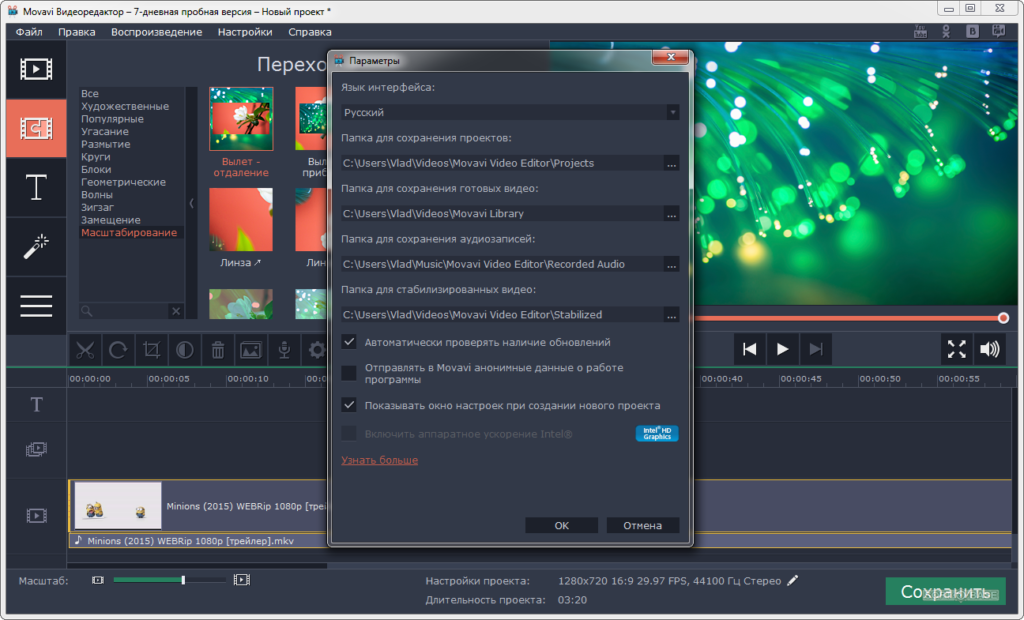 Symphony — монтажная система, предназначенная для проектов с использованием форматов некомпрессированного видео HD с потоками порядка 1 Гбит/с. Стоимость системы определяется ее высокой производительностью при работе с «тяжелыми» форматами, специальным высококачественным и высокопроизводительным инструментарием и доказанной надежностью. Также есть продукт Avid Adrenaline, «рабочая лошадка» линейки монтажных систем Avid. Производительность системы при работе с «тяжелыми» форматами много ниже. Особенно эффективен при работе с HD-контентом, когда необходимо иметь большой набор входов/выходов видео и звука, в том числе и цифровых.
Symphony — монтажная система, предназначенная для проектов с использованием форматов некомпрессированного видео HD с потоками порядка 1 Гбит/с. Стоимость системы определяется ее высокой производительностью при работе с «тяжелыми» форматами, специальным высококачественным и высокопроизводительным инструментарием и доказанной надежностью. Также есть продукт Avid Adrenaline, «рабочая лошадка» линейки монтажных систем Avid. Производительность системы при работе с «тяжелыми» форматами много ниже. Особенно эффективен при работе с HD-контентом, когда необходимо иметь большой набор входов/выходов видео и звука, в том числе и цифровых.